Page 1
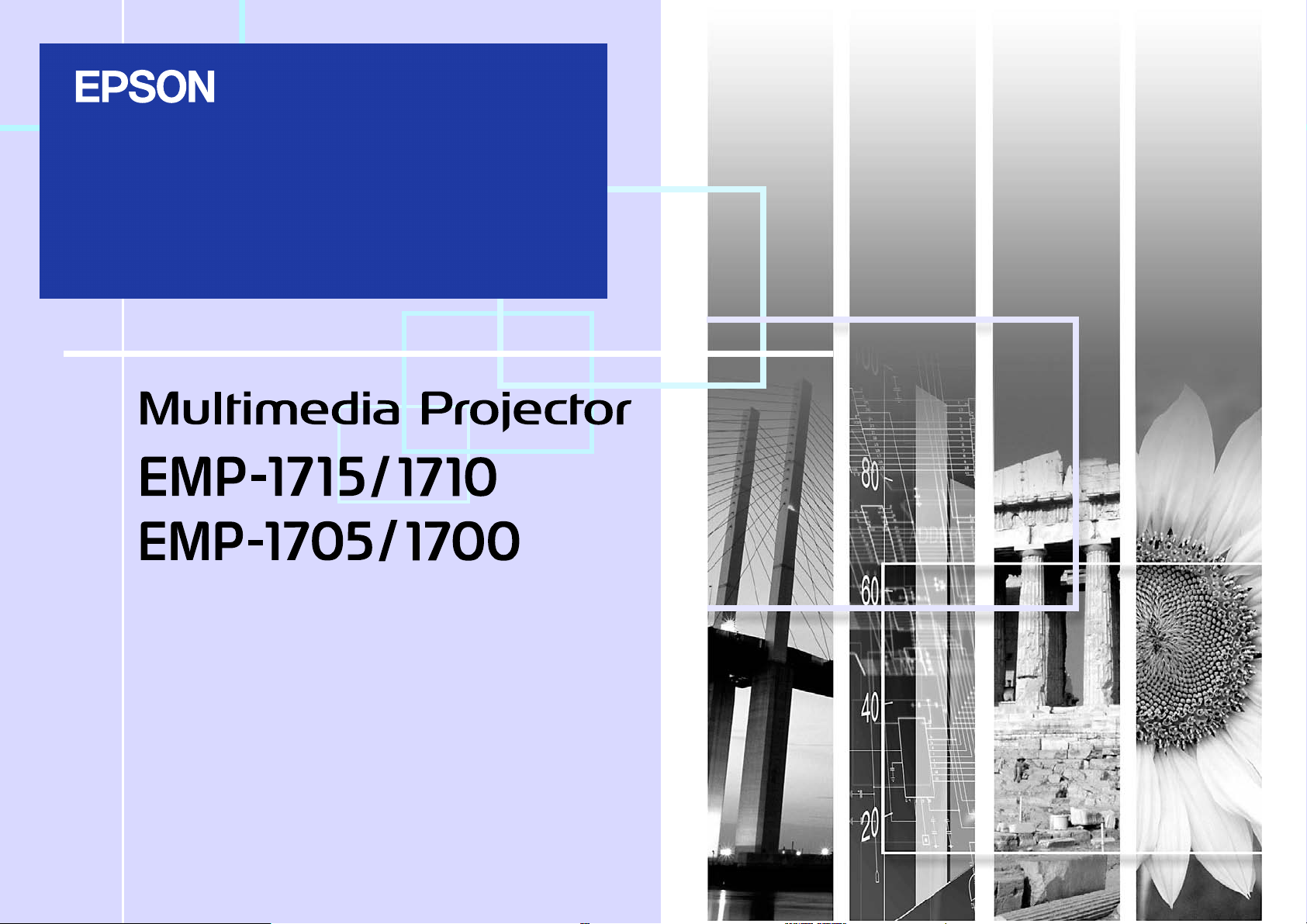
Εγχειρίδιο χρήσης
1
Page 2
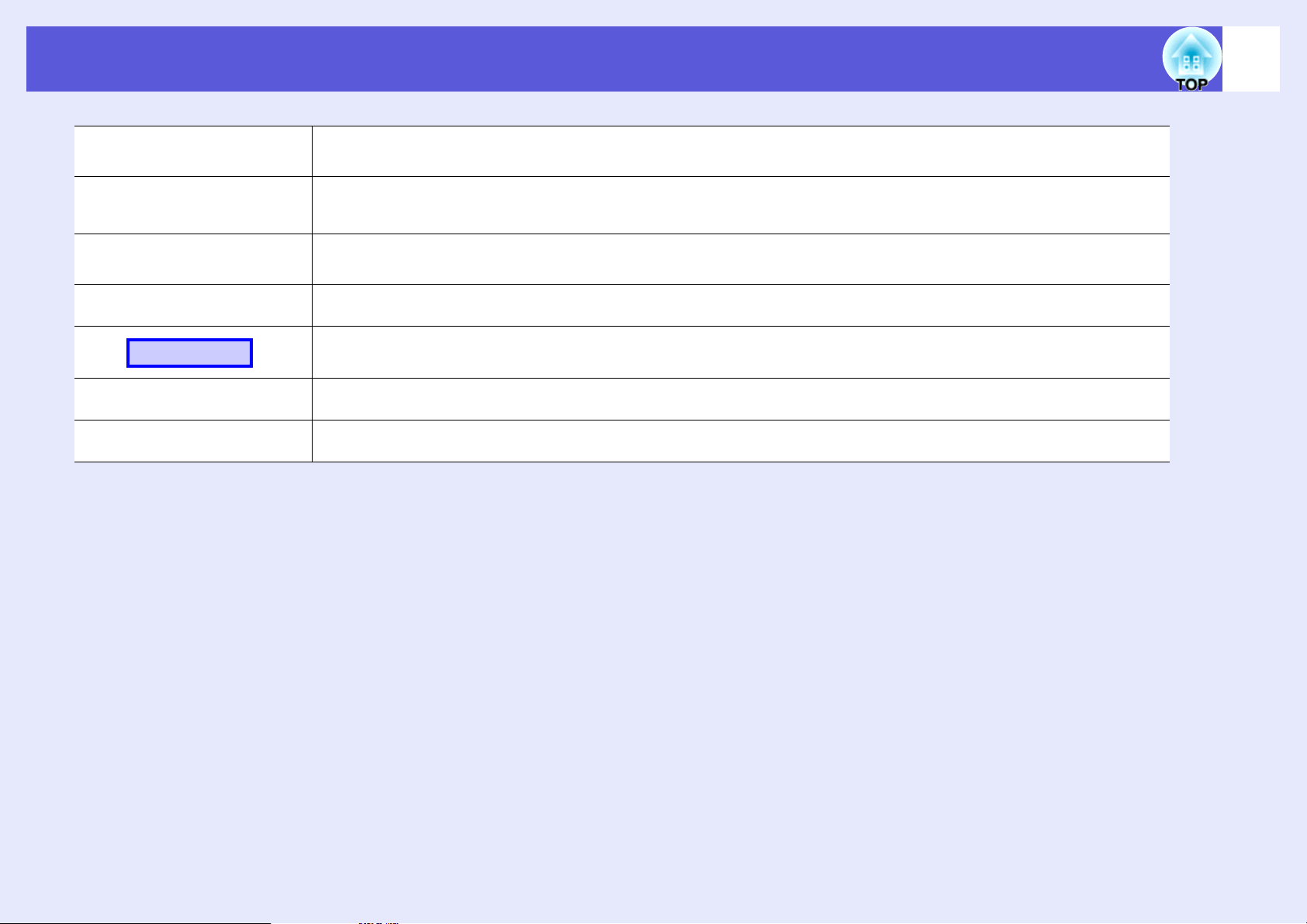
Σύµβολα που χρησιµοποιούνται στον οδηγό
2
Προσοχή
q
s
g
∆ιαδικασία
[ (Όνοµα) ]
"(Όνοµα µενού)"
Επισηµαίνει διαδικασίες που µπορούν να καταλήξουν σε ζηµιά ή τραυµατισµό, αν ο χρήστης δεν επιδείξει την απαραίτητη
προσοχή.
Υποδεικνύει πρόσθετες πληροφορίες και οδηγίες, χρήσιµες για το χρήστη, σχετικά µε ένα θέµα.
Υποδεικνύει µια σελίδα στην οποία ο χρήστης µπορεί να βρει αναλυτικές πληροφορίες σχετικά µε ένα θέµα.
Υποδεικνύει ότι στο γλωσσάρι όρων δίνεται επεξήγηση για την υπογραµµισµένη ή τις υπογραµµισµένες λέξεις µπροστά
από αυτό το σύµβολο. Βλ. την ενότητα "Γλωσσάρι" στο κεφάλαιο "Παραρτήµατα". s σελ.65
Υποδεικνύει τις µεθόδους λειτουργίας και τη σειρά των ενεργειών.
Η διαδικασία που υποδεικνύεται θα πρέπει να διεξάγεται µε τη σειρά των αριθµηµένων βηµάτων.
Υποδεικνύει το όνοµα ενός κουµπιού στο τηλεχειριστήριο ή τον πίνακα ελέγχου.
Παράδειγµα: κουµπί [Esc]
Υποδεικνύει τα στοιχεία του µενού παραµέτρων.
Παράδειγµα: "Image" (Εικόνα) - "Brightness" (Φωτεινότητα)
Page 3

Περιεχόµενα
3
Χαρακτηριστικά βιντεοπροβολέα .............................................................4
Μόνο για EMP-1715/1705.................................................................................... 5
Ονόµατα και λειτουργίες εξαρτηµάτων ....................................................6
Μπροστινή/επάνω πλευρά................................................................................... 6
Πίνακας ελέγχου................................................................................................... 7
Πίσω πλευρά........................................................................................................ 8
Βάση .................................................................................................................... 9
Tηλεχειριστήριο.................................................................................................. 10
Χρήσιµες λειτουργίες
Αλλαγή της εικόνας προβολής ...............................................................13
Αυτόµατη ανίχνευση εισερχόµενων σηµάτων και αλλαγή της εικόνας προβολής
(Αναζήτηση πηγής) ............................................................................................ 13
Αλλαγή απευθείας από το τηλεχειριστήριο ........................................................ 14
Λειτουργίες για βελτίωση της προβολής ...............................................15
Επιλογή της ποιότητας προβολής
(Επιλογή κατάστασης λειτουργίας χρώµατος) ................................................... 15
Προσωρινή απόκρυψη εικόνας και ήχου (Παύση ήχου/εικόνας)........................ 16
Πάγωµα εικόνας (Πάγωµα) ................................................................................ 17
Αλλαγή του λόγου διαστάσεων (Αναπροσαρµογή µεγέθους) ............................ 17
Λειτουργία δείκτη (∆είκτης) ................................................................................ 18
Μεγέθυνση µέρους της εικόνας (E-Zoom).......................................................... 19
Χρήση τηλεχειριστηρίου για µετακίνηση του δείκτη του ποντικιού
(Ασύρµατο ποντίκι) ............................................................................................ 20
Ρύθµιση χρώµατος για πολλούς βιντεοπροβολείς
(Ρύθµιση χρώµατος σε πολλαπλές οθόνες) ..........................................23
Περίληψη διαδικασίας ρύθµισης ........................................................................ 23
Ρύθµιση ID οθόνης............................................................................................. 23
Μέθοδος διόρθωσης εικόνας ............................................................................. 24
Λειτουργίες ασφαλείας.............................................................................26
∆ιαχείριση χρηστών (Προστασία µε κωδικό πρόσβασης).................................. 26
Περιορισµός λειτουργίας (Κλείδωµα λειτουργίας) .............................................. 29
Μενού παραµέτρων
Χρήση του µενού παραµέτρων...............................................................31
Κατάλογος λειτουργιών...........................................................................32
Μενού εικόνας.................................................................................................... 32
Μενού σήµατος .................................................................................................. 33
Μενού ρυθµίσεων .............................................................................................. 34
Μενού επέκτασης............................................................................................... 35
Μενού δικτύου (µόνο για EMP-1715/1705) ........................................................ 37
Μενού πληροφοριών (µόνο εµφάνιση) .............................................................. 38
Μενού επαναφοράς ........................................................................................... 39
Αντιµετώπιση προβληµάτων
Χρήση της βοήθειας................................................................................. 41
Επίλυση προβληµάτων........................................................................... 42
Κατάσταση ενδεικτικών λυχνιών........................................................................ 42
Σε περίπτωση που οι ενδεικτικές λυχνίες δεν βοηθούν ..................................... 45
Παραρτήµατα
Μέθοδοι εγκατάστασης ........................................................................... 53
Καθαρισµός .............................................................................................. 54
Καθαρισµός επιφάνειας βιντεοπροβολέα .......................................................... 54
Καθαρισµός φακού ............................................................................................ 54
Καθαρισµός φίλτρου αέρα και σχισµής αερισµού.............................................. 54
Αντικατάσταση αναλώσιµων.................................................................. 55
Αντικατάσταση µπαταριών τηλεχειριστηρίου ..................................................... 55
Αντικατάσταση λάµπας...................................................................................... 56
Αντικατάσταση φίλτρου αέρα............................................................................. 59
Αποθήκευση λογοτύπου χρήστη ........................................................... 60
Μέγεθος και απόσταση οθόνης .............................................................. 62
Σύνδεση µε εξωτερικό εξοπλισµό .......................................................... 63
Σύνδεση µε εξωτερικά ηχεία .............................................................................. 63
Προαιρετικά εξαρτήµατα και αναλώσιµα ............................................... 64
Γλωσσάρι.................................................................................................. 65
Κατάλογος εντολών ESC/VP21............................................................... 67
Κατάλογος εντολών ........................................................................................... 67
∆ιάταξη καλωδίων ............................................................................................. 67
Ρύθµιση σύνδεσης USB .................................................................................... 68
PJLink (µόνο για EMP-1715/1705) ..........................................................69
Κατάλογος µε υποστηριζόµενες οθόνες................................................ 70
Προδιαγραφές .......................................................................................... 71
Όψη ........................................................................................................... 74
Ευρετήριο.................................................................................................. 75
Page 4
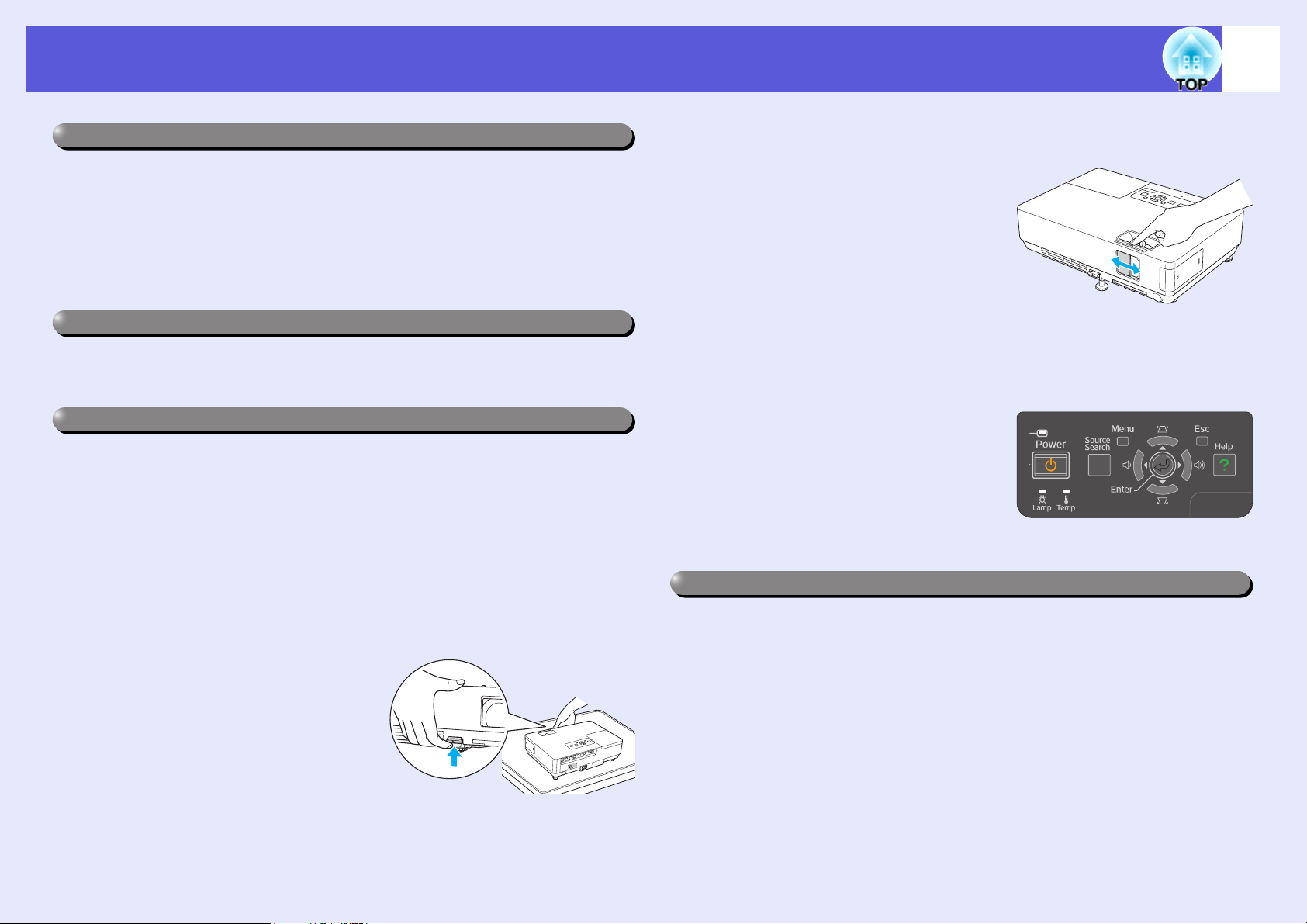
Χαρακτηριστικά βιντεοπροβολέα
4
Μικρές διαστάσεις και µικρό βάρος
Σε µέγεθος σελίδας B5 (βάθος 19,3 cm, πλάτος 27,3 cm και ύψος 6,8 cm),
µε ελαφρύ και συµπαγές σώµα (από 1,6 ως 1,7 kg*)
Η µεταφορά είναι επίσης εύκολη, καθώς στη µαλακή θήκη που παρέχεται
µαζί µε το βιντεοπροβολέα υπάρχει ειδική τσέπη για την αποθήκευση των
καλωδίων και άλλων αντικειµένων. s σελ.71
* EMP-1715/1705: 1,7 kg, EMP-1710/1700: 1,6 kg
Καµία αναµονή για την ψύξη
Μπορείτε να αποσυνδέσετε το καλώδιο τροφοδοσίας του βιντεοπροβολέα
χωρίς να περιµένετε να "κρυώσει" πρώτα η συσκευή.
Ευκολία στη χρήση
f Κατά την ενεργοποίηση ή απενεργοποίηση του
βιντεοπροβολέα, εκπέµπεται ένας ενδεικτικός ήχος
Όταν ο βιντεοπροβολέας τίθεται σε λειτουργία εκπέµπεται ένας
ενδεικτικός ήχος. Αφού ολοκληρωθεί η περίοδος ψύξης, ο βοµβητής
επιβεβαίωσης ηχεί δύο φορές. Μόλις ακούσετε το βοµβητή επιβεβαίωσης
να ηχεί δύο φορές, µπορείτε να αποσυνδέσετε το καλώδιο τροφοδοσίας.
f Το συρόµενο πλαίσιο παύσης ήχου/εικόνας διευκολύνει
την προβολή και την αποθήκευση
Μπορείτε να διακόψετε και να
αρχίσετε ξανά την προβολή από εκεί
που είχατε σταµατήσει, απλώς
ανοίγοντας και κλείνοντας το
συρόµενο πλαίσιο παύσης ήχου/
εικόνας. Με αυτόν τον τρόπο
προσδίδετε σαφήνεια στην
παρουσίασή σας.
f Πίνακας ελέγχου εύκολος στη χρήση
Για ευκολία στη χρήση, τα κουµπιά
χωρίζονται σε κατηγορίες και
διευθετούνται ανάλογα µε τις
λειτουργίες προβολής και ρύθµισης
που επιτελούν. s σελ.7
Λειτουργίες ασφαλείας
f Ο σχεδιασµός µε ένα άκρο στήριξης διευκολύνει την
οριζόντια τοποθέτηση
Μπορείτε να ρυθµίσετε εύκολα το
ύψος µε το ένα χέρι. s Οδηγός
γρήγορης εκκίνησης
f Προστασία µε κωδικό πρόσβασης για περιορισµό και
διαχείριση των χρηστών
Μπορείτε να καθορίσετε ποιοι µπορούν να χρησιµοποιούν το
βιντεοπροβολέα ορίζοντας έναν κωδικό πρόσβασης. s σελ.26
f Κλείδωµα λειτουργίας για ανενεργή κατάσταση των
κουµπιών στον πίνακα ελέγχου
Μπορείτε να χρησιµοποιήσετε αυτήν τη λειτουργία, για να εµποδίσετε τη
µη εξουσιοδοτηµένη αλλαγή ρυθµίσεων στο βιντεοπροβολέα κατά τη
διάρκεια µιας εκδήλωσης, σε µια σχολική εγκατάσταση κ.λπ.
Page 5
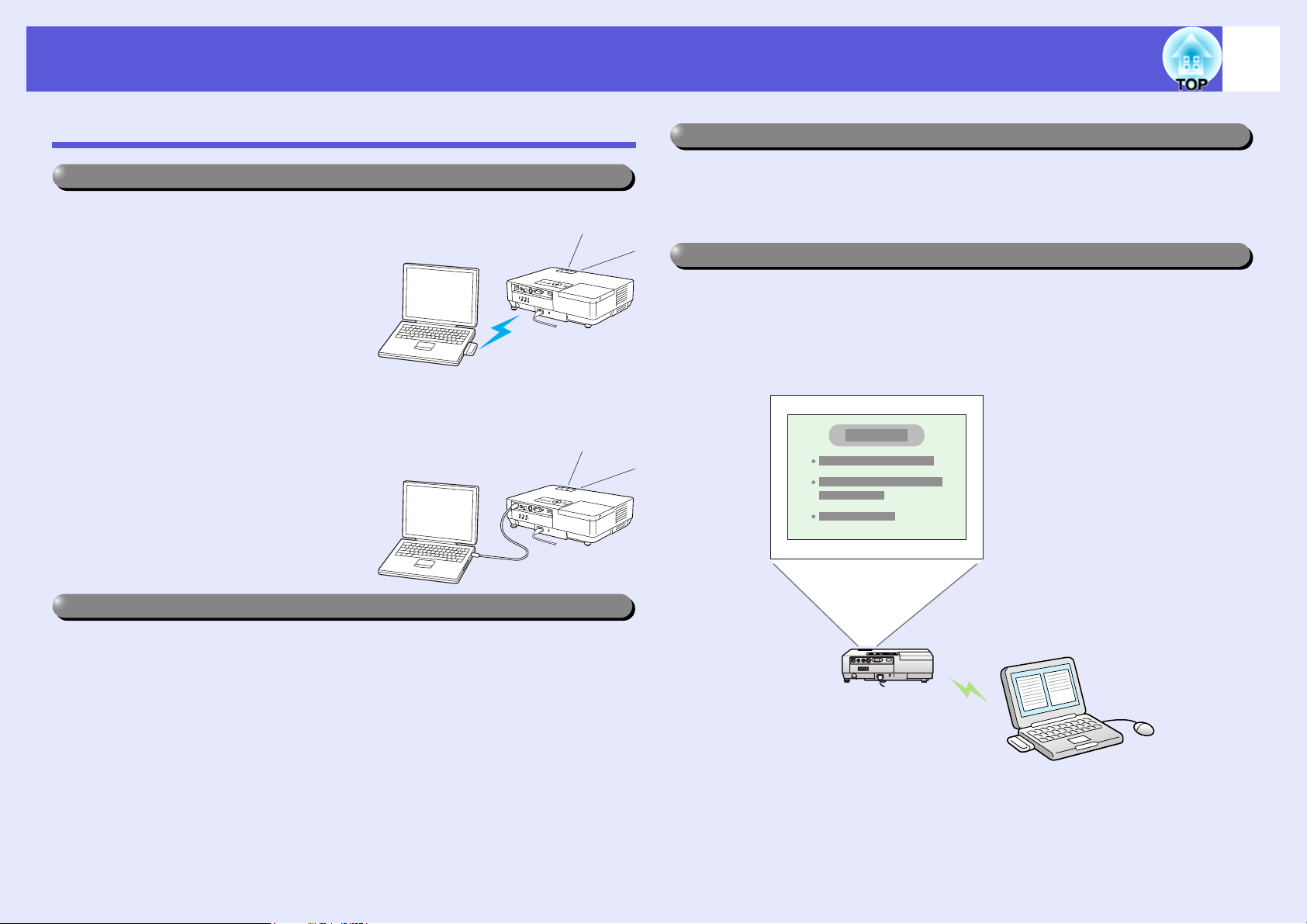
Χαρακτηριστικά βιντεοπροβολέα
5
Μόνο για EMP-1715/1705
Εύκολη σύνδεση σε υπολογιστή
f Υπολογιστής και ασύρµατη σύνδεση
Χρησιµοποιήστε ασύρµατο τοπικό
δίκτυο (LAN) για εύκολη σύνδεση
1 προς 1 µε τον υπολογιστή σας.
s Wireless LAN Quick Connection
Guide
Μπορείτε επίσης να συνδεθείτε µε
το σηµείο πρόσβασης. s EasyMP
Operation Guide
f Σύνδεση µε χρήση καλωδίου USB (εµφάνιση µέσω USB)
Μπορείτε να προβάλλετε εικόνες
από την οθόνη του υπολογιστή σας
συνδέοντας απλώς ένα καλώδιο
στον υπολογιστή. s EasyMP
Operation Guide
Ενισχυµένο επίπεδο ασφαλείας ασύρµατου τοπικού δικτύου (LAN)
Η ασφάλεια είναι πλέον ισχυρότερη σε σχέση µε προηγούµενα µοντέλα.
Μπορείτε να νιώθετε ασφαλής όταν χρησιµοποιείτε τη συσκευή ως µέρος
του δικτύου. s EasyMP Operation Guide
Προβολή δεύτερης και τρίτης οθόνης (απεικόνιση σε πολλές οθόνες)
Μπορείτε να προβάλετε κάθε εικονική οθόνη που έχετε ορίσει στον
υπολογιστή σας χρησιµοποιώντας δύο ή περισσότερους βιντεοπροβολείς.
Μπορείτε να χρησιµοποιήσετε τη ρύθµιση για να εκτελέσετε λειτουργίες
και διευθετήσεις αρχείων για τις εικονικές οθόνες, ενώ ταυτόχρονα
προβάλλετε µόνο τις εικονικές οθόνες. s EasyMP Operation Guide
∆υναµική υποστήριξη παρουσιάσεων
f Παρουσιάσεις χωρίς υπολογιστή
Μπορείτε να έχετε εγγράψει νωρίτερα τα σενάρια παρουσίασης σε κάποιο µέσο
και, στη συνέχεια, να ξεκινήσετε απλώς την αναπαραγωγή. Οι παρουσιάσεις
είναι εφικτές χωρίς τη χρήση υπολογιστή. s EasyMP Operation Guide
f Μόνο προβολή παρουσίασης (κατάσταση λειτουργίας
παρουσίασης)
Στην κατάσταση λειτουργίας παρουσίασης, προβάλλονται µόνο οι εικόνες
από µια προβολή παρουσίασης PowerPoint. Μπορείτε να κάνετε κοµψές
παρουσιάσεις χωρίς να εµφανίζετε στους θεατές τις ενέργειες ή άλλο
υλικό προετοιµασίας. s EasyMP Operation Guide
Page 6

Ονόµατα και λειτουργίες εξαρτηµάτων
6
Μπροστινή/επάνω πλευρά
A
K
B
C
Όνοµα Λειτουργία
Πίνακας ελέγχου s σελ.7
A
J
I
G
L
H
F
E
D
Όνοµα Λειτουργία
Μπροστινό
D
ρυθµιζόµενο άκρο
στήριξης
Μοχλός ρύθµισης
E
άκρου στήριξης
Συρόµενο
F
πλαίσιο παύσης
ήχου/εικόνας
Κουµπί
G
συρόµενου
πλαισίου παύσης
ήχου/εικόνας
Αποµακρυσµένος
H
δέκτης
∆ακτύλιος
I
εστίασης
Αύξηση µεγέθους και ρύθµιση της θέσης της
εικόνας προβολής όταν ο βιντεοπροβολέας
είναι τοποθετηµένος σε µια επιφάνεια όπως
ένα γραφείο.
Τραβήξτε έξω το µοχλό άκρου στήριξης για να
προεκτείνετε ή να µαζέψετε το άκρο στήριξης.
s Οδηγός γρήγορης εκκίνησης
Κλείστε το συρόµενο πλαίσιο όταν δεν
χρησιµοποιείτε το βιντεοπροβολέα για να
προφυλάξετε το φακό. Αν το κλείσετε κατά τη
διάρκεια της προβολής, αποκρύπτεται η εικόνα
και σταµατά ο ήχος (Παύση ήχου/εικόνας).
s Οδηγός γρήγορης εκκίνησης, σελ.16
Μετακινήστε το κουµπί για να ανοίξετε και να
κλείσετε το συρόµενο πλαίσιο παύσης ήχου/
εικόνας.
Λαµβάνει σήµατα από το τηλεχειριστήριο.
s Οδηγός γρήγορης εκκίνησης
Ρυθµίζει την εστίαση της εικόνας.
s Οδηγός γρήγορης εκκίνησης
Κάλυµµα λάµπας Ανοίξτε το κάλυµµα για να αντικαταστήσετε τη
B
λάµπα του βιντεοπροβολέα.
s σελ.56
Σχισµή
C
εξαερισµού
Προσοχή
Μην τοποθετείτε αντικείµενα που πιθανώς να
παραµορφωθούν ή να φθαρούν λόγω της
θερµότητας κοντά στη σχισµή εξαερισµού και
µην έχετε το πρόσωπο ή τα χέρια σας κοντά
στη σχισµή εξαερισµού κατά τη διάρκεια της
προβολής.
∆ακτύλιος ζουµ Ρυθµίζει το µέγεθος της εικόνας.
J
s Οδηγός γρήγορης εκκίνησης
Ενδεικτική λυχνία
K
πρόσβασης USB
(Μόνο για
EMP-1715/1705)
Μονάδα
L
ασύρµατου
τοπικού δικτύου
(LAN)
(Μόνο για
EMP-1715/1705)
Όταν αναβοσβήνει ή είναι αναµµένη
υποδεικνύει την κατάσταση πρόσβασης USB
τύπου Α.
Εγκαταστήστε την προτού χρησιµοποιήσετε το
βιντεοπροβολέα. Συνδέει το βιντεοπροβολέα µε
έναν υπολογιστή µέσω ασύρµατης σύνδεσης.
s Wireless LAN Quick Connection Guide
EasyMP Operation Guide
Page 7
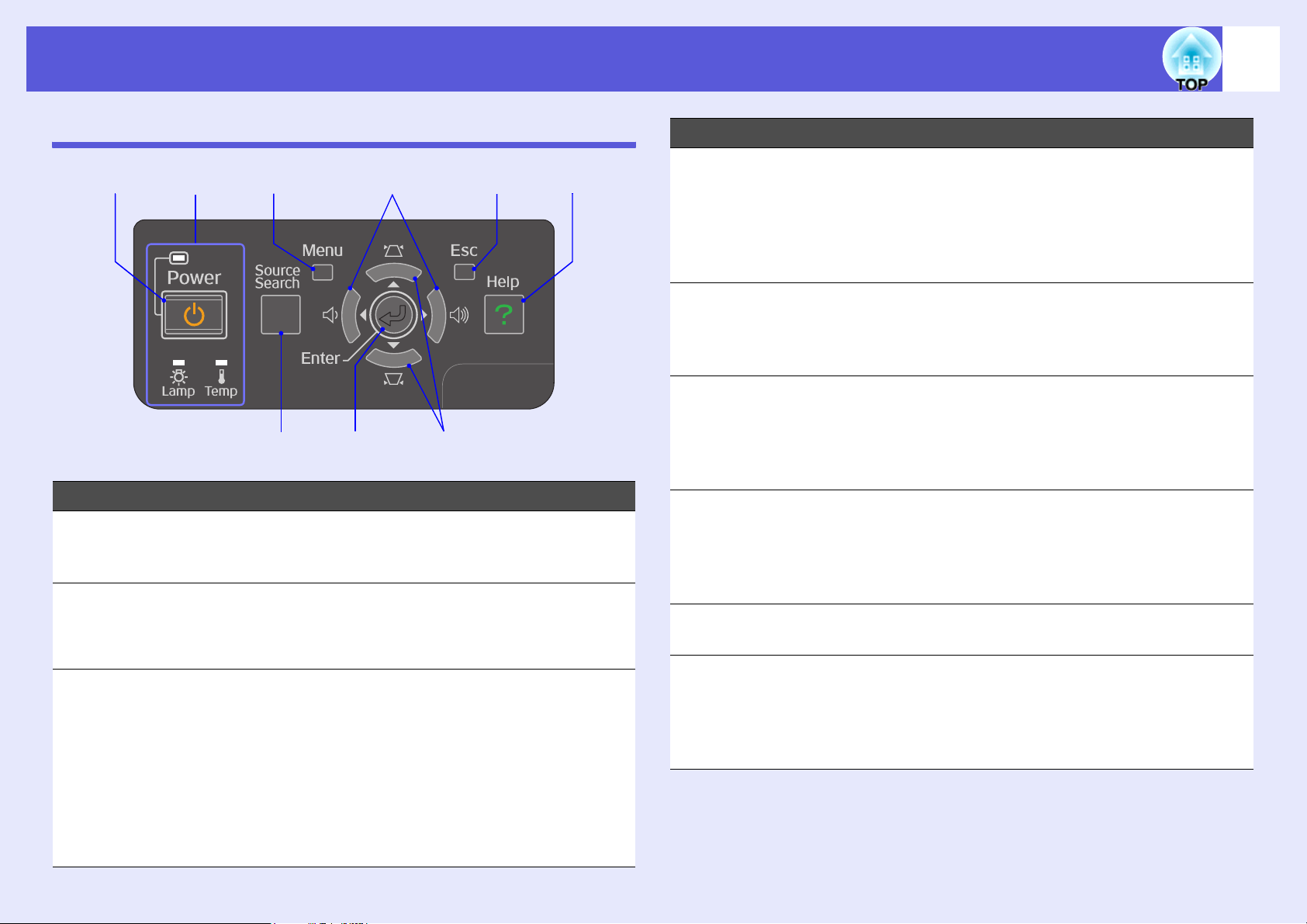
Ονόµατα και λειτουργίες εξαρτηµάτων
7
Πίνακας ελέγχου
HF
Όνοµα Λειτουργία
Κουµπί [Power] Για να θέτετε το βιντεοπροβολέα σε λειτουργία
A
ή εκτός λειτουργίας.
s Οδηγός γρήγορης εκκίνησης
Κουµπί [Source
B
Search]
Κουµπί [Enter] Κατά την προβολή εικόνων υπολογιστή, πατήστε
C
Εκτελείται αλλαγή στην επόµενη πηγή εισόδου
που είναι συνδεδεµένη στο βιντεοπροβολέα
και που αποστέλλει µια εικόνα.
s σελ.13
το κουµπί για αυτόµατη ρύθµιση των λειτουργιών
tracking, synchronization, position
(παρακολούθηση, συγχρονισµός, θέση) και
προβολή της βέλτιστης εικόνας. Όταν
εµφανίζεται ένα µενού παραµέτρων ή µια οθόνη
βοήθειας, πατήστε το κουµπί για να αποδεχτείτε
και να καταχωρήσετε την τρέχουσα επιλογή και
να µετακινηθείτε στο επόµενο επίπεδο.
s σελ.31
G
CB
D
Όνοµα Λειτουργία
Κουµπιά [v] [w] ∆ιόρθωση τραπεζοειδούς παραµόρφωσης
D
EIA
Κουµπί [Help] Εµφάνιση και κλείσιµο της οθόνης βοήθειας, η
E
Κουµπί [Esc] ∆ιακοπή της τρέχουσας λειτουργίας.
F
Κουµπιά [a] [b] Ρύθµιση της έντασης του ήχου.
G
Κουµπί [Menu] Εµφάνιση και κλείσιµο του µενού παραµέτρων.
H
Ενδεικτικές
I
λυχνίες
κατάστασης
keystone.
Όταν εµφανίζεται ένα µενού παραµέτρων ή µια
οθόνη βοήθειας, πατήστε τα κουµπιά για να
επιλέξετε στοιχεία µενού και τιµές ρύθµισης.
s Οδηγός γρήγορης εκκίνησης, σελ.31
οποία παρέχει συµβουλές σχετικά µε
προβλήµατα που πιθανώς να αντιµετωπίσετε.
s σελ.41
Όταν εµφανίζεται ένα µενού παραµέτρων,
πατήστε το κουµπί για να µετακινηθείτε στο
προηγούµενο επίπεδο µενού.
s σελ.31
Όταν εµφανίζεται ένα µενού παραµέτρων ή µια
οθόνη βοήθειας, πατήστε τα κουµπιά για να
επιλέξετε στοιχεία µενού και τιµές ρύθµισης.
s Οδηγός γρήγορης εκκίνησης, σελ.31
s σελ.31
Το χρώµα των ενδεικτικών λυχνιών, καθώς και
το αν αναβοσβήνουν ή παραµένουν
αναµµένες, υποδεικνύει την κατάσταση του
βιντεοπροβολέα.
s σελ.42
Page 8
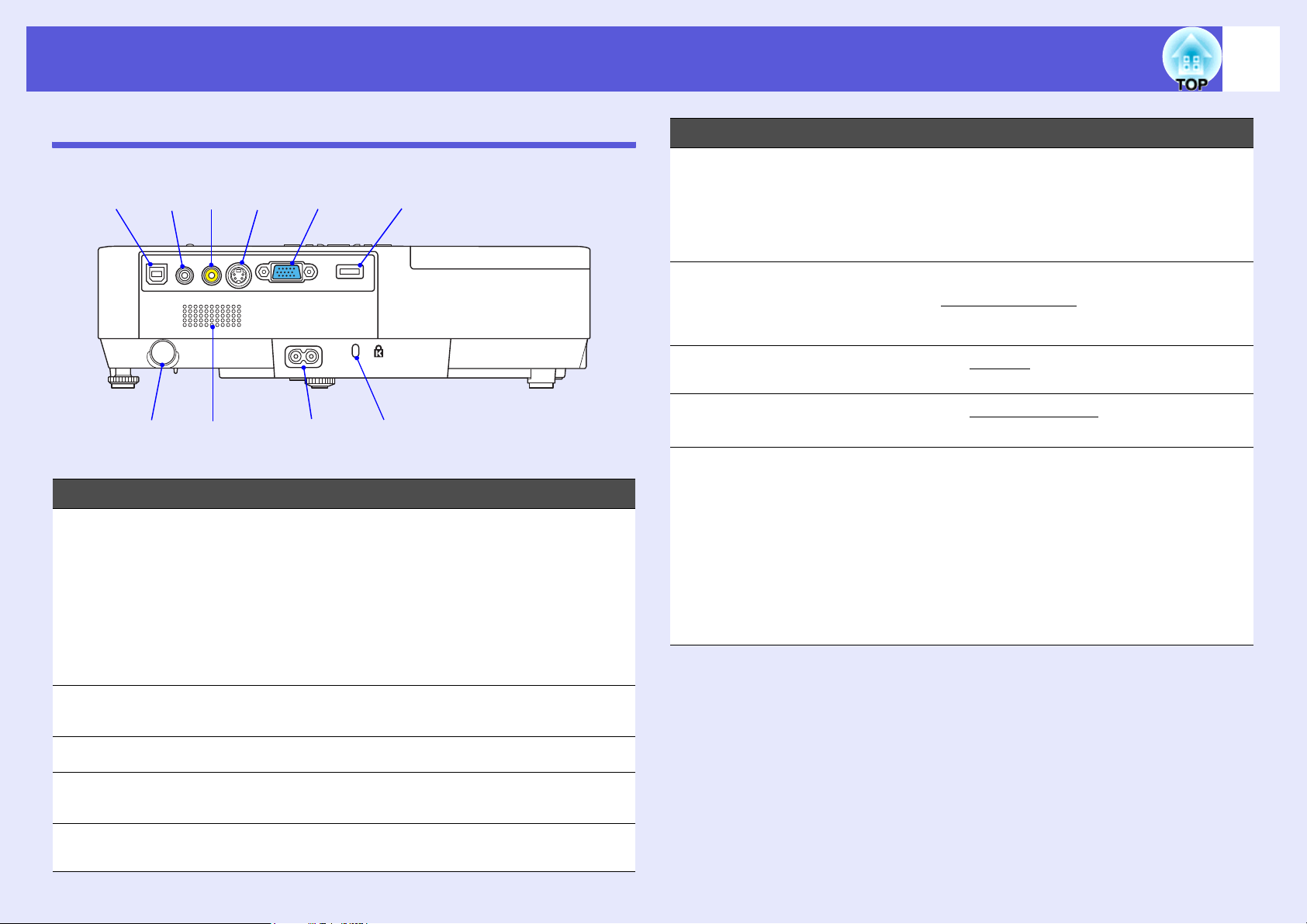
Ονόµατα και λειτουργίες εξαρτηµάτων
8
Πίσω πλευρά
A
Θύρα USB τύπου BΣύνδεση του βιντεοπροβολέα µε υπολογιστή
A
JI H G F
BC
Όνοµα Λειτουργία
µέσω καλωδίου USB και προβολή της εικόνας
του υπολογιστή (µόνο για EMP-1715/1705).
Μπορείτε, επίσης, να συνδεθείτε µε έναν
υπολογιστή µέσω καλωδίου USB, όταν
χρησιµοποιείτε τη λειτουργία του ασύρµατου
ποντικιού.
s Οδηγός γρήγορης εκκίνησης
ED
Όνοµα Λειτουργία
Θύρα USB τύπου
F
Α (µόνο για EMP1715/1705)
Θύρα υπολογιστή
G
(Computer port)
(Component
Video)
S-Video port
H
(Θύρα S-video)
(Video port) Θύρα
I
video
Θύρα ήχου Για το σήµα audio in του συνδεδεµένου
J
Σύνδεση της µνήµης για συµβατές ψηφιακές
φωτογραφικές µηχανές και USB και προβολή
αρχείων εικόνας/ταινίας και σεναρίων µε
χρήση του PC Free από το EasyMP.
s Οδηγός γρήγορης εκκίνησης
Για σήµατα video από έναν υπολογιστή και
σήµατα component video
video.
Για σήµατα S-videog από πηγές video.
Για σήµατα composite videog από πηγές
video.
εξοπλισµού.
Κατά την προβολή µε τη λειτουργία PC Free
(χωρίς χρήση υπολογιστή) του EasyMP, ο
ήχος µπορεί να παράγεται από ένα εξωτερικό
ηχείο ορίζοντας "EasyMP Audio Out" (Έξοδος
ήχου EasyMP) στο µενού παραµέτρων (µόνο
για EMP-1715/1705).
s σελ.34
g από άλλες πηγές
Αποµακρυσµένος
B
δέκτης
Ηχείο
C
Είσοδος
D
τροφοδοσίας
Υποδοχή
E
ασφαλείας (j)
Λαµβάνει σήµατα από το τηλεχειριστήριο.
s Οδηγός γρήγορης εκκίνησης
Για σύνδεση του καλωδίου τροφοδοσίας.
s Οδηγός γρήγορης εκκίνησης
s σελ.66
Page 9
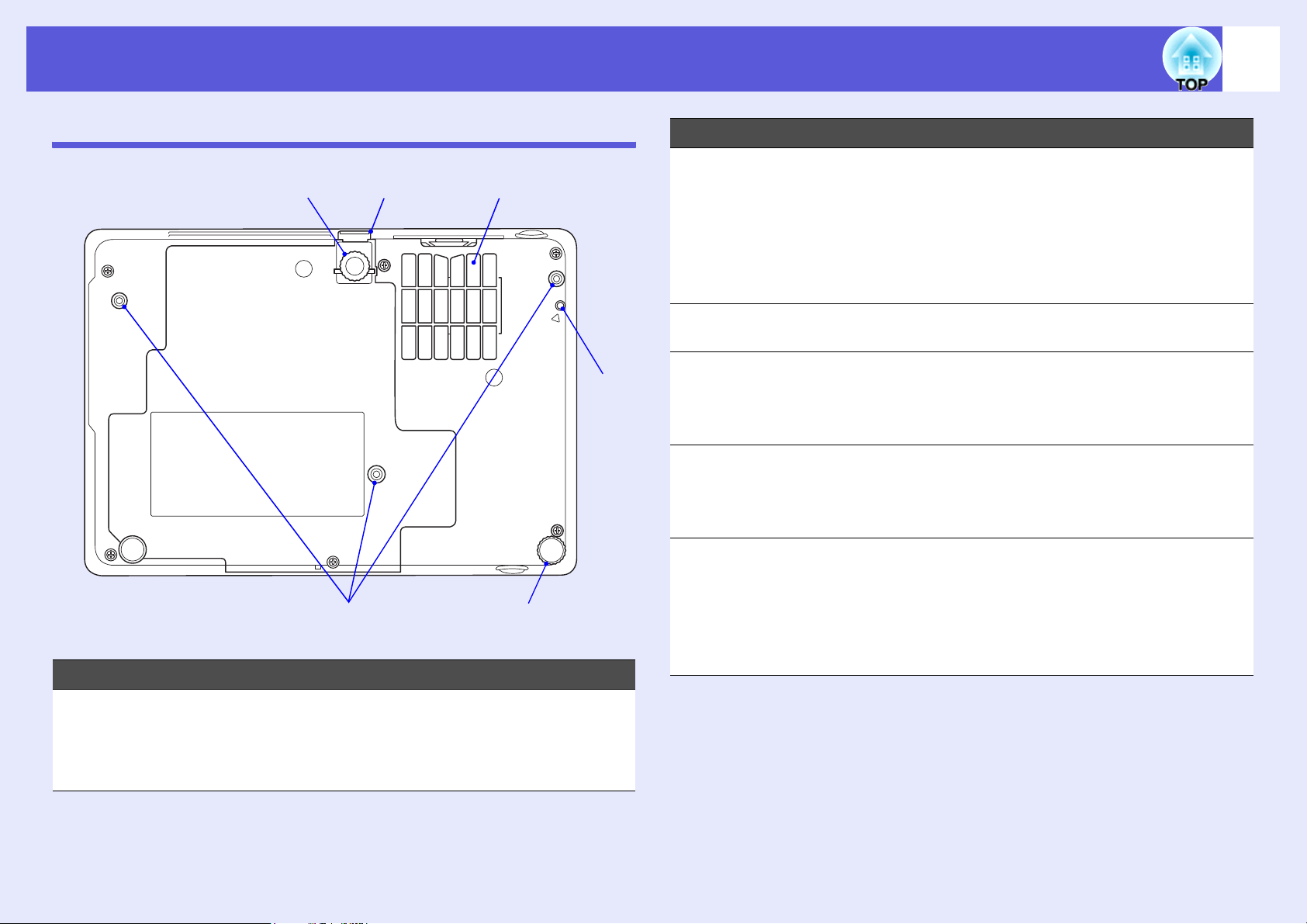
Ονόµατα και λειτουργίες εξαρτηµάτων
9
Βάση
A
Όνοµα Λειτουργία
Όνοµα Λειτουργία
Φίλτρο αέρα
B
BCD
F
E
(Σχισµή
αερισµού)
Μοχλός ρύθµισης
C
άκρου στήριξης
Μπροστινό
D
ρυθµιζόµενο άκρο
στήριξης
Πίσω άκρο
E
στήριξης
Κοχλιωτή οπή για
F
στερέωση της
µονάδας
ασύρµατου ή
καλωδιακού
τοπικού δικτύου
(LAN)
Εµποδίζεται η ταυτόχρονη διείσδυση σκόνης ή
άλλων ξένων σωµατιδίων στο εσωτερικό του
βιντεοπροβολέα µε την είσοδο του αέρα. Ο
βιντεοπροβολέας εµφανίζει ένα µήνυµα
προειδοποίησης όταν απαιτείται καθαρισµός ή
αντικατάσταση του φίλτρου αέρα.
s σελ.54, 59
s Οδηγός γρήγορης εκκίνησης
Αύξηση µεγέθους και ρύθµιση της θέσης της
εικόνας προβολής όταν ο βιντεοπροβολέας
είναι τοποθετηµένος σε µια επιφάνεια όπως
ένα γραφείο.
Περιστρέψτε το άκρο στήριξης για να το
προεκτείνετε ή να το µαζέψετε και να
ρυθµίσετε την οριζόντια κλίση.
s Οδηγός γρήγορης εκκίνησης
Σε αυτήν την οπή µπορείτε να στερεώσετε µε
βίδες τη µονάδα ασύρµατου ή καλωδιακού
τοπικού δικτύου (LAN).
s Wireless LAN Quick Connection Guide
Σηµεία
A
στερέωσης
αγκίστρων
ανάρτησης
(3 σηµεία)
Εδώ συνδέετε το προαιρετικό στήριγµα
οροφής όταν θέλετε να αναρτήσετε το
βιντεοπροβολέα σε οροφή.
s σελ.53, 64
Page 10

Ονόµατα και λειτουργίες εξαρτηµάτων
10
Tηλεχειριστήριο
B
C
D
E
F
G
H
I
J
K
L
WA
V
U
T
S
R
Q
P
O
NM
Όνοµα Λειτουργία
Κουµπί [E-Zoom]
A
(z) (x)
[Page Up] [Page
B
Down] κουµπιά
([) (])
Κουµπί [Esc] ∆ιακοπή της τρέχουσας λειτουργίας. Όταν
C
Κουµπί [Enter] Όταν εµφανίζεται ένα µενού παραµέτρων ή µια
D
(z) Μεγέθυνση της εικόνας χωρίς να αλλάζει
το µέγεθος προβολής.
(x) Σµίκρυνση τµηµάτων από εικόνες που
είχαν µεγεθυνθεί µε το κουµπί [z].
s σελ.19
Κατά τη λειτουργία του ασύρµατου ποντικιού
και την παρουσίαση δικτύου (µόνο για EMP1715/1705), µπορείτε να αλλάξετε τη σελίδα
του αρχείου PowerPoint πατώντας τα κουµπιά
page up/page down.
εµφανίζεται ένα µενού παραµέτρων, πατήστε
το κουµπί για να µετακινηθείτε στο
προηγούµενο επίπεδο. Ενεργεί σαν το δεξί
κουµπί του ποντικιού, όταν χρησιµοποιείτε τη
λειτουργία ασύρµατου ποντικιού.
s σελ.31
οθόνη βοήθειας, πατήστε το κουµπί για να
αποδεχτείτε και να καταχωρήσετε την
τρέχουσα επιλογή και να µετακινηθείτε στο
επόµενο επίπεδο. Ενεργεί σαν το αριστερό
κουµπί του ποντικιού, όταν χρησιµοποιείτε τη
λειτουργία ασύρµατου ποντικιού.
s σελ.31
Κουµπί [A/V
E
Mute]
Κουµπί [Pointer] Πατήστε το για να ενεργοποιήσετε το δείκτη
F
Ενεργοποίηση ή απενεργοποίηση εικόνας και
ήχου.
s σελ.16
οθόνης.
s σελ.18
Page 11

Ονόµατα και λειτουργίες εξαρτηµάτων
11
Όνοµα Λειτουργία
Κουµπί [EasyMP] Αλλαγή σε εικόνα του EasyMP. ∆εν
G
χρησιµοποιείται µε τον EMP-1710/1700 (µόνο
για EMP-1715/1705).
Κουµπί
H
[Computer]
Κουµπί [S-Video] Εµφάνιση εικόνων από τη θύρα S-video.
I
Κουµπί [Video] Εµφάνιση εικόνων από τη θύρα video.
J
Κουµπί [Auto] Κατά την προβολή εικόνων υπολογιστή,
K
Κουµπιά αριθµών Χρησιµοποιήστε αυτά τα κουµπιά για την
L
Κουµπί [Search] Εκτελείται αλλαγή στην επόµενη πηγή εισόδου
M
Κουµπιά
N
[Volume]
Κουµπί [Resize] Ο λόγος διαστάσεωνg αλλάζει κάθε φορά που
O
Εµφάνιση εικόνων από τη θύρα (Component
Video) του υπολογιστή.
s σελ.14
s σελ.14
s σελ.14
πατήστε το κουµπί για αυτόµατη ρύθµιση των
λειτουργιών tracking, synchronization, position
(παρακολούθηση, συγχρονισµός, θέση) και
προβολή της βέλτιστης εικόνας.
s σελ.33
εισαγωγή ενός κωδικού πρόσβασης ή ID
οθόνης.
s σελ.28
που είναι συνδεδεµένη στο βιντεοπροβολέα
και που αποστέλλει µια εικόνα.
s σελ.13
(a) Μείωση της έντασης.
(b) Αύξηση της έντασης.
s Οδηγός γρήγορης εκκίνησης
πατάτε το κουµπί.
s σελ.17
Όνοµα Λειτουργία
Κουµπί [Help] Εµφάνιση και κλείσιµο της οθόνης βοήθειας, η
P
οποία παρέχει συµβουλές σχετικά µε
προβλήµατα που πιθανώς να αντιµετωπίσετε.
s σελ.41
Κουµπί [Menu] Εµφάνιση και κλείσιµο του µενού παραµέτρων.
Q
s σελ.31
Κουµπί [Color
R
Mode]
Κουµπί [Num] Χρησιµοποιήστε αυτό το κουµπί για την
S
Κουµπί [Freeze] Πάγωµα ή ξεπάγωµα εικόνων.
T
Κουµπί [h] Όταν εµφανίζεται ένα µενού παραµέτρων ή µια
U
Κουµπί [Power] Για να θέτετε το βιντεοπροβολέα σε λειτουργία
V
Φωτοεκπέµπουσ
W
α περιοχή
τηλεχειριστηρίου
Κάθε φορά που πατάτε το κουµπί, αλλάζει η
κατάσταση λειτουργίας χρώµατος.
s σελ.15
εισαγωγή ενός κωδικού πρόσβασης ή ID
οθόνης.
s σελ.28
s σελ.17
οθόνη βοήθειας, επιλέγετε στοιχεία µενού και
τιµές ρύθµισης. Όταν είναι ενεργοποιηµένη η
λειτουργία του ασύρµατου ποντικιού, µε την
κλίση του κουµπιού µετακινείται ο δείκτης προς
την κατεύθυνση κλίσης.
s σελ.31
ή εκτός λειτουργίας.
s Οδηγός γρήγορης εκκίνησης
Εκποµπή σηµάτων τηλεχειριστηρίου.
s Οδηγός γρήγορης εκκίνησης
Page 12
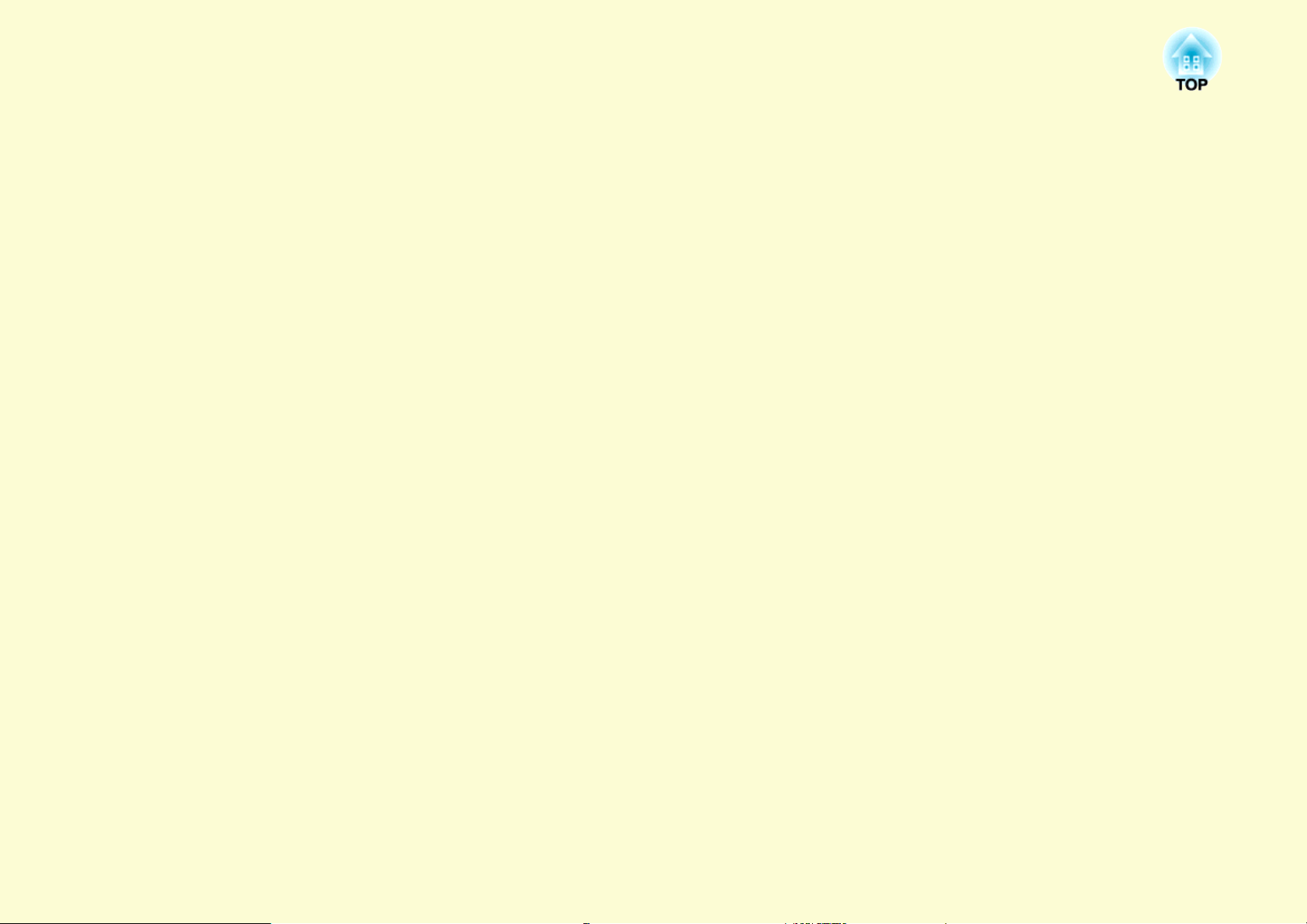
Χρήσιµες λειτουργίες
Σε αυτό το κεφάλαιο αναλύονται χρήσιµες λειτουργίες για τη διοργάνωση παρουσιάσεων κ.λπ. καθώς και οι
λειτουργίες ασφαλείας.
Αλλαγή της εικόνας προβολής.......................... 13
• Αυτόµατη ανίχνευση εισερχόµενων σηµάτων και
αλλαγή της εικόνας προβολής (Αναζήτηση πηγής)........13
• Αλλαγή απευθείας από το τηλεχειριστήριο ....................14
Λειτουργίες για βελτίωση της προβολής ......... 15
• Επιλογή της ποιότητας προβολής
(Επιλογή κατάστασης λειτουργίας χρώµατος)...............15
• Προσωρινή απόκρυψη εικόνας και ήχου
(Παύση ήχου/εικόνας).......................................................16
• Πάγωµα εικόνας (Πάγωµα)..............................................17
• Αλλαγή του λόγου διαστάσεων
(Αναπροσαρµογή µεγέθους) .............................................17
• Λειτουργία δείκτη (∆είκτης)............................................18
• Μεγέθυνση µέρους της εικόνας (E-Zoom) ......................19
• Χρήση τηλεχειριστηρίου για µετακίνηση του
δείκτη του ποντικιού (Ασύρµατο ποντίκι)......................20
Ρύθµιση χρώµατος για πολλούς
βιντεοπροβολείς
(Ρύθµιση χρώµατος σε πολλαπλές οθόνες).....23
• Περίληψη διαδικασίας ρύθµισης .................................... 23
• Ρύθµιση ID οθόνης ........................................................... 23
• Μέθοδος διόρθωσης εικόνας ........................................... 24
Λειτουργίες ασφαλείας .......................................26
• ∆ιαχείριση χρηστών
(Προστασία µε κωδικό πρόσβασης)................................ 26
Τύπος προστασίας µε κωδικό πρόσβασης ..................................... 26
Ρύθµιση προστασίας µε κωδικό πρόσβασης.................................. 27
Εισαγωγή κωδικού πρόσβασης...................................................... 28
• Περιορισµός λειτουργίας (Κλείδωµα λειτουργίας) ....... 29
Page 13
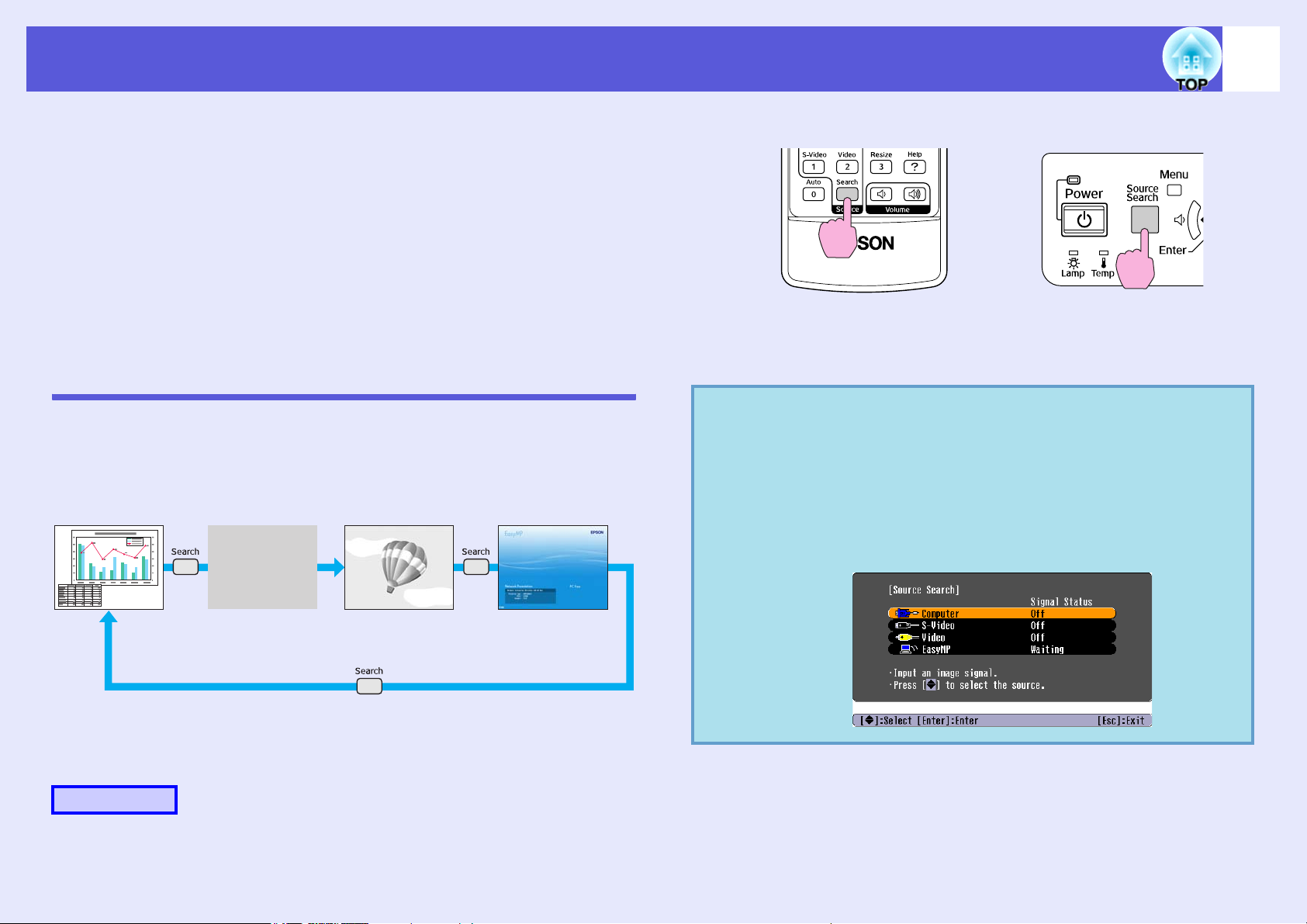
Αλλαγή της εικόνας προβολής
13
Μπορείτε να αλλάξετε την εικόνα προβολής µε τους ακόλουθους δύο
τρόπους.
• Αλλαγή µε Αναζήτηση πηγής
Ο βιντεοπροβολέας ανιχνεύει αυτόµατα τα σήµατα εισόδου από το
συνδεδεµένο εξοπλισµό και η εικόνα εισόδου από τον εξοπλισµό
προβάλλεται.
• Απευθείας αλλαγή
Μπορείτε να χρησιµοποιήσετε τα κουµπιά του τηλεχειριστηρίου, για
να ορίσετε την κατάλληλη θύρα εισόδου.
Αυτόµατη ανίχνευση εισερχόµενων σηµάτων και
αλλαγή της εικόνας προβολής (Αναζήτηση πηγής)
Μπορείτε να προβάλετε γρήγορα την εικόνα στόχο, δεδοµένου ότι οι
θύρες εισόδου χωρίς σήµα εικόνας αγνοούνται, όταν προβαίνετε σε
αλλαγή πατώντας το κουµπί [Source Search].
Computer
(Υπολογιστής)
VideoS-Video
(Μόνο για EMP-1715/1705)
EasyMP
q
Χρήση του τηλεχειριστηρίου Χρήση του πίνακα ελέγχου
Όταν είναι συνδεδεµένα δύο ή περισσότερα µέρη εξοπλισµού,
πατήστε το κουµπί [Source Search] µέχρι να προβληθεί η εικόνα
στόχος.
Η ακόλουθη οθόνη, στην οποία υποδεικνύεται η κατάσταση
των σηµάτων εικόνας, εµφανίζεται όταν είναι διαθέσιµη
µόνο η εικόνα που δείχνει ο βιντεοπροβολέας εκείνη τη
στιγµή ή όταν δεν µπορεί να ανιχνευτεί σήµα εικόνας.
Μπορείτε να επιλέξετε τη θύρα εισόδου για προβολή µέσω
του συνδεδεµένου εξοπλισµού που θέλετε να
χρησιµοποιήσετε. Αν δεν εκτελεστεί καµία ενέργεια µέσα σε
περίπου 10 δευτερόλεπτα, η οθόνη κλείνει.
Η θύρα εισόδου στην οποία δεν λαµβάνεται
σήµα εικόνας παραλείπεται.
* Το EasyMP αλλάζει όταν χρησιµοποιείται ο EMP-1715/1705.
Εγκαταστήστε την ασύρµατη µονάδα LAN που παρέχεται (µόνο για
EMP-1715/1705).
∆ιαδικασία
Όταν έχετε συνδέσει τον εξοπλισµό βίντεο, ξεκινήστε την αναπαραγωγή
πριν την έναρξη αυτής της ενέργειας.
Page 14
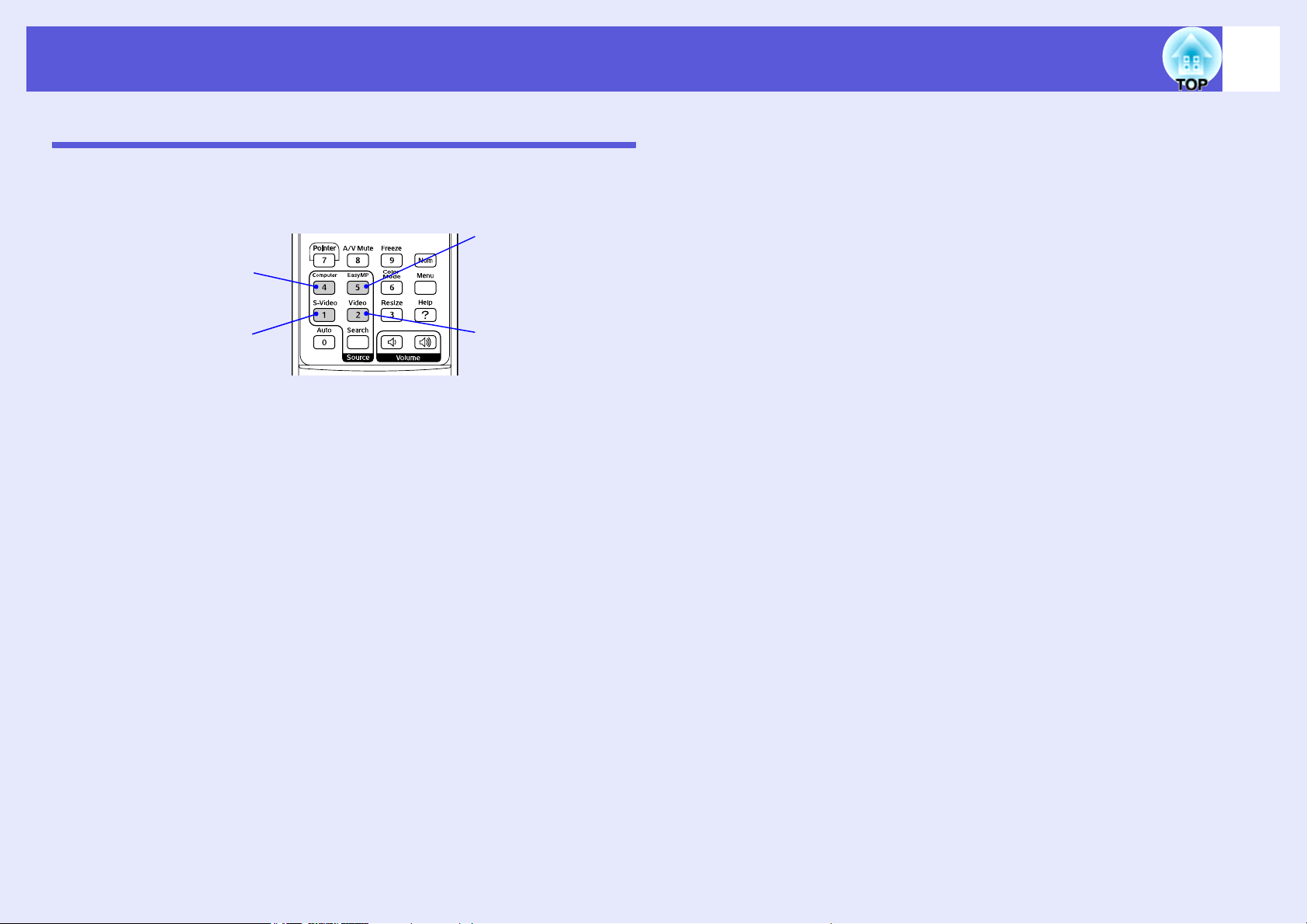
Αλλαγή της εικόνας προβολής
Αλλαγή απευθείας από το τηλεχειριστήριο
Μπορείτε να προβείτε σε απευθείας αλλαγή στην εικόνα στόχο πατώντας
τα ακόλουθα κουµπιά στο τηλεχειριστήριο.
14
Αλλαγή σε εικόνες από
τη θύρα υπολογιστή
(Component Video).
Αλλαγή σε εικόνες από
τη θύρα S-video.
Τηλεχειριστήριο
Αλλαγή σε εικόνα του
EasyMP.
(Μόνο για EMP-1715/
1705)
Αλλαγή σε εικόνες
από τη θύρα Video.
Page 15
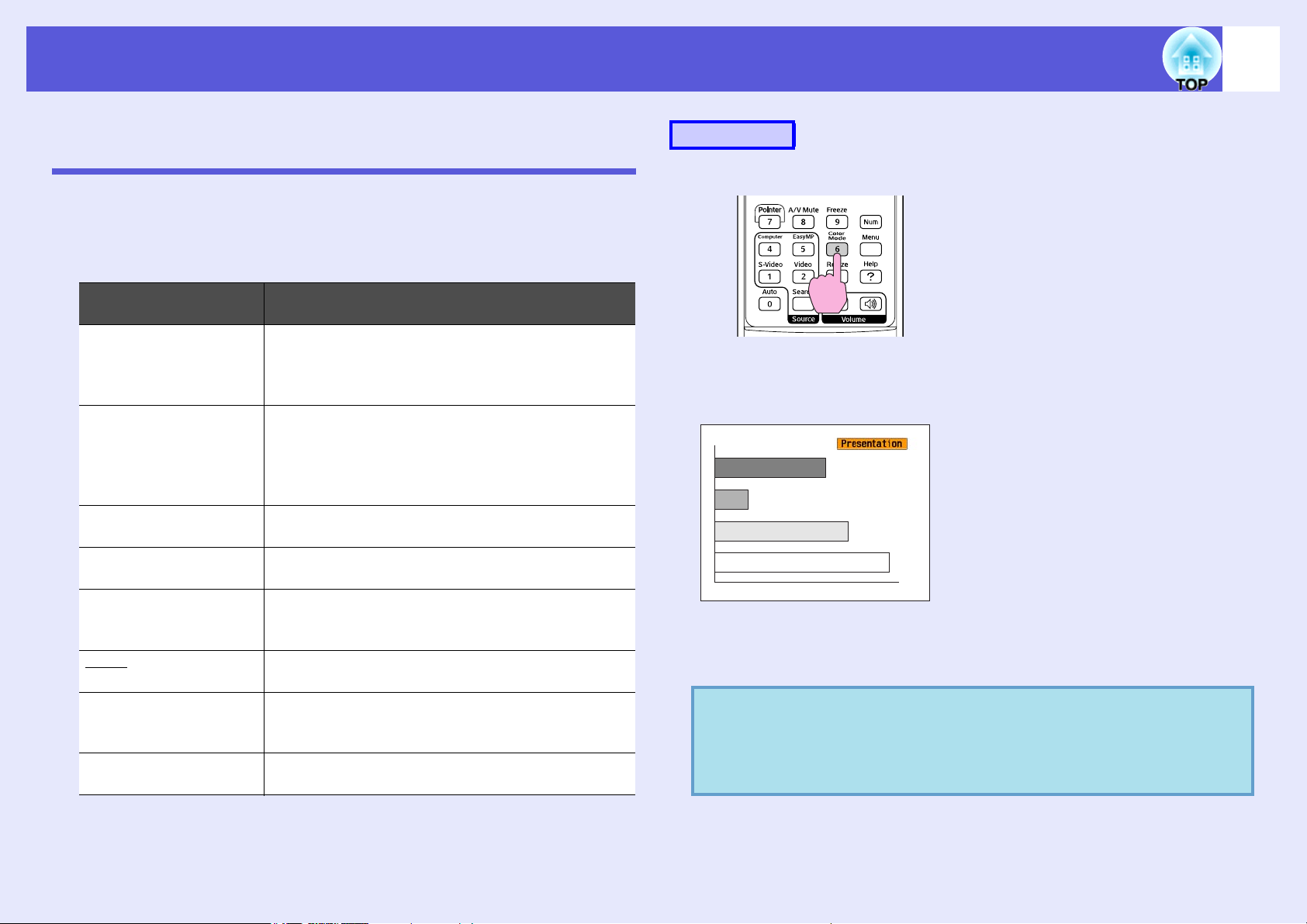
Λειτουργίες για βελτίωση της προβολής
15
Επιλογή της ποιότητας προβολής (Επιλογή
κατάστασης λειτουργίας χρώµατος)
Μπορείτε εύκολα να επιτύχετε τη βέλτιστη ποιότητα εικόνας απλώς
επιλέγοντας τη ρύθµιση που ανταποκρίνεται καλύτερα στον περιβάλλοντα
χώρο κατά την προβολή. Η φωτεινότητα της εικόνας ποικίλει ανάλογα µε
την επιλεγµένη κατάσταση λειτουργίας.
Κατάσταση
λειτουργίας
Photo (Φωτογραφία) (Κατά την εισαγωγή εικόνων από υπολογιστή)
Ιδανική ρύθµιση για την προβολή ακίνητων
εικόνων, όπως φωτογραφιών, σε φωτεινό χώρο. Οι
εικόνες είναι ζωντανές µε έντονη αντίθεση.
Sports (Σπορ) (Κατά την εισαγωγή εικόνων component video, S-
video ή composite video)
Ιδανική ρύθµιση για παρακολούθηση τηλεοπτικών
προγραµµάτων σε φωτεινό χώρο. Οι εικόνες έχουν
ζωηρά χρώµατα και είναι γεµάτες ζωντάνια.
Presentation
(Παρουσίαση)
Theatre (Θέατρο) Ιδανική ρύθµιση για την παρακολούθηση ταινιών σε
Game (Παιχνίδι) Ιδανική ρύθµιση για ενασχόληση µε βιντεοπαιχνίδια
sRGBg Ιδανική ρύθµιση για εικόνες που συµµορφώνονται
Blackboard (Πίνακας) Ακόµη και αν η προβολή γίνεται σε πίνακα (µαύρο ή
Customized
(Προσαρµογή)
Ιδανική ρύθµιση για τη διοργάνωση παρουσιάσεων
σε φωτεινό χώρο.
σκοτεινό χώρο. ∆ίνει στις εικόνες φυσικούς τόνους.
σε φωτεινό χώρο. Υπερτερεί τονίζοντας τις σκούρες
διαβαθµίσεις.
µε το χρωµατικό πρότυπο sRGB.
πράσινο), αυτή η ρύθµιση χαρίζει στις εικόνες σας
ένα φυσικό τόνο, όπως κατά την προβολή σε οθόνη.
Μπορείτε να ρυθµίσετε ένα συγκεκριµένο χρώµα.
Εφαρµογή
∆ιαδικασία
Τηλεχειριστήριο
Κάθε φορά που πατάτε το κουµπί, το όνοµα για την κατάσταση
λειτουργίας χρώµατος εµφανίζεται στην οθόνη και η κατάσταση
λειτουργίας χρώµατος αλλάζει.
Αν πατήσετε το κουµπί ενώ το όνοµα για την κατάσταση λειτουργίας
χρώµατος εµφανίζεται στην οθόνη, εκτελείται αλλαγή στην επόµενη
κατάσταση λειτουργίας χρώµατος.
Μπορείτε επίσης να ρυθµίσετε την κατάσταση λειτουργίας
q
χρώµατος χρησιµοποιώντας το "Color Mode" (Κατάσταση
λειτουργίας χρώµατος) στο µενού "Image" (Εικόνα) από
το µενού παραµέτρων.
s
σελ.32
Page 16
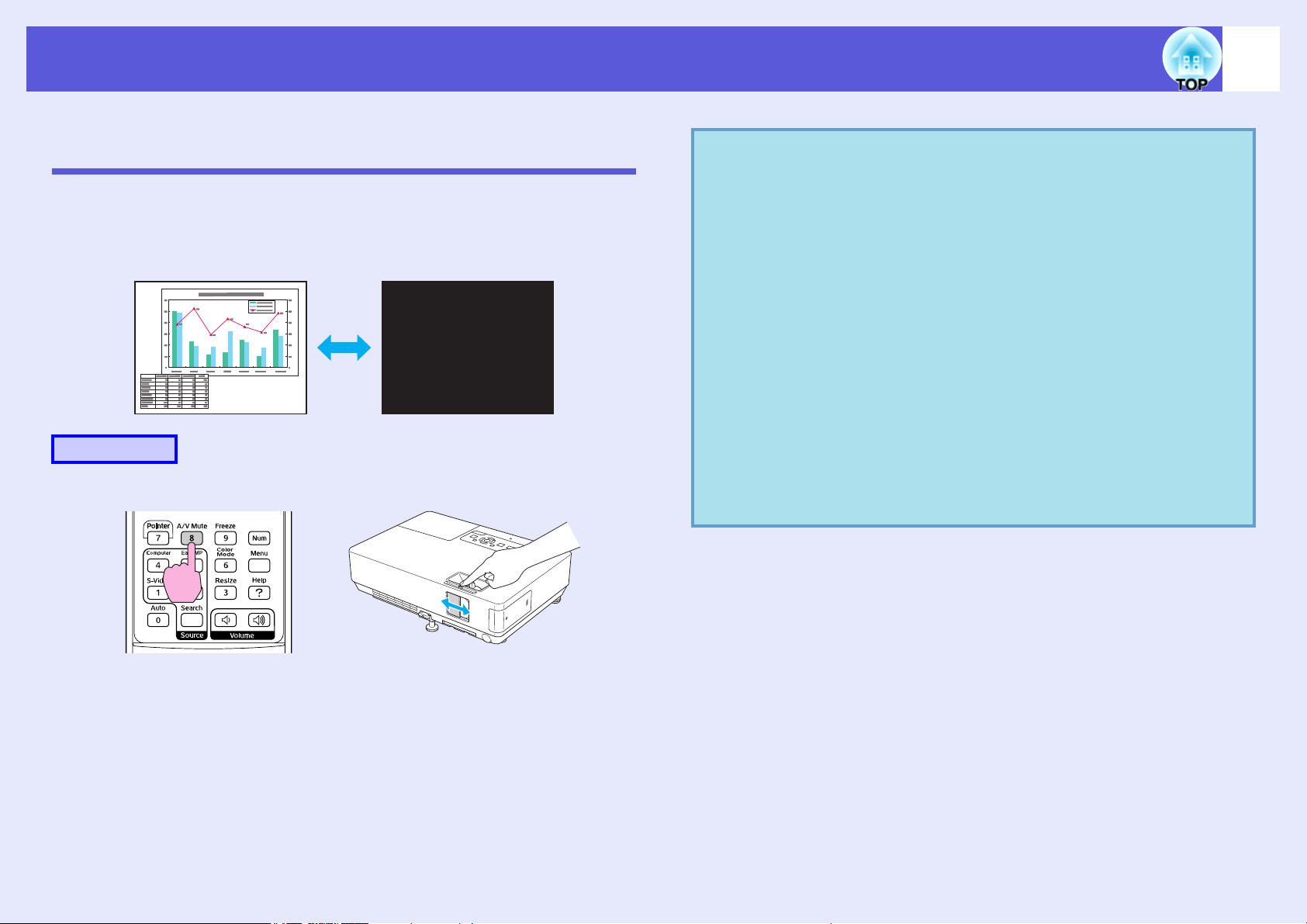
Λειτουργίες για βελτίωση της προβολής
Προσωρινή απόκρυψη εικόνας και ήχου (Παύση ήχου/εικόνας)
Μπορείτε να χρησιµοποιήσετε αυτήν τη λειτουργία όταν θέλετε η
προσοχή του κοινού να είναι στραµµένη στα λόγια σας ή όταν δεν θέλετε
να δείξετε λεπτοµέρειες όπως όταν αλλάζετε αρχεία κατά τη διάρκεια
παρουσιάσεων από έναν υπολογιστή.
∆ιαδικασία
Τηλεχειριστήριο Βιντεοπροβολέας
q
• Αν χρησιµοποιείτε αυτήν τη λειτουργία όταν προβάλλετε
κινούµενες εικόνες, η αναπαραγωγή των εικόνων και του
ήχου από την πηγή συνεχίζεται και δεν µπορείτε να
επιστρέψετε στο σηµείο όπου ενεργοποιήθηκε η Παύση
ήχου/εικόνας.
• Μπορείτε να ορίσετε ως επιλογή εµφάνισης black, blue ή
logo (µαύρο φόντο, µπλε φόντο, λογότυπο) για την Παύση
ήχου/εικόνας χρησιµοποιώντας τη ρύθµιση "Extended"
(Επέκταση) - "Display" (Εµφάνιση) - "A/V Mute"
(Παύση ήχου/εικόνας) από το µενού παραµέτρων.
s
σελ.35
• Όταν το συρόµενο πλαίσιο παύσης ήχου/εικόνας κλείνει
και εκκινείται η παύση ήχου/εικόνας, µπορείτε να
ρυθµίσετε την αυτόµατη διακοπή της ηλεκτρικής
τροφοδοσίας ύστερα από περίπου 30 λεπτά µε τη ρύθµιση
"Extended" (Επέκταση) - "Sleep Mode" (Κατάσταση
λειτουργίας χαµηλής κατανάλωσης) στο µενού
s
παραµέτρων.
σελ.36
16
Κάθε φορά που πατάτε το κουµπί ή που ανοίγετε ή κλείνετε το συρόµενο
πλαίσιο παύσης ήχου/εικόνας, η ρύθµιση A/V Mute (Παύση ήχου/
εικόνας) ενεργοποιείται ή απενεργοποιείται.
Page 17
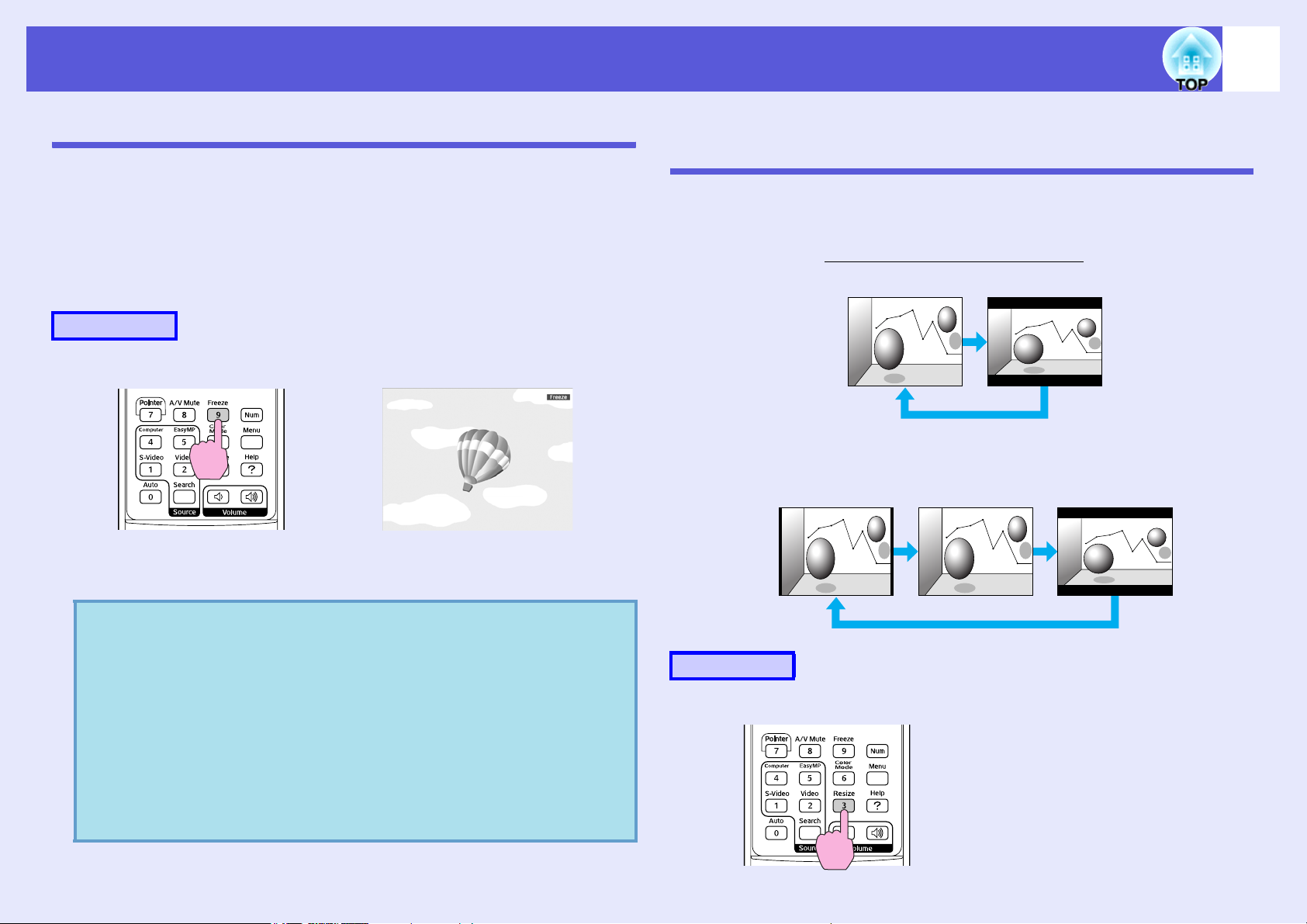
Λειτουργίες για βελτίωση της προβολής
17
Πάγωµα εικόνας (Πάγωµα)
Όταν η κινούµενη εικόνα στην οθόνη παγώσει, η προβολή της
συνεχίζεται και µπορείτε να την προβάλετε καρέ-καρέ σαν να ήταν
ακίνητη. Επίσης, µπορείτε να εκτελέσετε ενέργειες όπως εναλλαγές
µεταξύ αρχείων κατά τη διάρκεια παρουσιάσεων από υπολογιστή χωρίς
να εκτελείται προβολή των εικόνων, εφόσον έχετε ενεργοποιήσει εκ των
προτέρων τη λειτουργία παγώµατος.
∆ιαδικασία
Τηλεχειριστήριο
Κάθε φορά που πατάτε το κουµπί, το πάγωµα ενεργοποιείται ή
απενεργοποιείται.
Αλλαγή του λόγου διαστάσεων (Αναπροσαρµογή
µεγέθους)
Όταν είναι συνδεδεµένος εξοπλισµός βίντεο, εικόνες οι οποίες έχουν
καταγραφεί σε ψηφιακό βίντεο ή DVD µπορούν να προβληθούν σε
µορφή ευρείας οθόνης 16:9. Μπορείτε να αλλάξετε το λόγο διαστάσεων
για εικόνες στην κατάσταση λειτουργίας συµπίεσηςg ως εξής.
16:94:3
Μπορείτε να αλλάξετε το λόγο διαστάσεων για εικόνες υπολογιστή ως εξής.
16:94:3Normal (Κανονικό)
(µόνο για RGB)
q
• Ο ήχος δεν διακόπτεται.
• Η πηγή εικόνας συνεχίζει την αναπαραγωγή των
κινούµενων εικόνων ακόµη και όταν η οθόνη είναι
παγωµένη. Για το λόγο αυτό, δεν µπορείτε να συνεχίσετε
την προβολή από το σηµείο που είχατε σταµατήσει.
• Αν πατήσετε το κουµπί [Freeze] ενώ εµφανίζεται το µενού
παραµέτρων ή κάποια οθόνη βοήθειας, το µενού ή η
οθόνη βοήθειας εξαφανίζεται.
• Το πάγωµα λειτουργεί ακόµη όταν χρησιµοποιείται το EZoom.
∆ιαδικασία
Τηλεχειριστήριο
Page 18
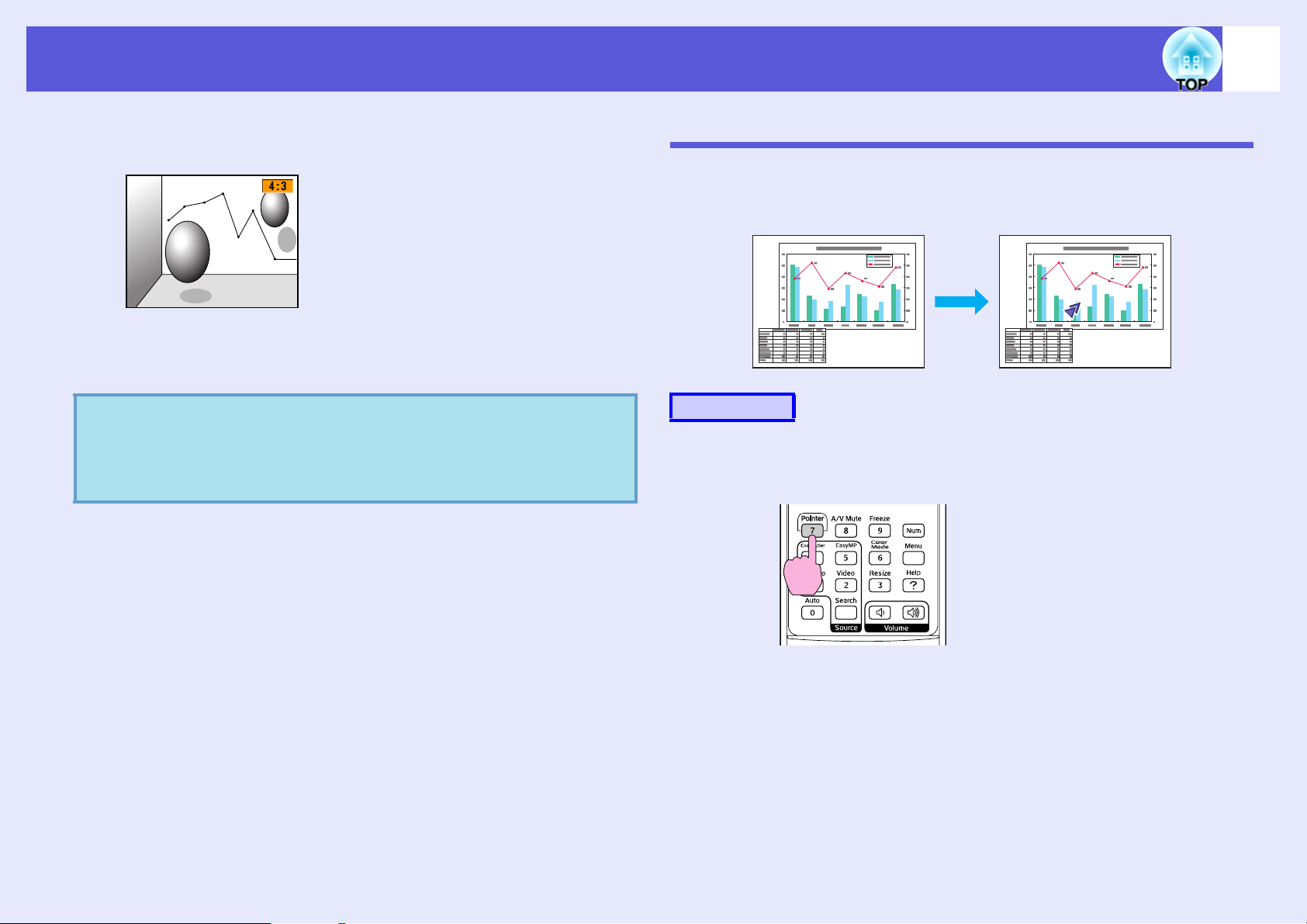
Λειτουργίες για βελτίωση της προβολής
18
Κάθε φορά που πατάτε το κουµπί, το όνοµα της αναλογίας εµφανίζεται
στην οθόνη και η αναλογία αλλάζει.
Αν πατήσετε το κουµπί ενώ το όνοµα της αναλογίας εµφανίζεται στην
οθόνη, εκτελείται αλλαγή στην επόµενη κατάσταση λειτουργίας
αναλογίας.
Μπορείτε επίσης να ρυθµίσετε την κατάσταση λειτουργίας
q
χρώµατος χρησιµοποιώντας το "Resize" (Αναπρο σα ρµογή
µεγέθους) στο µενού "Signal" (Σήµα) από το µενού
παραµέτρων.
s
σελ.33
Λειτουργία δείκτη (∆είκτης)
Αυτή η λειτουργία σας επιτρέπει να µετακινείτε ένα εικονίδιο δείκτη στην
εικόνα προβολής και σας βοηθά να στρέψετε την προσοχή στην περιοχή
για την οποία γίνεται λόγος.
∆ιαδικασία
A
Εµφανίστε το δείκτη.
Τηλεχειριστήριο
Κάθε φορά που πατάτε το κουµπί, ο δείκτης εµφανίζεται ή
εξαφανίζεται.
Page 19
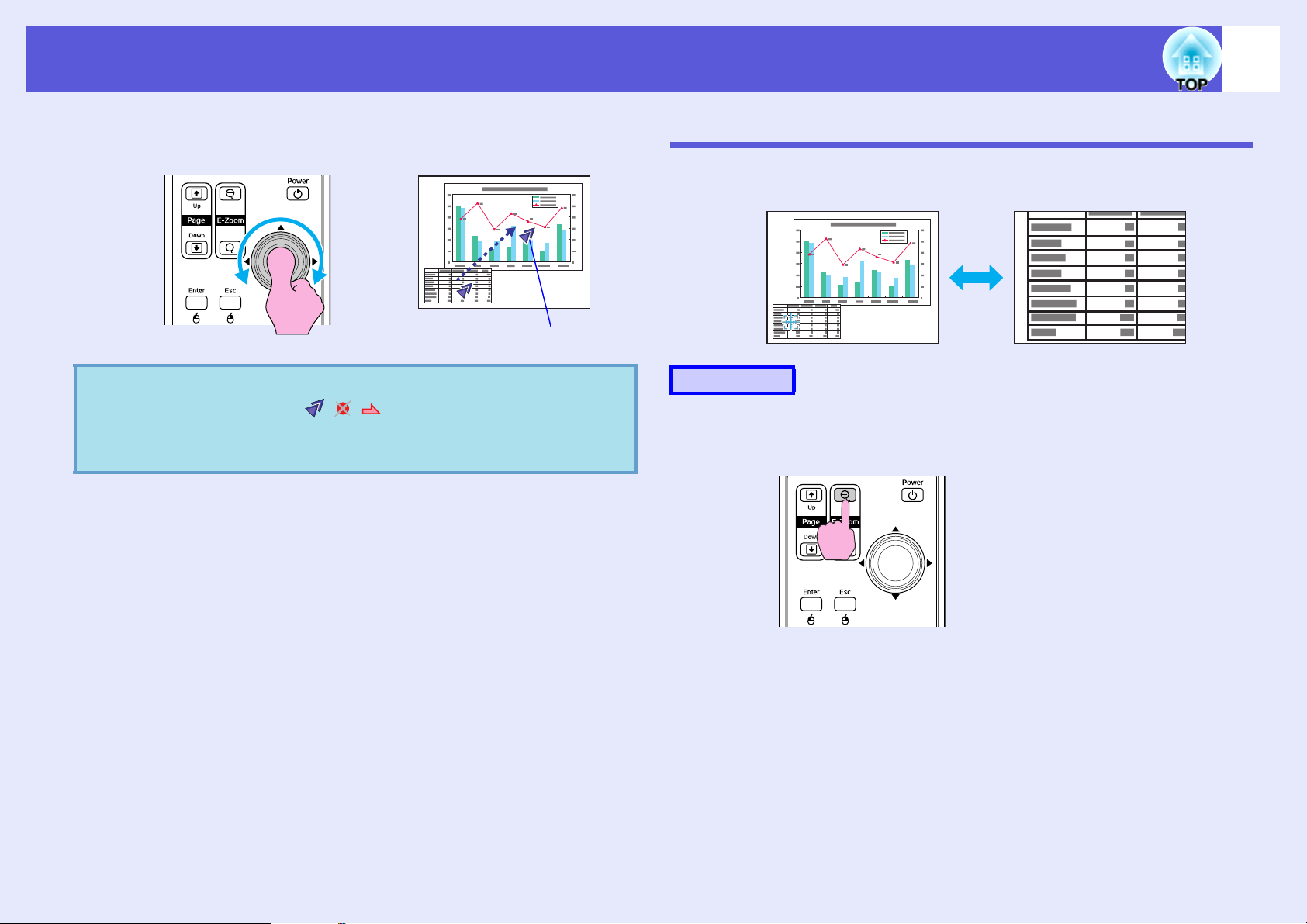
Λειτουργίες για βελτίωση της προβολής
19
B
q
Μετακινήστε το εικονίδιο του δείκτη.
Τηλεχειριστήριο
Εικονίδιο δείκτη
Μπορείτε να επιλέξετε ανάµεσα σε τρία διαφορετικά είδη
εικονιδίων δείκτη ( ) στο "Settings" (Ρυθµίσεις) "Pointer Shape" (Σχήµα δείκτη) από το µενού
παραµέτρων.
s
σελ.34
Μεγέθυνση µέρους της εικόνας (E-Zoom)
Αυτή η λειτουργία είναι χρήσιµη όταν θέλετε να διευρύνετε εικόνες ώστε
να τις δείτε µε µεγαλύτερη λεπτοµέρεια, όπως γραφήµατα και πίνακες.
∆ιαδικασία
A
Ξεκινήστε το E-zoom.
Τηλεχειριστήριο
Page 20
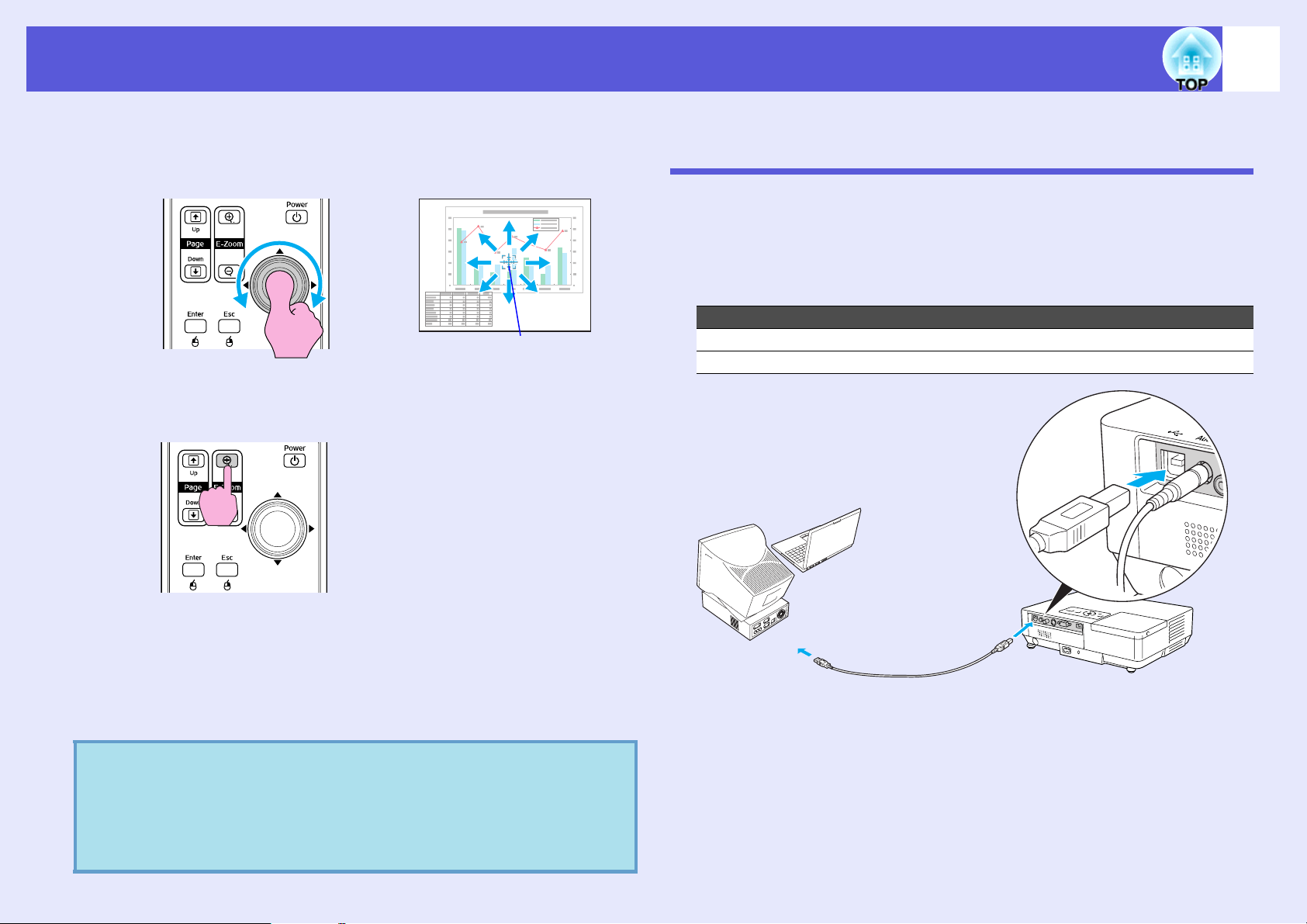
Λειτουργίες για βελτίωση της προβολής
20
B
C
Μετακινήστε το σταυρό στην περιοχή της εικόνας
που θέλετε να µεγεθύνετε.
Τηλεχειριστήριο
Σταυρός
Μεγεθύνετε.
Τηλεχειριστήριο
Χρήση τηλεχειριστηρίου για µετακίνηση του δείκτη
του ποντικιού (Ασύρµατο ποντίκι)
Αν η θύρα USB ενός υπολογιστή συνδεθεί µε τη θύρα USB στην πίσω
πλευρά του βιντεοπροβολέα µε ένα κοινό καλώδιο USB A-B του
εµπορίου, µπορείτε να χρησιµοποιήσετε το τηλεχειριστήριο του
βιντεοπροβολέα ως ασύρµατο ποντίκι, για να ελέγχετε το δείκτη του
ποντικιού στον υπολογιστή.
Υπολογιστής
Windows 98/2000/Me/XP Home Edition/XP Professional
Macintosh (OS 8.6–9.2/10.1–10.4)
q
Κάθε φορά που πατάτε το κουµπί, η περιοχή διευρύνεται.
Μπορείτε να διευρύνετε γρήγορα την περιοχή κρατώντας το
κουµπί πατηµένο.
Μπορείτε να σµικρύνετε τη διευρυµένη εικόνα πατώντας το
κουµπί [x].
Πατήστε το κουµπί [Esc] για ακύρωση.
• Το ποσοστό µεγέθυνσης εµφανίζεται στην οθόνη. Η
επιλεγµένη περιοχή µπορεί να µεγεθυνθεί από 1 ως 4
φορές σε διαβαθµίσεις του 25.
h
• Σπρώξτε το κουµπί [
εικόνα.
] για να εκτελέσετε κύλιση στην
Στη θύρα USB
Στη θύρα USB
Καλώδιο USB
Page 21

Λειτουργίες για βελτίωση της προβολής
Α
• Το καλώδιο USB µπορεί να συνδεθεί µόνο σε υπολογιστές
q
µε τυποποιηµένη διασύνδεση USB. Αν χρησιµοποιείτε
υπολογιστή µε λειτουργικό σύστηµα Windows, στον
υπολογιστή πρέπει να έχει εγκατασταθεί η πλήρης έκδοση
των Windows 98/2000/Me/XP Home Edition/XP
Professional. Αν ο υπολογιστής διαθέτει αναβαθµισµένη
έκδοση των Windows 98/2000/Me/XP Home Edition/XP
Professional από προηγούµενη έκδοση των Windows, η
σωστή λειτουργία δεν είναι εξασφαλισµένη.
• Η χρήση της λειτουργίας του ποντικιού σε ορισµένες
εκδόσεις λειτουργικών συστηµάτων Windows και
Macintosh ενδέχεται να µην είναι εφικτή.
• Για να χρησιµοποιηθεί η λειτουργία του ποντικιού,
ορισµένες ρυθµίσεις του υπολογιστή ενδέχεται να πρέπει
να αλλάξουν. Για περισσότερες λεπτοµέρειες ανατρέξτε
στην τεκµηρίωση του υπολογιστή.
21
Αφού γίνει η σύνδεση, ο δείκτης του ποντικιού µπορεί να χρησιµοποιηθεί
ως εξής.
Μετακίνηση δείκτη ποντικιού Κλικ ποντικιού
ριστερό κλικ ∆εξί κλικ
∆ιπλό κλικ: πατήστε δύο φορές
συνεχόµενα.
Μεταφορά και απόθεση Αυτό είναι χρήσιµο για να
εµφανίσετε την προηγούµενη
ή την επόµενη διαφάνεια σε
µία προβολή παρουσίασης
PowerPoint.
Προηγούµενη διαφάνεια
1. Κρατήστε πατηµένο το κουµπί
[Enter], δώστε κλίση και µετακινήστε
το κουµπί [h].
2. Αφήστε το κουµπί [Enter] για
απόθεση στην επιθυµητή θέση.
Επόµενη διαφάνεια
Page 22
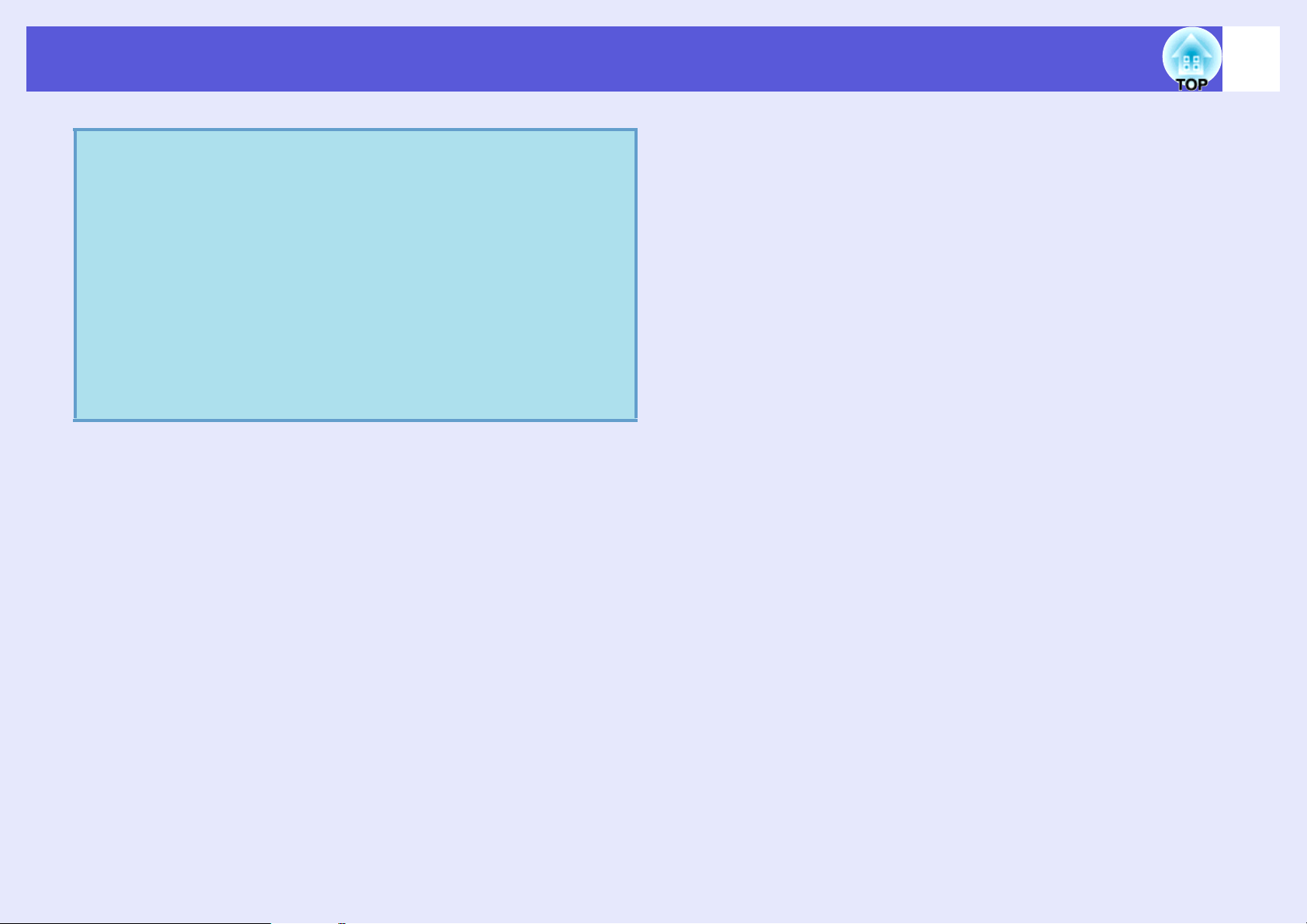
Λειτουργίες για βελτίωση της προβολής
• Αν οι ρυθµίσεις για το κουµπί του ποντικιού έχουν
q
ρυθµιστεί να αντιστρέφονται στον υπολογιστή, η
λειτουργία των κουµπιών του τηλεχειριστηρίου θα
αντιστραφεί επίσης.
• Η λειτουργία ασύρµατου ποντικιού δεν µπορεί να
χρησιµοποιηθεί όταν χρησιµοποιούνται οι ακόλουθες
λειτουργίες.
· Όταν εµφανίζεται ένα µενού παραµέτρων
· Όταν εµφανίζεται ένα µενού βοήθειας
· Όταν χρησιµοποιείται η λειτουργία E-Zoom
· Όταν γίνεται λήψη λογοτύπου χρήστη
· Όταν χρησιµοποιείται η λειτουργία δείκτη
· Όταν ρυθµίζεται η ένταση του ήχου
22
Page 23
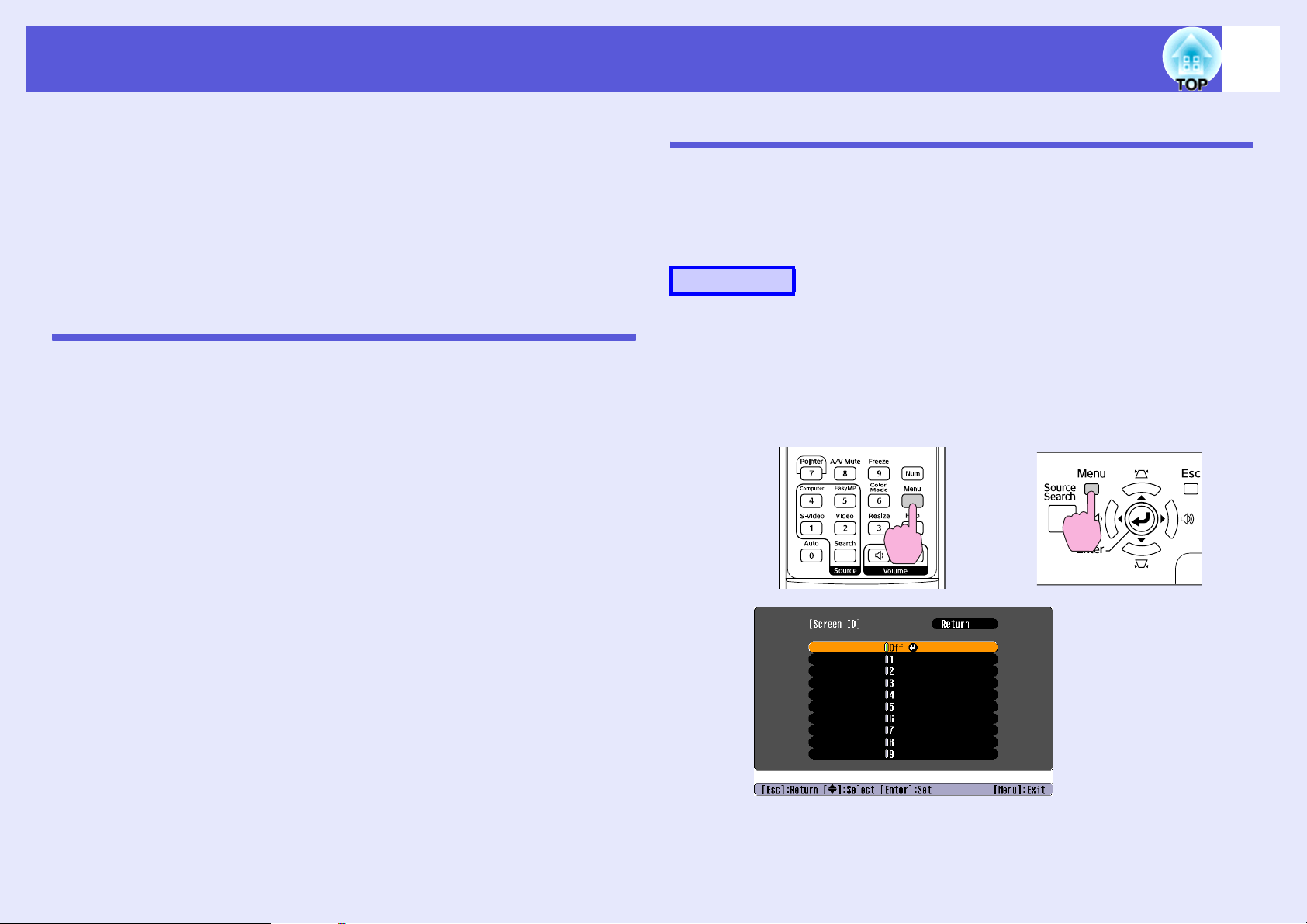
Ρύθµιση χρώµατος για πολλούς βιντεοπροβολείς (Ρύθµιση χρώµατος σε πολλαπλές οθόνες)
23
Όταν πολλοί βιντεοπροβολείς είναι σε σειρά και προβάλλουν εικόνες,
µπορείτε να ρυθµίσετε τη φωτεινότητα και τον τόνο χρώµατος για την
εικόνα κάθε βιντεοπροβολέα µε τη ρύθµιση χρώµατος σε πολλαπλές
οθόνες, ώστε τα χρώµατα των εικόνων από κάθε βιντεοπροβολέα να
ταιριάζουν όσο το δυνατόν περισσότερο.
Σε ορισµένες περιπτώσεις, η φωτεινότητα και ο τόνος χρώµατος
ενδέχεται να µην ταιριάζουν απόλυτα ακόµη και µετά τη ρύθµιση.
Περίληψη διαδικασίας ρύθµισης
Προβείτε σε ρυθµίσεις σύµφωνα µε την ακόλουθη διαδικασία.
1. Ρύθµιση screen ID (ID οθόνης)
Πριν ρυθµίσετε τους βιντεοπροβολείς, ορίστε ένα ID οθόνης για
καθέναν από αυτούς.
Όταν εκτελείτε ρυθµίσεις για δύο ή περισσότερους προβολείς
χρησιµοποιώντας το τηλεχειριστήριο, µπορείτε να τους χειριστείτε
ξεχωριστά ορίζοντας ένα προσωπικό ID οθόνης για καθέναν από
αυτούς.
2. Χρήση ρύθµισης image correction (διόρθωση εικόνας)
Αφού εγκαταστήσετε τους βιντεοπροβολείς, µπορείτε να ρυθµίσετε την
εικόνα σε καθέναν από αυτούς.
Χρησιµοποιώντας τη ∆ιόρθωση εικόνας µπορείτε να ρυθµίσετε από το
µαύρο στο άσπρο σε πέντε στάδια που ονοµάζονται επίπεδα 1 ως 5,
ενώ σε κάθε επίπεδο 1 ως 5 µπορείτε να ρυθµίσετε τα ακόλουθα δύο
στοιχεία.
• Ρύθµιση φωτεινότητας
Ρυθµίστε κάθε εικόνα κατά επίπεδα από 1 ως 5 ώστε να τις εξισώσετε
όλες.
• Ρύθµιση χρώµατος
Ρυθµίστε κάθε εικόνα κατά επίπεδα από 1 ως 5 ώστε τα χρώµατα να
ταιριάζουν, χρησιµοποιώντας τα "Color Correct (∆ιόρθωση
χρώµατος). (G/R)" και "Color Correct (∆ιόρθωση χρώµατος). (B/Y)".
Ρύθµιση ID οθόνης
Για παράδειγµα, αφού ορίσετε για ένα βιντεοπροβολέα ID οθόνης3, όταν
πατήσετε το κουµπί [3] και κρατάτε πατηµένο το κουµπί [Num], ακόµη κι
αν υπάρχουν περισσότεροι εγκατεστηµένοι βιντεοπροβολείς, µπορείτε να
χειριστείτε µόνον εκείνον για τον οποίον ορίσατε το ID οθόνης3.
∆ιαδικασία
A
Πατήστε το κουµπί [Menu] και επιλέξτε "Extended"
(Επέκταση) - "Multi-screen" (Πολλαπλές οθόνες) "Screen ID" (ID οθόνης) από το µενού παραµέτρων.
s σελ.31
Χρήση του τηλεχειριστηρίου Χρήση του πίνακα ελέγχου
Ελέγξτε τα κουµπιά που µπορείτε να χρησιµοποιήσετε και τις
λειτουργίες που εκτελούν στον οδηγό κάτω από το µενού.
Page 24
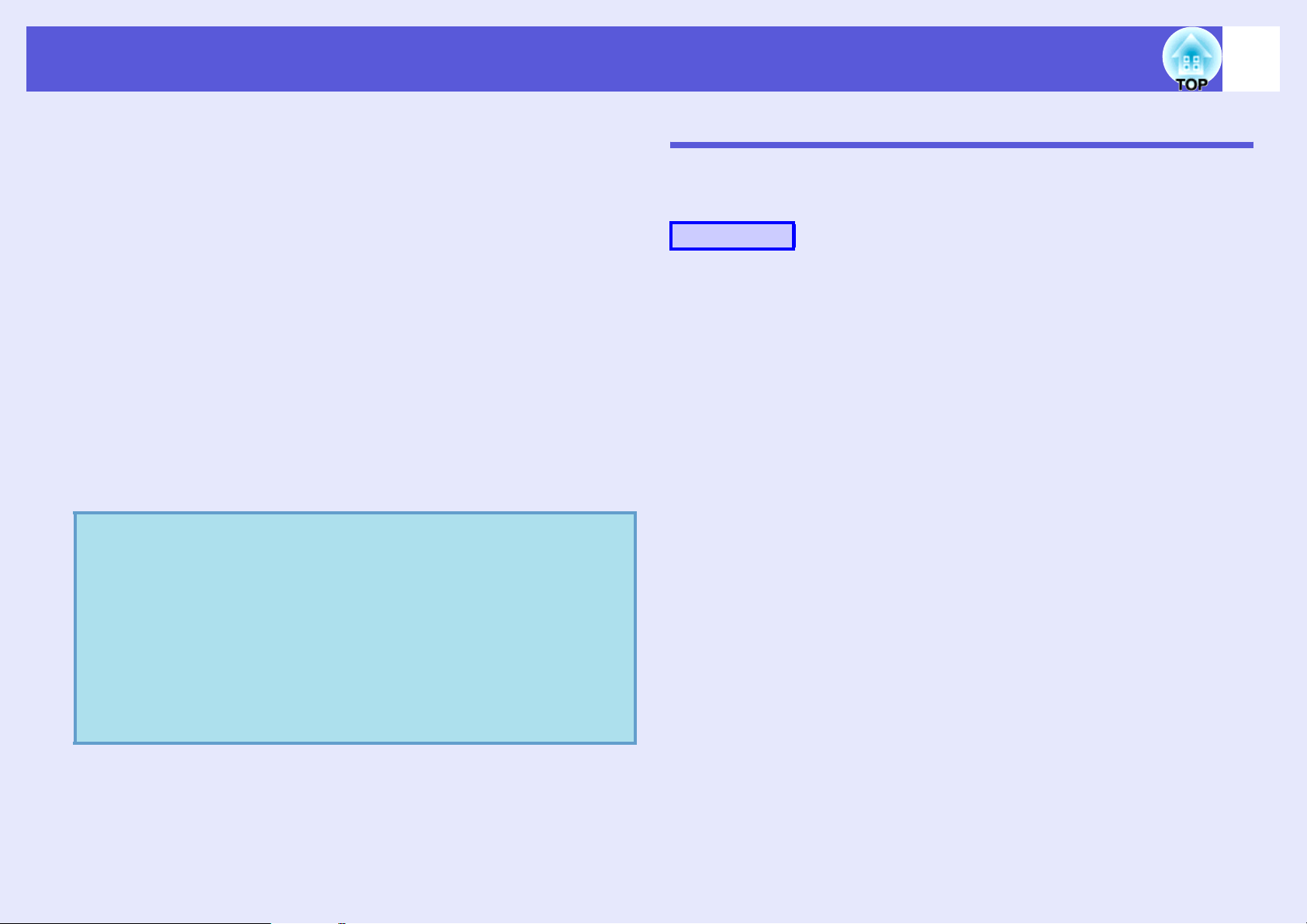
Ρύθµιση χρώµατος για πολλούς βιντεοπροβολείς (Ρύθµιση χρώµατος σε πολλαπλές οθόνες)
24
B
C
q
Επιλέξτε το ID που θέλετε να ορίσετε και πατήστε το
πλήκτρο [Enter].
Πατήστε το κουµπί [Menu] για να κλείσετε το µενού
παραµέτρων.
• Στρέψτε το τηλεχειριστήριο στον αποµακρυσµένο δέκτη του
βιντεοπροβολέα που θέλετε να χειριστείτε, πατήστε το
αριθµητικό πλήκτρο που αντιστοιχεί στο καθορισµένο ID
οθόνης, ενώ κρατάτε πατηµένο το κουµπί [Num], και στη
συνέχεια µπορείτε να χειριστείτε µόνο το βιντεοπροβολέα µε το
συγκεκριµένο αριθµό ID.
• Μπορείτε να χειριστείτε όλους τους βιντεοπροβολείς
ανεξάρτητα από τις ρυθµίσεις ID οθόνης στρέφοντας το
τηλεχειριστήριο στον αποµακρυσµένο δέκτη του
βιντεοπροβολέα και πατώντας το κουµπί [0] ενώ κρατάτε
πατηµένο το κουµπί [Num].
• Τα ID οθόνης που ορίστηκαν εδώ είναι ενεργά µόνο κατά
την εκτέλεση της ρύθµισης "Image Correction"
(∆ιόρθωση εικόνας) για το "Multi-screen" (Πολλαπλές
οθόνες).
• Αν ένας βιντεοπροβολέας ο οποίος δεν αποτελεί στόχο της
ενέργειας αντιδράσει στο τηλεχειριστήριο, στρέψτε το
τηλεχειριστήριο στον αποµακρυσµένο δέκτη του
συγκεκριµένου βιντεοπροβολέα και πατήστε τον αριθµό
που ορίσατε ως ID οθόνης για τον εν λόγω
βιντεοπροβολέα ενώ κρατάτε πατηµένο το κουµπί [Num].
Μέθοδος διόρθωσης εικόνας
Αφού εγκαταστήσετε τους βιντεοπροβολείς, ρυθµίστε τη φωτεινότητα και
τον τόνο για κάθε εικόνα.
∆ιαδικασία
A
B
C
Πατήστε το κουµπί [Menu] και επιλέξτε "Extended"
(Επέκταση) - "Multi-screen" (Πολλαπλές οθόνες) "Image Correction" (∆ιόρθωση εικόνας) από το
µενού παραµέτρων. s σελ.31
Επιλέξτε το επίπεδο που θέλετε να ρυθµίσετε στο
"Adjustment Level" (Επίπεδο ρύθµισης).
• Κάθε φορά που επιλέγετε ένα επίπεδο, εµφανίζεται το οπτικό
πρότυπο του επιλεγµένου επιπέδου.
• Μπορείτε να ξεκινήσετε τη ρύθµιση από οποιοδήποτε επίπεδο
και συνήθως µπορείτε να το κάνετε πιο σκούρο ή πιο φωτεινό
ρυθµίζοντας από 1 ως 5 και από 5 ως 1.
Ρυθµίστε τη φωτεινότητα µε το "Brightness Correct"
(∆ιόρθωση φωτεινότητας).
• Όταν επιλέγετε το επίπεδο 5, η ρύθµιση γίνεται µε βάση τη
σκουρότερη εικόνα από πολλούς βιντεοπροβολείς.
• Όταν επιλέγετε το επίπεδο 1, η ρύθµιση γίνεται µε βάση την πιο
φωτεινή εικόνα από πολλούς βιντεοπροβολείς.
• Όταν επιλέγετε τα επίπεδα 2 ως 4, η ρύθµιση γίνεται µε βάση
την εικόνα µέσης φωτεινότητας από πολλούς βιντεοπροβολείς.
• Κάθε φορά που πατάτε το κουµπί [Enter], η εµφάνιση αλλάζει
από το οπτικό πρότυπο στην πραγµατική εικόνα και αντίστροφα,
ώστε να µπορείτε να ελέγχετε τα αποτελέσµατα της ρύθµισης
και να εκτελείτε διορθώσεις στην πραγµατική εικόνα.
Page 25

Ρύθµιση χρώµατος για πολλούς βιντεοπροβολείς (Ρύθµιση χρώµατος σε πολλαπλές οθόνες)
25
D
E
F
Ρύθµιση "Color Correct (∆ιόρθωση χρώµατος).
(G/R)" και "Color Correct (∆ιόρθωση χρώµατος).
(B/Y)".
Κάθε φορά που πατάτε το κουµπί [Enter], η εµφάνιση αλλάζει από
το οπτικό πρότυπο στην πραγµατική εικόνα και αντίστροφα, ώστε
να µπορείτε να ελέγχετε τα αποτελέσµατα της ρύθµισης και να
εκτελείτε διορθώσεις στην πραγµατική εικόνα.
Επαναλάβετε τις ενέργειες 2 ως 4 µέχρι να
ολοκληρώσετε τις ρυθµίσεις.
Όταν ολοκληρώσετε όλες τις ρυθµίσεις, πατήστε το
κουµπί [Menu] για να κλείσετε το µενού
παραµέτρων.
Page 26

Λειτουργίες ασφαλείας
26
Ο βιντεοπροβολέας διαθέτει τις ακόλουθες λειτουργίες ασφαλείας.
• Password Protect (Προστασία µε κωδικό πρόσβασης)
Μπορείτε να ορίσετε ποιοι θα χρησιµοποιούν το βιντεοπροβολέα.
• Operation Lock (Κλείδωµα λειτουργίας)
Μπορείτε να εµποδίσετε τρίτους να αλλάξουν τις ρυθµίσεις του
βιντεοπροβολέα χωρίς έγκριση.
∆ιαχείριση χρηστών (Προστασία µε κωδικό
πρόσβασης)
Όταν η Προστασία µε κωδικό πρόσβασης είναι ενεργοποιηµένη, άτοµα
τα οποία δεν γνωρίζουν τον κωδικό πρόσβασης δεν µπορούν να
χρησιµοποιήσουν το βιντεοπροβολέα για προβολή εικόνων, ακόµη κι αν
είναι ενεργοποιηµένος. Επιπλέον, δεν µπορεί να γίνει αλλαγή του
λογοτύπου χρήστη που εµφανίζεται κατά την ενεργοποίηση του
βιντεοπροβολέα. Αυτό το σύστηµα λειτουργεί ως αντικλεπτική συσκευή
αφού ο βιντεοπροβολέας δεν µπορεί να χρησιµοποιηθεί ακόµη και σε
περίπτωση κλοπής. Κατά την αγορά, η Προστασία µε κωδικό πρόσβασης
δεν είναι ενεργοποιηµένη.
2. "Password Timer" (Χρονοδιακόπτης κωδικού πρόσβασης)
Όταν για τη ρύθµιση "Password Timer" (Χρονοδιακόπτης κωδικού
πρόσβασης) έχετε ορίσει "On" (Ενεργοποίηση) και έχετε επίσης
καθορίσει ένα χρονικό όριο, ο βιντεοπροβολέας απαιτεί την εισαγωγή
του κωδικού πρόσβασης µετά την πάροδο του χρονικού ορίου.
3. "User’s Logo Protect" (Προστασία λογοτύπου χρήστη)
Όταν για τη ρύθµιση "User’s Logo Protect" (Προστασία λογοτύπου
χρήστη) έχετε ορίσει "On" (Ενεργοποίηση) το λογότυπο του χρήστη
δεν επιδέχεται αλλαγές και οι ακόλουθες αλλαγές ρυθµίσεων για το
λογότυπο χρήστη δεν επιτρέπονται.
• Λήψη λογοτύπου χρήστη
• Ρυθµίσεις για τα στοιχεία "Display Background" (Εµφάνιση φόντου),
"Startup Screen" (Οθόνη έναρξης) και "A/V Mute" (Παύση ήχου/
εικόνας) από το "Display" (Εµφάνιση) στο µενού παραµέτρων.
4. "Network Protect" (Προστασία δικτύου) (µόνο για EMP-1715/
1705)
Όταν για τη ρύθµιση "Network Protect" (Προστασία δικτύου) έχετε
ορίσει "On" (Ενεργοποίηση) οι αλλαγές ρυθµίσεων για το "Network"
(∆ίκτυο) στο µενού παραµέτρων δεν επιτρέπονται.
f Τύπος προστασίας µε κωδικό πρόσβασης
Ανάλογα µε τη χρήση του βιντεοπροβολέα, µπορείτε να εκτελέσετε τις
ακόλουθες τέσσερις ρυθµίσεις σε σχέση µε την προστασία µε κωδικό
πρόσβασης.
1. "Power On Protect" (Προστασία κατά την ενεργοποίηση)
Όταν για τη ρύθµιση "Power On Protect" (Προστασία κατά την
ενεργοποίηση) έχετε ορίσει "On" (Ενεργοποίηση), πρέπει να
εισαγάγετε τον κωδικό πρόσβασης κάθε φορά που ενεργοποιείτε το
βιντεοπροβολέα ύστερα από αποσύνδεση από την ηλεκτρική παροχή
στην οποία ήταν συνδεδεµένος µέχρι την τελευταία φορά εισαγωγής
του κωδικού πρόσβασης.
Αν δεν εισαχθεί ο σωστός κωδικός πρόσβασης, η προβολή δεν ξεκινά.
Page 27

Λειτουργίες ασφαλείας
27
f Ρύθµιση προστασίας µε κωδικό πρόσβασης
Χρησιµοποιήστε την ακόλουθη διαδικασία για να ρυθµίσετε την
Προστασία µε κωδικό πρόσβασης.
∆ιαδικασία
A
q
Κρατήστε πατηµένο το κουµπί [Freeze] για περίπου
πέντε δευτερόλεπτα.
Εµφανίζεται το µενού ρυθµίσεων για την Προστασία µε κωδικό
πρόσβασης.
Τηλεχειριστήριο
• Αν η Προστασία µε κωδικό πρόσβασης είναι ήδη
ενεργοποιηµένη, πρέπει να εισαγάγετε τον κωδικό πρόσβασης.
Αν ο κωδικός πρόσβασης που εισάγατε είναι σωστός,
εµφανίζεται το µενού ρυθµίσεων για την Προστασία µε κωδικό
s
πρόσβασης.
• Αφού ρυθµίσετε τον κωδικό πρόσβασης, κολλήστε το
αυτοκόλλητο προστασίας µε κωδικό πρόσβασης σε ορατό
σηµείο στο βιντεοπροβολέα ως αποτρεπτικό µέτρο σε
περίπτωση κλοπής.
"Εισαγωγή κωδικού πρόσβασης"
σελ.28
C
D
Ενεργοποιήστε τη ρύθµιση "Password Timer"
(Χρονοδιακόπτης κωδικού πρόσβασης).
Αν δεν χρησιµοποιείτε τη συγκεκριµένη ρύθµιση, µεταβείτε στο
βήµα 4.
(1) Επιλέξτε "Password Timer" (Χρονοδιακόπτης κωδικού
πρόσβασης) και, έπειτα, πατήστε το κουµπί [Enter].
(2) Επιλέξτε "On" (Ενεργοποίηση) και, έπειτα, πατήστε το κουµπί
[Enter].
(3) Πατήστε το κουµπί [Esc].
(4) Επιλέξτε "Timer" (Χρονοδιακόπτης) και, έπειτα, πατήστε το
κουµπί [Enter].
(5) Ενώ κρατάτε πατηµένο το κουµπί [Num], χρησιµοποιήστε τα
κουµπιά αριθµών για να εισαγάγετε το χρόνο ρύθµισης από 1
ως 9.999 ώρες και, έπειτα, πατήστε το κουµπί [Enter]. Αν
κάνετε λάθος κατά την εισαγωγή του χρόνου, πατήστε το
κουµπί [Esc] και επανεισαγάγετε το χρόνο. Ο χρονοµετρητής
ξεκινά όταν κλείσετε το µενού ρυθµίσεων για την προστασία
µε κωδικό πρόσβασης. Η µέτρηση εκτελείται µόνο όταν η
λάµπα είναι αναµµένη και όχι όταν είναι σβηστή.
Ο χρόνος που έχει παρέλθει εµφανίζεται στο "Time-elapsed"
(Παρέλευση χρόνου).
Ενεργοποιήστε τη ρύθµιση "User’s Logo Protect"
(Προστασία λογοτύπου χρήστη).
(1) Επιλέξτε "User’s Logo Protect" (Προστασία λογοτύπου
χρήστη) και, έπειτα, πατήστε το κουµπί [Enter].
(2) Επιλέξτε "On" (Ενεργοποίηση) και, έπειτα, πατήστε το κουµπί
[Enter].
(3) Πατήστε το κουµπί [Esc].
B
Ενεργοποιήστε τη ρύθµιση "Power On Protect"
(Προστασία κατά την ενεργοποίηση).
(1) Επιλέξτε "Power On Protect" (Προστασία κατά την
ενεργοποίηση) και, έπειτα, πατήστε το κουµπί [Enter].
(2) Επιλέξτε "On" (Ενεργοποίηση) και, έπειτα, πατήστε το κουµπί
[Enter].
(3) Πατήστε το κουµπί [Esc].
E
Ενεργοποιήστε τη ρύθµιση "Network Protect"
(Προστασία δικτύου) (µόνο για EMP-1715/1705).
(1) Επιλέξτε "Network Protect" (Προστασία δικτύου) και, έπειτα,
πατήστε το κουµπί [Enter].
(2) Επιλέξτε "On" (Ενεργοποίηση) και, έπειτα, πατήστε το κουµπί
[Enter].
(3) Πατήστε το κουµπί [Esc].
Page 28

Λειτουργίες ασφαλείας
28
F
Ορίστε τον κωδικό πρόσβασης.
(1) Επιλέξτε "Password" (Κωδικός πρόσβασης) και, έπειτα,
πατήστε το κουµπί [Enter].
(2) Εµφανίζεται το µήνυµα "Change the password?" (Αλλαγή
κωδικού πρόσβασης;). Επιλέξτε "Yes" (Ναι) και, έπειτα,
πατήστε το κουµπί [Enter]. Η προεπιλεγµένη ρύθµιση για τον
κωδικό πρόσβασης είναι "0000". Αλλάξτε τη ρύθµιση
ορίζοντας τον επιθυµητό κωδικό πρόσβασης. Αν επιλέξετε
"No" (Όχι), η οθόνη που υποδεικνύεται στο βήµα 1
εµφανίζεται ξανά.
(3) Ενώ κρατάτε πατηµένο το κουµπί [Num], εισαγάγετε τον
τετραψήφιο αριθµό χρησιµοποιώντας τα κουµπιά αριθµών. Ο
αριθµός που εισάγετε εµφανίζεται µε τη µορφή "* * * *".
Αφού εισαγάγετε και το τέταρτο ψηφίο, εµφανίζεται η οθόνη
επιβεβαίωσης.
Τηλεχειριστήριο
Κρατήστε
πατηµένο
Κουµπιά αριθµών
(4) Εισαγάγετε ξανά τον κωδικό πρόσβασης.
Εµφανίζεται το µήνυµα "Password accepted" (Αποδεκτός
κωδικός πρόσβασης).
Αν εισάγετε έναν εσφαλµένο κωδικό πρόσβασης, εµφανίζεται
ένα µήνυµα που σας προτρέπει να επανεισαγάγετε τον κωδικό
πρόσβασης.
f Εισαγωγή κωδικού πρόσβασης
Όταν εµφανιστεί η οθόνη εισαγωγής κωδικού πρόσβασης, εισαγάγετε τον
κωδικό πρόσβασης χρησιµοποιώντας τα κουµπιά αριθµών στο
τηλεχειριστήριο.
∆ιαδικασία
Ενώ κρατάτε πατηµένο το κουµπί [Num], εισαγάγετε τον
κωδικό πρόσβασης πατώντας τα κουµπιά αριθµών.
Όταν εισάγετε το σωστό κωδικό, η προβολή αρχίζει.
Προσοχή
• Αν εισαγάγετε εσφαλµένο κωδικό πρόσβασης τρεις συνεχόµενες
φορές, εµφανίζεται το µήνυµα "The projector’s operation will be
locked". (Η λειτουργία του βιντεοπροβολέα θα κλειδωθεί.) για
περίπου πέντε λεπτά και, έπειτα, ο προβολέας µεταβαίνει σε
κατάσταση λειτουργίας αναµονής. Αν συµβεί αυτό, αποσυνδέστε
το φις από την πρίζα και έπειτα επανατοποθετήστε το και
ενεργοποιήστε το βιντεοπροβολέα. Στο βιντεοπροβολέα θα
εµφανιστεί ξανά η οθόνη εισαγωγής κωδικού πρόσβασης, έτσι
ώστε να µπορέσετε να εισαγάγετε το σωστό κωδικό.
• Αν ξεχάσατε τον κωδικό πρόσβασης, σηµειώστε τον αριθµό για
"Request Code (Αίτηση κωδικού): xxxxx" που εµφανίζεται στην
οθόνη και απευθυνθείτε στην πλησιέστερη διεύθυνση που
s
αναφέρεται στους Όρους διεθνούς εγγύησης.
• Αν συνεχίσετε να επαναλαµβάνετε την παραπάνω διαδικασία
εισάγοντας εσφαλµένο κωδικό είκοσι συνεχόµενες φορές, θα
εµφανιστεί το ακόλουθο µήνυµα και δεν θα είναι πλέον δυνατή η
εισαγωγή περαιτέρω κωδικών πρόσβασης στο βιντεοπροβολέα.
"The projector’s operation will be locked. Contact Epson as
described in your documentation." (Η λειτουργία του
βιντεοπροβολέα θα κλειδωθεί. Επικοινωνήστε µε την Epson όπως
s
αναφέρεται στην τεκµηρίωσή σας.)
Ερωτήσεις
Ερωτήσεις
Page 29

Λειτουργίες ασφαλείας
Περιορισµός λειτουργίας (Κλείδωµα λειτουργίας)
Προβείτε σε µία από τις ακόλουθες ενέργειες για να κλειδώσετε τα
λειτουργικά κουµπιά στον πίνακα ελέγχου.
• Full lock (Πλήρες κλείδωµα)
Όλα τα κουµπιά στον πίνακα ελέγχου είναι κλειδωµένα. ∆εν µπορείτε
να εκτελέσετε οποιαδήποτε ενέργεια από τον πίνακα ελέγχου,
συµπεριλαµβανοµένης της ενεργοποίησης και απενεργοποίησης.
• Partial lock (Μερικό κλείδωµα)
Όλα τα κουµπιά στον πίνακα ελέγχου, εκτός από το κουµπί [Power],
είναι κλειδωµένα.
29
Ελέγξτε τα κουµπιά που µπορείτε να χρησιµοποιήσετε και τις
λειτουργίες που εκτελούν στον οδηγό κάτω από το µενού.
Αυτό είναι χρήσιµο σε διοργανώσεις ή παρουσιάσεις, σε περίπτωση που
θέλετε να απενεργοποιήσετε όλα τα κουµπιά και να εκτελείται µόνο
προβολή, ή σε σχολικές εγκαταστάσεις, όταν θέλετε να αποτρέψετε τη
χρήση των κουµπιών. Ο χειρισµός του βιντεοπροβολέα µε το
τηλεχειριστήριο συνεχίζει να είναι εφικτός.
∆ιαδικασία
A
Πατήστε το κουµπί [Menu] και επιλέξτε "Settings"
(Ρυθµίσεις) - "Operation Lock" (Κλείδωµα
λειτουργίας). s "Χρήση του µενού παραµέτρων"
σελ.31
Χρήση του τηλεχειριστηρίου Χρήση του πίνακα ελέγχου
B
C
q
Επιλέξτε είτε "Full Lock" (Πλήρες κλείδωµα) είτε
"Partial Lock" (Μερικό κλείδωµα).
Επιλέξτε "Yes" (Ναι) όταν εµφανιστεί το µήνυµα
επιβεβαίωσης.
Τα κουµπιά του πίνακα ελέγχου κλειδώνουν ανάλογα µε την
επιλεγµένη ρύθµιση.
Μπορείτε να ξεκλειδώσετε τον πίνακα ελέγχου µε έναν από
τους ακόλουθους δύο τρόπους.
• Από το τηλεχειριστήριο, επιλέξτε "Off"(Απενεργοποίηση)
στο "Settings" (Ρυθµίσεις) - "Operation Lock"
(Κλείδωµα λειτουργίας) από το µενού παραµέτρων.
• Πατήστε και κρατήστε πατηµένο το κουµπί [Enter] στον
πίνακα ελέγχου για περίπου επτά δευτερόλεπτα: θα
εµφανιστεί ένα µήνυµα και η λειτουργία κλειδώµατος θα
απενεργοποιηθεί.
Page 30

Μενού παραµέτρων
Στο κεφάλαιο αυτό αναλύονται η χρήση και οι λειτουργίες του µενού παραµέτρων.
Χρήση του µενού παραµέτρων ......................... 31
Κατάλογος λειτουργιών ..................................... 32
• Μενού εικόνας ...................................................................32
• Μενού σήµατος..................................................................33
• Μενού ρυθµίσεων..............................................................34
• Μενού επέκτασης ..............................................................35
• Μενού δικτύου (µόνο για EMP-1715/1705) ....................37
• Μενού πληροφοριών (µόνο εµφάνιση) ............................38
• Μενού επαναφοράς............................................................39
Page 31

Χρήση του µενού παραµέτρων
31
A
Επιλογή από το
βασικό µενού
Βασικό µενού
Οδηγός
B
Επιλογή από το
υποµενού
Υποµενού (Ρυθµίσεις)
C
Αλλαγή του
επιλεγµένου στοιχείου
D
Έξοδος
Κουµπιά που χρησιµοποιούνται
Χρήση του πίνακα ελέγχου
Χρήση του τηλεχειριστηρίου
Επιλέξτε τη ρύθµιση που θέλετε να αλλάξετε
Page 32

Κατάλογος λειτουργιών
Μενού εικόνας
Τα στοιχεία που µπορείτε να ρυθµίσετε εξαρτώνται από το σήµα της εικόνας που προβάλλεται τη συγκεκριµένη στιγµή, όπως φαίνεται στα ακόλουθα
στιγµιότυπα οθόνης. Οι λεπτοµερείς ρυθµίσεις αποθηκεύονται για κάθε σήµα εικόνας.
32
Εικόνα υπολογιστή
Υποµενού Λειτουργία
Color Mode (Κατάσταση
λειτουργίας χρώµατος)
Brightness (Φωτεινότητα)
Contrast (Αντίθεση)g Μπορείτε να ρυθµίσετε τη διαφορά µεταξύ φωτός και σκιάς στις εικόνες.
Color Saturation
(Κορεσµός χρώµατος)
Tint (Τό ν ο ς) (Η ρύθµιση είναι εφικτή µόνο κατά την εισαγωγή σηµάτων NTSC εφόσον χρησιµοποιείτε σήµα composite video/S-video.)
Sharpness (Ευκρίνεια) Μπορείτε να ρυθµίσετε την ευκρίνεια της εικόνας.
Abs. Color Temp.
(Απόλυτη θερµοκρασία
χρώµατος)
Color Adjustment
(Ρύθµιση χρώµατος)
Reset (Επαναφορά) Μπορείτε να επαναφέρετε όλες τις τιµές ρύθµισης για τις λειτουργίες του µενού "Image" (Εικόνα) στις προεπιλεγµένες τιµές. Για να επαναφέρετε
Μπορείτε να επιλέξετε την ποιότητα της εικόνας για να ταιριάζει µε τον περιβάλλοντα χώρο. s σελ.15
Μπορείτε να ρυθµίσετε τη φωτεινότητα της εικόνας.
Μπορείτε να ρυθµίσετε τον κορεσµό χρώµατος για τις εικόνες.
Μπορείτε να ρυθµίσετε τον τόνο της εικόνας.
Μπορείτε να ρυθµίσετε το συνολικό τόνο της εικόνας. Μπορείτε να ρυθµίσετε τους τόνους σε 10 στάδια από 5.000 K ως 10.000 K. Όταν επιλέγετε
µια υψηλή τιµή, η εικόνα χρωµατίζεται σε µπλε τόνο, ενώ όταν επιλέγετε µια χαµηλή τιµή η εικόνα χρωµατίζεται σε κόκκινο τόνο.
(∆εν µπορείτε να επιλέξετε αυτό το στοιχείο αν έχετε επιλέξει ως ρύθµιση "sRGB
µενού "Image" (Εικόνα).)
Μπορείτε να προβείτε σε ρυθµίσεις επιλέγοντας κάποιο από τα εξής:
Red, Green, Blue (Κόκκινο, Πράσινο, Μπλε): Μπορείτε να ρυθµίσετε τον κορεσµό για κάθε χρώµα ξεχωριστά.
(∆εν µπορείτε να επιλέξετε αυτό το στοιχείο αν έχετε επιλέξει τις τιµές για το "sRGB
"Color Mode" (Κατάσταση λειτουργίας χρώµατος).)
R, G, B, C, M, Y: Μπορείτε να ρυθµίσετε την ισχύ για κάθε χρώµα R (κόκκινο), G (πράσινο), B (µπλε), C (κυανό), M (ιώδες), Y (κίτρινο) ξεχωριστά.
(Μπορείτε να επιλέξετε αυτό το στοιχείο µόνο εφόσον έχετε επιλέξει "Customized" (Προσαρµογή) από το µενού "Image" (Εικόνα) - "Color Mode"
(Κατάσταση λειτουργίας χρώµατος).
όλα τα στοιχεία µενού στις προεπιλεγµένες ρυθµίσεις, βλ. s σελ.39
Component videog/Composite videog/S-videog
g" στην "Color Mode" (Κατάσταση λειτουργίας χρώµατος) του
g" ή το "Προσαρµογή" από το µενού "Image" (Εικόνα) -
Page 33

Κατάλογος λειτουργιών
Μενού σήµατος
Τα στοιχεία που µπορείτε να ρυθµίσετε εξαρτώνται από το σήµα της εικόνας που προβάλλεται τη συγκεκριµένη στιγµή, όπως φαίνεται στα ακόλουθα
στιγµιότυπα οθόνης. Οι λεπτοµερείς ρυθµίσεις αποθηκεύονται για κάθε σήµα εικόνας.
33
Εικόνα υπολογιστή
Υποµενού Λειτουργία
Auto Setup (Αυτόµατη
ρύθµιση)
Tracking (Παρακολούθηση)
Sync. (Συγχρονισµός)
Position (Θέση) Μπορείτε να ρυθµίσετε τη θέση προβολής προς τα πάνω, κάτω, αριστερά και δεξιά όταν λείπει ένα µέρος της εικόνας, ώστε να προβάλλεται η
Progressive
(Προοδευτική
σάρωση)g
Computer Input
(Είσοδος υπολογιστή)
Video Signal (Σήµα
video)
Resize (Προσαρµογή µεγέθους)
Reset (Επαναφορά) Μπορείτε να επαναφέρετε όλες τις τιµές ρύθµισης στο µενού "Signal" (Σήµα) στις προεπιλεγµένες τιµές, εκτός από την τιµή για τη ρύθµιση
g Μπορείτε να ρυθµίζετε τις εικόνες υπολογιστή όταν τρεµοσβήνουν, είναι θαµπές ή εµφανίζουν παρεµβολές. s σελ.48
Όταν το σήµα εισόδου αλλάζει, µπορείτε να επιλέξετε αν η εικόνα θα ρυθµίζεται αυτόµατα στη βέλτιστη κατάσταση (On (Ενεργοποίηση)) ή όχι
(Off (Απενεργοποίηση)). s σελ.48
g Μπορείτε να ρυθµίζετε τις εικόνες υπολογιστή όταν εµφανίζονται σε αυτές κάθετες λωρίδες. s σελ.48
συνολική εικόνα.
(Το component video µπορεί να ρυθµιστεί µόνο κατά την είσοδο σηµάτων 525i/625i.)
Off (Απενεργοποίηση): η µετατροπή IP εκτελείται για κάθε πεδίο στην οθόνη. Η λειτουργία αυτή είναι ιδανική για την προβολή εικόνων µε ιδιαίτερη κίνηση.
On (Ενεργοποίηση): τα σήµατα πλεκτής σάρωσης
ακίνητων εικόνων.
Μπορείτε να επιλέξετε το σήµα εισόδου από το µενού θύρας υπολογιστή (Component Video).
Αν είναι ενεργοποιηµένη η ρύθµιση "Auto" (Αυτόµατο) το σήµα εισόδου ρυθµίζεται αυτόµατα ανάλογα µε το συνδεδεµένο εξοπλισµό.
Αν, όταν είναι ενεργοποιηµένη η ρύθµιση "Auto" (Αυτόµατο), τα χρώµατα δεν εµφανίζονται σωστά, επιλέξτε το κατάλληλο σήµα εισόδου ανάλογα
µε το συνδεδεµένο εξοπλισµό.
Αν είναι ενεργοποιηµένη η ρύθµιση "Auto" (Αυτόµατο), τα σήµατα video αναγνωρίζονται αυτόµατα. Αν προκληθούν παρεµβολές στην εικόνα ή
υπάρξει κάποιο πρόβληµα όπως ότι δεν προβάλλεται καµία εικόνα όταν είναι ενεργοποιηµένη η ρύθµιση "Auto" (Αυτόµατο), επιλέξτε το
κατάλληλο σήµα ανάλογα µε το συνδεδεµένο εξοπλισµό.
Μπορείτε να ρυθµίσετε το λόγο διαστάσεωνg για τις εικόνες προβολής. s σελ.17
"Computer Input" (Είσοδος υπολογιστή).
Για να επαναφέρετε όλα τα στοιχεία µενού στις προεπιλεγµένες ρυθµίσεις, βλ. s σελ.39
Component videog Composite videog/S-videog
g (i) µετατρέπονται σε σήµατα προοδευτικής σάρωσηςg (p). Αυτό είναι ιδανικό για την προβολή
Page 34

Κατάλογος λειτουργιών
Μενού ρυθµίσεων
Για EMP-1715/1705 Για EMP-1710/1700
Υποµενού Λειτουργία
Keystone (∆ιόρθωση
τραπεζοειδούς
παραµόρφωσης keystone)
Auto Keystone (Αυτόµατη
διόρθωση τραπεζοειδούς
παραµόρφωσης keystone)
Operation Lock
(Κλείδωµα λειτουργίας)
Pointer Shape (Σχήµα
δείκτη)
Brightness Control
(Έλεγχος
φωτεινότητας)
Volume (Ένταση ήχου) Μπορείτε να ρυθµίσετε την ένταση του ήχου. sΟδηγός γρήγορης εκκίνησης
EasyMP Audio Out (Έξοδος
ήχου EasyMP)
(Μόνο για EMP-1715/1705)
Reset (Επαναφορά) Μπορείτε να επαναφέρετε όλες τις τιµές ρύθµισης για το µενού "Settings" (Ρυθµίσεις) στις προεπιλεγµένες τιµές.
Μπορείτε να διορθώσετε την κάθετη παραµόρφωση keystone στις εικόνες. sΟδηγός γρήγορης εκκίνησης
Μπορείτε να διορθώσετε την παραµόρφωση keystone αυτόµατα.
(Μπορείτε να επιλέξετε αυτό το στοιχείο µόνο εφόσον έχετε επιλέξει "Front" (Εµπρόσθια) από το µενού "Extended" (Επέκταση) - "Projection"
(Προβολή))
Μπορείτε να χρησιµοποιήσετε αυτήν τη λειτουργία για να αποτρέψετε τη χρήση του πίνακα ελέγχου του βιντεοπροβολέα. s σελ.29
Μπορείτε να επιλέξετε το σχήµα του δείκτη. s σελ.18
Pointer 1 (∆είκτης 1): Pointer 2 (∆είκτης 2): Pointer 3 (∆είκτης 3):
Μπορείτε να καθορίσετε τη φωτεινότητα της λάµπας επιλέγοντας ανάµεσα σε δύο ρυθµίσεις.
Επιλέξτε "Low" (Χαµηλή) αν οι εικόνες που προβάλλονται είναι πολύ φωτεινές όπως κατά την προβολή εικόνων σε σκοτεινό χώρο ή σε µικρή
οθόνη. Όταν επιλέγετε "Low" (Χαµηλή), η κατανάλωση ηλεκτρικού ρεύµατος και η διάρκεια ζωής της λάµπας µεταβάλλονται όπως παρακάτω,
ενώ ο θόρυβος περιστροφής του ανεµιστήρα κατά την προβολή µειώνεται. Ηλεκτρική κατανάλωση: µείωση κατά περίπου 46 W, διάρκεια ζωής
λάµπας: µεγαλύτερη κατά περίπου 1,5 φορά
Μπορείτε να ορίσετε τη µέθοδο εξόδου ήχου για το EasyMP. Η ρύθµιση ισχύει µόνο κατά την προβολή εικόνων µε το EasyMP.
Μπορείτε να ρυθµίσετε ως έξοδο ήχου το ενσωµατωµένο ηχείο ενός εξωτερικού ενισχυτή επιλέγοντας τη ρύθµιση "External" (Εξωτερική πηγή).
Μπορείτε να ρυθµίσετε ως έξοδο ήχου το ενσωµατωµένο ηχείο του βιντεοπροβολέα επιλέγοντας τη ρύθµιση "Internal" (Εσωτερική πηγή).
Για να επαναφέρετε όλα τα στοιχεία µενού στις προεπιλεγµένες ρυθµίσεις, βλ. s σελ.39
34
Page 35

Κατάλογος λειτουργιών
Μενού επέκτασης
Για EMP-1715/1705 Για EMP-1710/1700
Υποµενού Λειτουργία
Display (Εµφάνιση) Μπορείτε να προβείτε σε ρυθµίσεις που σχετίζονται µε το τι εµφανίζει ο βιντεοπροβολέας.
Messages (Μηνύµατα): Μπορείτε να ρυθµίσετε την εµφάνιση (On (Ενεργοποίηση)) ή την απόκρυψη (Off (Απενεργοποίηση)) του ονόµατος της
πηγής όταν αλλάζετε την πηγή εισόδου, το όνοµα της κατάστασης λειτουργίας χρώµατος όταν αλλάζετε την κατάσταση λειτουργίας χρώµατος,
ενός µηνύµατος όταν δεν υπάρχει είσοδος σήµατος εικόνας κ.λπ.
Display Background (Εµφάνιση φόντου)
(Μαύρο φόντο), "Blue" (Μπλε φόντο) ή "Logo" (Λογότυπο).
Startup Screen (Οθόνη έναρξης)
*
: Μπορείτε να ρυθµίσετε αν θα εµφανίζεται ή όχι η οθόνη έναρξης (εικόνα που προβάλλεται κατά την εκκίνηση
του βιντεοπροβολέα).
*
A/V Mute (Παύση ήχου/εικόνας)
: Μπορείτε να ορίσετε την οθόνη που θα εµφανίζεται κατά την παύση ήχου/εικόνας ως "Black" (Μαύρο φόντο),
"Blue" (Μπλε φόντο) ή "Logo" (Λογότυπο).
*
User’s Logo (Λογότυπο χρήστη)
Μπορείτε να αλλάξετε το λογότυπο χρήστη που προβάλλεται ως φόντο και εµφανίζεται κατά την παύση ήχου/εικόνας. s σελ.60
Projection (Προβολή) Μπορείτε να ορίσετε µία από τις ακόλουθες ρυθµίσεις ανάλογα µε την τοποθέτηση του προβολέα. s σελ.53
"Front" (Εµπρόσθια) "Front/Ceiling" (Εµπρόσθια/Από οροφή) "Rear" (Πίσω) "Rear/Ceiling" (Πίσω/Από οροφή)
Μπορείτε να αλλάξετε τη ρύθµιση ως εξής πατώντας το κουµπί [A/V Mute] στο τηλεχειριστήριο για περίπου πέντε δευτερόλεπτα.
"Front" (Εµπρόσθια)W"Front/Ceiling" (Εµπρόσθια/Από οροφή)
"Rear" (Πίσω)W"Rear/Ceiling" (Πίσω/Από οροφή)
* Όταν έχει ενεργοποιηθεί η ρύθµιση "Front/Ceiling" (Εµπρόσθια/Από οροφή) ή "Rear/Ceiling" (Πίσω/Από οροφή), δεν µπορείτε να αποσυνδέσετε
αµέσως το καλώδιο τροφοδοσίας, καθώς η ψύξη πραγµατοποιείται αφού σταµατήσει η παροχή ισχύος.
* Αν για το στοιχείο "User’s Logo Protect" (Προστασία λογοτύπου χρήστη) του µενού "Password Protect" (Προστασία µε κωδικό πρόσβασης) έχει οριστεί η ρύθµιση
"On" (Ενεργοποίηση), οι ρυθµίσεις που αφορούν το λογότυπο χρήστη δεν µπορούν να αλλάξουν. Μπορείτε να κάνετε αλλαγές µόνο αφού ορίσετε για το "User’s Logo
Protect" (Προστασία λογοτύπου χρήστη) τη ρύθµιση "Off" (Απενεργοποίηση). s σελ.27
*
: Μπορείτε να ορίσετε την κατάσταση της οθόνης όταν δεν υπάρχει διαθέσιµο σήµα εικόνας ως "Black"
35
Page 36

Κατάλογος λειτουργιών
Υποµενού Λειτουργία
Operation (Λειτουργία) Direct Power On (Άµεση ενεργοποίηση): Μπορείτε να ορίσετε αν η άµεση ενεργοποίηση θα είναι ενεργή (On (Ενεργοποίηση)) ή ανενεργή (Off
(Απενεργοποίηση)).
Όταν έχετε επιλέξει τη ρύθµιση "On" (Ενεργοποίηση) και το καλώδιο τροφοδοσίας του βιντεοπροβολέα είναι συνδεδεµένο σε πρίζα, λάβετε υπόψη ότι
ξαφνική αύξηση της τάσης κατά την αποκατάσταση ύστερα από διακοπή ρεύµατος ενδέχεται να θέσει το βιντεοπροβολέα αυτόµατα σε λειτουργία.
Sleep Mode (Κατάσταση λειτουργίας χαµηλής κατανάλωσης):
• Μπορείτε να ρυθµίσετε αν η προβολή θα σταµατά αυτόµατα (On (Ενεργοποίηση)) ή όχι (Off (Απενεργοποίηση)) όταν δεν εκτελείται καµία
ενέργεια για περίπου 30 λεπτά ενώ δεν υπάρχει είσοδος σηµάτων εικόνας.
• Μπορείτε να ρυθµίσετε αν θα εκτελείται αυτόµατη απενεργοποίηση (On (Ενεργοποίηση)) ή όχι (Off (Απενεργοποίηση)) µετά από 30 λεπτά
εφόσον το συρόµενο πλαίσιο παύσης ήχου/εικόνας είναι κλειστό.
Κατά την αγορά η κατάσταση λειτουργίας χαµηλής κατανάλωσης είναι ρυθµισµένη στη θέση (Off (Απενεργοποίηση)). Για το λόγο αυτό,
θυµηθείτε να απενεργοποιήσετε τον προβολέα µετά τη λήξη της προβολής.
High Altitude Mode (Κατάσταση λειτουργίας υψηλού υψοµέτρου): επιλέξτε "On" (Ενεργοποίηση) όταν ο βιντεοπροβολέας χρησιµοποιείται σε
υψόµετρο µεγαλύτερο των 1.500 m.
Sleep Mode (Κατάσταση
λειτουργίας χαµηλής
κατανάλωσης)
(Μόνο για EMP-1715/1705)
USB τύπου B
(Μόνο για EMP-1715/1705)
Link 21L Μπορείτε να ρυθµίσετε αν θα χρησιµοποιείται ή όχι το βοηθητικό λογισµικό EMP Link21Lg.
Multi-screen
(Πολλαπλές οθόνες)
Language (Γλώσσα) Μπορείτε να ρυθµίσετε τη γλώσσα για την εµφάνιση µηνυµάτων.
Reset (Επαναφορά) Μπορείτε να επαναφέρετε τις προεπιλεγµένες ρυθµίσεις για τα "Display (Εµφάνιση)*1" και "Operation (Λειτουργία)*2", στο µενού "Extended" (Επέκταση).
*1 Αν για το στοιχείο "User’s Logo Protect" (Προστασία λογοτύπου χρήστη) του µενού "Password Protect" (Προστασία µε κωδικό πρόσβασης) έχει οριστεί η ρύθµιση
"On" (Ενεργοποίηση), οι ρυθµίσεις που σχετίζονται µε το λογότυπο χρήστη δεν µπορούν να αλλάξουν. Μπορείτε να κάνετε αλλαγές µόνο αφού ορίσετε για το "User’s
Logo Protect" (Προστασία λογοτύπου χρήστη) τη ρύθµιση "Off" (Απενεργοποίηση). s σελ.27
*2 Εξαιρείται το "High Altitude Mode" (Κατάσταση λειτουργίας υψηλού υψοµέτρου).
Μπορείτε να χρησιµοποιήσετε τις λειτουργίες παρακολούθησης και ελέγχου δικτύου όταν ο βιντεοπροβολέας είναι σε κατάσταση λειτουργίας
αναµονής εφόσον έχετε ορίσει τη ρύθµιση "Network On" (Ενεργοποίηση δικτύου).
Μπορείτε να χρησιµοποιήσετε την επιλογή SNMP
χρησιµοποιήσετε το λογισµικό "EMP Monitor" που παρέχεται µε το προϊόν.
Επιλέξτε τη ρύθµιση "EasyMP" όταν ο βιντεοπροβολέας συνδέεται σε υπολογιστή µέσω καλωδίου USB και εκτελείται προβολή εικόνων
υπολογιστή. s Wireless LAN Quick Connection Guide
(Επιλέξτε το αφού ρυθµίσετε το "USB Type B" (USB τύπου B) σε "Link 21L".)
Μπορείτε να ρυθµίσετε την απόχρωση και τη φωτεινότητα για κάθε εικόνα προβολής όταν εκτελείται ταυτόχρονα προβολή από πολλούς
βιντεοπροβολείς σε σειρά. s σελ.23
Screen ID (ID οθόνης): Όταν εκτελείτε "Image Correction" (∆ιόρθωση εικόνας) για "Multi-screen" (Πολλαπλές οθόνες) χρησιµοποιώντας ένα
τηλεχειριστήριο για πολλούς βιντεοπροβολείς, µπορείτε να ορίσετε ποιον βιντεοπροβολέα θα χρησιµοποιήσετε σε περίπτωση ρύθµισης µεµονωµένων ID.
Τα ID που ορίστηκαν εδώ είναι ενεργά µόνο κατά τη διάρκεια του "Image Correction" (∆ιόρθωση εικόνας) για "Multi-screen" (Πολλαπλές οθόνες).
Image Correction (∆ιόρθωση εικόνας): Μπορείτε να εκτελέσετε τις ακόλουθες ρυθµίσεις.
• Adjustment Level (Επίπεδο ρύθµισης): Μπορείτε να ρυθµίσετε από το µαύρο στο λευκό σε πέντε στάδια που ονοµάζονται επίπεδα 1 ως 5 και σε κάθε
επίπεδο από 1 ως το 5 µπορείτε να ρυθµίσετε τα "Brightness Correct." (∆ιόρθωση φωτεινότητας) και "Color Correct" (∆ιόρθωση χρώµατος).
• Brightness Correct. (∆ιόρθωση φωτεινότητας): Για διόρθωση της διαφοράς στη φωτεινότητα για κάθε παραγόµενη εικόνα.
•Color Correct. (∆ιόρθωση χρώµατος) (G/R) / Color Correct. (∆ιόρθωση χρώµατος) (B/Y): Μπορείτε να διορθώσετε τη διαφορά στο χρώµα για
κάθε παραγόµενη εικόνα.
Για να επαναφέρετε όλα τα στοιχεία µενού στις προεπιλεγµένες ρυθµίσεις, βλ. s σελ.39
g για να παρακολουθήσετε και να ελέγξετε την κατάσταση του βιντεοπροβολέα στο δίκτυο ή να
36
Page 37

Κατάλογος λειτουργιών
Μενού δικτύου (µόνο για EMP-1715/1705)
Όταν το στοιχείο "Network Protect" (Προστασία δικτύου) έχει τη ρύθµιση "On" (Ενεργοποίηση) στο "Password Protect" (Προστασία µε κωδικό
πρόσβασης), εµφανίζεται ένα µήνυµα και οι ρυθµίσεις δεν µπορούν να αλλάξουν. Μπορείτε να κάνετε αλλαγές αφού επιλέξετε για το "Network Protect"
(Προστασία δικτύου) τη ρύθµιση "Off" (Απενεργοποίηση). s σελ.27
Υποµενού Λειτουργία
To N et wo rk
Configuration
(Ρύθµιση
παραµέτρων
δικτύου)
Μπορείτε να εµφανίσετε την οθόνη ρυθµίσεων δικτύου. sEasyMP Operation Guide, Wireless LAN Quick Connection Guide
37
Page 38

Κατάλογος λειτουργιών
Μενού πληροφοριών (µόνο εµφάνιση)
Σας επιτρέπει να ελέγχετε την κατάσταση των σηµάτων εικόνας που προβάλλονται και την κατάσταση του βιντεοπροβολέα. Τα στοιχεία που εµφανίζονται
εξαρτώνται από το σήµα της εικόνας που προβάλλεται τη συγκεκριµένη στιγµή, όπως φαίνεται στα ακόλουθα στιγµιότυπα οθόνης.
38
Εικόνα υπολογιστή/Component videog Composite videog/S-videog
Υποµενού Λειτουργία
Lamp Hours (Ώρες
λειτουργίας
λάµπας)
Source (Πηγή) Μπορείτε να εµφανίσετε το όνοµα της θύρας εισόδου για το συνδεδεµένο εξοπλισµό από τον οποίο εκτελείται η προβολή τη συγκεκριµένη στιγµή.
Input Signal (Σήµα
εισόδου)
Resolution
(Ανάλυση)
Video Signal (Σήµα
video)
Refresh Rate
(Συχνότητα
ανανέωσης)g
Syncg Info
(Πληροφορίες
συγχρονισµού)
* Ο συνολικός χρόνος χρήσης εµφανίζεται ως "0H" για τις πρώτες 10 ώρες.
Μπορείτε να εµφανίσετε το συνολικό χρόνο λειτουργίας για τη λάµπα*.
Όταν ολοκληρωθεί ο χρόνος προειδοποίησης για τη λάµπα, οι χαρακτήρες εµφανίζονται µε κίτρινο χρώµα.
Μπορείτε να εµφανίσετε το περιεχόµενο του "Computer" (Υπολογιστής) που ορίσατε στο µενού "Signal" (Σήµα) σύµφωνα µε την επιλογή
"Source" (Πηγή).
Μπορείτε να εµφανίσετε την ανάλυση εισόδου.
Μπορείτε να εµφανίσετε το περιεχόµενο του "Video Signal" (Σήµα video) που ορίσατε στο µενού "Signal" (Σήµα).
Μπορείτε να εµφανίσετε το στοιχείο συχνότητα ανανέωσης.
Μπορείτε να εµφανίσετε τις πληροφορίες για το σήµα εικόνας.
Αυτές οι πληροφορίες ενδέχεται να χρειαστούν σε περίπτωση που απαιτείται συντήρηση.
EasyMP
Page 39

Κατάλογος λειτουργιών
Μενού επαναφοράς
Υποµενού Λειτουργία
Reset All
(Επαναφορά
όλων)
Reset Lamp Hours
(Επαναφορά
ωρών λειτουργίας
λάµπας)
Μπορείτε να επαναφέρετε όλα τα στοιχεία σε όλα τα µενού στις προεπιλεγµένες ρυθµίσεις.
Τα ακόλουθα στοιχεία δεν επαναφέρονται στις προεπιλεγµένες ρυθµίσεις: "Computer Input" (Είσοδος υπολογιστή), "User’s Logo" (Λογότυπο
χρήστη), "Multi-screen" (Πολλαπλές οθόνες), όλα τα στοιχεία για τα µενού "Network" (∆ίκτυο), "Lamp Hours" (Ώρες λειτουργίας λάµπας) και
"Language" (Γλώσσα).
Μπορείτε να µηδενίσετε το συνολικό χρόνο χρήσης λάµπας σε ώρες και να τον επαναφέρετε στη µορφή "0H". Εκτελέστε επαναφορά όταν
αντικαθιστάτε τη λάµπα.
39
Page 40

Αντιµετώπιση προβληµάτων
Το παρόν κεφάλαιο περιγράφει πώς να εντοπίσετε τυχόν προβλήµατα και τι πρέπει να κάνετε για να τα
αντιµετωπίσετε.
Χρήση της βοήθειας ........................................... 41
Επίλυση προβληµάτων ..................................... 42
• Κατάσταση ενδεικτικών λυχνιών....................................42
t Η ενδεικτική λυχνία τροφοδοσίας είναι κόκκινη.......................43
i · o Η ενδεικτική λυχνία είναι αναµµένη ή αναβοσβήνει
µε πορτοκαλί χρώµα ..................................................................44
• Σε περίπτωση που οι ενδεικτικές λυχνίες δεν
βοηθούν ..............................................................................45
Προβλήµατα µε τις εικόνες ............................................................46
Προβλήµατα κατά την έναρξη της προβολής ................................49
Άλλα προβλήµατα ..........................................................................50
Page 41

Χρήση της βοήθειας
41
Αν υπάρξει κάποιο πρόβληµα µε το βιντεοπροβολέα, χρησιµοποιήστε
τις οθόνες της βοήθειας για να προσπαθήσετε να το επιλύσετε.
∆ιαδικασία
A
B
Πατήστε το κουµπί [Help].
Εµφανίζεται η οθόνη βοήθειας.
Χρήση του τηλεχειριστηρίου Χρήση του πίνακα ελέγχου
Επιλέξτε ένα στοιχείο µενού.
C
D
Επιβεβαιώστε την επιλογή.
Χρήση του πίνακα ελέγχουΧρήση του τηλεχειριστηρίου
Εκτελέστε τις ίδιες ενέργειες όπως στις διαδικασίες
2 και 3 για να προχωρήσετε µέσω του µενού στα πιο
λεπτοµερή στοιχεία.
Πατήστε το κουµπί [Help] για να κλείσετε τη βοήθεια.
Χρήση του τηλεχειριστηρίου Χρήση του πίνακα ελέγχου
q
Αν δεν µπορείτε να επιλύσετε το πρόβληµα µέσω της
βοήθειας, ανατρέξτε στην ενότητα "Επίλυση
προβληµάτων" (
s
σελ.42).
Page 42

Επίλυση προβληµάτων
Αν αντιµετωπίζετε κάποιο πρόβληµα µε το βιντεοπροβολέα, ελέγξτε αρχικά τις ενδεικτικές λυχνίες του και, στη συνέχεια, ανατρέξτε παρακάτω
στην ενότητα "Κατάσταση ενδεικτικών λυχνιών".
Αν οι ενδεικτικές λυχνίες δεν υποδεικνύουν ποιο ακριβώς είναι το πρόβληµα, ανατρέξτε στην ενότητα "Σε περίπτωση που οι ενδεικτικές λυχνίες
δεν βοηθούν". s σελ.45
Κατάσταση ενδεικτικών λυχνιών
Ο βιντεοπροβολέας διαθέτει τις ακόλουθες τρεις ενδεικτικές λυχνίες οι οποίες υποδεικνύουν την κατάσταση λειτουργίας.
Υποδεικνύει την κατάσταση λειτουργίας.
Πορτοκαλί : Κατάσταση λειτουργίας αναµονής
Αν πατήσετε το κουµπί [Power] ενώ η συσκευή βρίσκεται σε αυτήν την κατάσταση λειτουργίας, ξεκινά η προβολή.
Πράσινο : Προθέρµανση σε εξέλιξη
Η προθέρµανση ολοκληρώνεται σε 30 δευτερόλεπτα περίπου. Όταν ολοκληρωθεί η προθέρµανση, η ενδεικτική λυχνία σταµατά να αναβοσβήνει.
Πράσινο : Προβολή σε εξέλιξη
Υποδεικνύει την κατάσταση της λάµπας προβολής.
Υποδεικνύει την κατάσταση της εσωτερικής θερµοκρασίας.
42
Ανατρέξτε στον ακόλουθο πίνακα για να ελέγξετε τις ενδείξεις των λυχνιών και να δείτε πώς θα επιλύσετε το εκάστοτε πρόβληµα που υποδεικνύεται.
Αν όλες οι ενδεικτικές λυχνίες είναι σβηστές, βεβαιωθείτε ότι το καλώδιο τροφοδοσίας είναι σωστά συνδεδεµένο και ότι η παροχή ισχύος εκτελείται
κανονικά.
Ορισµένες φορές, παρόλο που το καλώδιο τροφοδοσίας είναι αποσυνδεδεµένο, η ενδεικτική λυχνία t παραµένει αναµµένη για σύντοµο χρονικό διάστηµα.
Πρόκειται για κάτι το φυσιολογικό.
Page 43

Επίλυση προβληµάτων
43
f t Η ενδεικτική λυχνία τροφοδοσίας είναι κόκκινη
Κατάσταση Αιτία Λύση ή κατάσταση
ΚόκκινηΚόκκινηΚόκκινη
ΚόκκινηΚόκκινη
ΚόκκινηΚόκκινη
ΚόκκινηΚόκκινη
Εσωτερικό σφάλµα Σταµατήστε να χρησιµοποιείτε το βιντεοπροβολέα, αποσυνδέστε το καλώδιο τροφοδοσίας από την πρίζα και απευθυνθείτε
στο κατάστηµα αγοράς της περιοχής σας ή στην πλησιέστερη διεύθυνση που αναφέρεται στους Όρους διεθνούς εγγύησης.
s Ερωτήσεις
Σφάλµα ανεµιστήρα
Σφάλµα αισθητήρα
Σταµατήστε να χρησιµοποιείτε το βιντεοπροβολέα, αποσυνδέστε το καλώδιο τροφοδοσίας από την πρίζα και απευθυνθείτε
στο κατάστηµα αγοράς της περιοχής σας ή στην πλησιέστερη διεύθυνση που αναφέρεται στους Όρους διεθνούς εγγύησης.
s Ερωτήσεις
Σφάλµα υψηλής
θερµοκρασίας
(υπερθέρµανση)
Η λάµπα σβήνει αυτόµατα και η προβολή σταµατά. Περιµένετε περίπου πέντε λεπτά. Περίπου πέντε λεπτά µετά, ο
βιντεοπροβολέας θα µεταβεί σε κατάσταση λειτουργίας αναµονής. Ελέγξτε τότε τα δύο ακόλουθα σηµεία.
• Βεβαιωθείτε ότι η σχισµή εξαερισµού και το φίλτρο αέρα είναι καθαρά και ότι ο βιντεοπροβολέας δεν είναι
τοποθετηµένος δίπλα σε τοίχο.
• Αν το φίλτρο αέρα είναι φραγµένο, καθαρίστε το ή αντικαταστήστε το. s σελ.54, 59
Αν το σφάλµα παραµένει και µετά τον έλεγχο των παραπάνω σηµείων, σταµατήστε να χρησιµοποιείτε το βιντεοπροβολέα,
αποσυνδέστε το καλώδιο τροφοδοσίας από την πρίζα και απευθυνθείτε στο κατάστηµα αγοράς της περιοχής σας ή στην
πλησιέστερη διεύθυνση που αναφέρεται στους Όρους διεθνούς εγγύησης. s Ερωτήσεις
Όταν χρησιµοποιείτε τη συσκευή σε υψόµετρο ίσο ή ανώτερο των 1.500 µέτρων, ορίστε το "High Altitude Mode"
(Κατάσταση λειτουργίας υψηλού υψοµέτρου) στη ρύθµιση "On" (Ενεργοποίηση). s σελ.36
Σφάλµα λάµπας
Βλάβη λάµπας
Ανοιχ τ ό κάλυµµα
λάµπας
Ελέγξτε τα δύο ακόλουθα σηµεία.
• Αφαιρέστε τη λάµπα και ελέγξτε αν είναι ραγισµένη. s σελ.56
• Καθαρίστε το φίλτρο αέρα. s σελ.54
Αν δεν είναι ραγισµένη _ Επανατοποθετήστε τη λάµπα και θέστε σε λειτουργία το βιντεοπροβολέα.
Αν το σφάλµα παραµένει _ Αντικαταστήστε τη λάµπα µε µία καινούρια και θέστε σε λειτουργία το βιντεοπροβολέα.
Αν το σφάλµα παραµένει _Σταµατήστε να χρησιµοποιείτε το βιντεοπροβολέα, αποσυνδέστε το καλώδιο
Αν είναι ραγισµένη _Αντικαταστήστε τη λάµπα µε µία καινούρια ή απευθυνθείτε στο κατάστηµα αγοράς της περιοχής
Βεβαιωθείτε ότι το κάλυµµα της λάµπας και η λάµπα έχουν τοποθετηθεί σωστά. s σελ.56
Αν δεν έχει τοποθετηθεί σωστά το κάλυµµα της λάµπας ή η λάµπα, η λάµπα δεν ανάβει.
Όταν χρησιµοποιείτε τη συσκευή σε υψόµετρο ίσο ή ανώτερο των 1.500 µέτρων, ορίστε για το "High Altitude
Mode" (Κατάσταση λειτουργίας υψηλού υψοµέτρου) τη ρύθµιση "On" (Ενεργοποίηση). s σελ.36
Προβληµα
: Αναµµένη : Αναβοσβήνει : Σβηστή
τροφοδοσίας από την πρίζα και απευθυνθείτε στο κατάστηµα αγοράς της περιοχής σας
ή στην πλησιέστερη διεύθυνση που αναφέρεται στους Όρους διεθνούς εγγύησης.
s Ερωτήσεις
σας για περαιτέρω οδηγίες. Αν αντικαταστήσετε τη λάµπα µόνος σας, προσέξτε τα θραύσµατα
γυαλιού (δεν µπορείτε να συνεχίσετε την προβολή µέχρι να αντικαταστήσετε τη λάµπα).
Page 44

Επίλυση προβληµάτων
44
f i · o Η ενδεικτική λυχνία είναι αναµµένη ή αναβοσβήνει µε πορτοκαλί χρώµα
: Αναµµένη : Αναβοσβήνει : Σβηστή : η ένδειξη αλλάζει ανάλογα µε την κατάσταση του βιντεοπροβολέα
Κατάσταση Αιτία Λύση ή κατάσταση
ΠορτοκαλίΚόκκινη
Πορτοκαλί
Προειδοποίηση
υψηλής
θερµοκρασίας
Αντικατάσταση
λάµπας
(Πρόκειται για κάτι το φυσιολογικό. Ωστόσο, αν η θερµοκρασία ανέλθει ξανά σε εξαιρετικά υψηλά επίπεδα, η προβολή
σταµατά αυτόµατα.)
• Βεβαιωθείτε ότι η σχισµή εξαερισµού και το φίλτρο αέρα είναι καθαρά και ότι ο βιντεοπροβολέας δεν είναι
τοποθετηµένος δίπλα σε τοίχο.
• Αν το φίλτρο αέρα είναι φραγµένο, καθαρίστε το ή αντικαταστήστε το. s σελ.54, 59
Αντικαταστήστε τη λάµπα µε µία καινούρια. s σελ.56
Αν συνεχίσετε να χρησιµοποιείτε τη λάµπα αφού παρέλθει το χρονικό διάστηµα για την αντικατάσταση, υπάρχει µεγάλη
πιθανότητα να σκάσει. Αντικαταστήστε τη λάµπα µε µία καινούρια το συντοµότερο δυνατό.
• Αν ο βιντεοπροβολέας δεν λειτουργεί σωστά, παρόλο που οι ενδεικτικές λυχνίες υποδεικνύουν ότι όλα είναι φυσιολογικά, ανατρέξτε στην
s
q
ενότητα "Σε περίπτωση που οι ενδεικτικές λυχνίες δεν βοηθούν" (
σελ.45).
• Αν η ενδεικτική λυχνία υποδεικνύει µια κατάσταση που δεν περιγράφεται στους πίνακες, απευθυνθείτε στο κατάστηµα αγοράς της
περιοχής σας ή στην πλησιέστερη διεύθυνση που αναφέρεται στους Όρους διεθνούς εγγύησης.
Προειδο
s
Ερωτήσεις
Page 45

Επίλυση προβληµάτων
45
Σε περίπτωση που οι ενδεικτικές λυχνίες δεν βοηθούν
Αν αντιµετωπίσετε κάποιο από τα ακόλουθα προβλήµατα και οι
ενδεικτικές λυχνίες δεν σας βοηθούν να το επιλύσετε, ανατρέξτε στις
σχετικές σελίδες για κάθε πρόβληµα.
Προβλήµατα µε τις εικόνες
f ∆εν εµφανίζεται καµία εικόνα s σελ.46
Η προβολή δεν ξεκινά, η περιοχή προβολής είναι τελείως µαύρη ή µπλε κ.λπ.
f Οι κινούµενες εικόνες δεν εµφανίζονται s σελ.46
Οι κινούµενες εικόνες που προβάλλονται από υπολογιστή είναι µαύρες
και δεν εµφανίζεται τίποτα.
f Η προβολή σταµατά αυτόµατα s σελ.46
f Εµφανίζεται το µήνυµα "Not supported."
(∆εν υποστηρίζεται) s σελ.47
f Εµφανίζεται το µήνυµα "No Signal." (Κανένα σήµα)s σελ.47
f Οι εικόνες είναι θολές ή δεν έχουν καλή εστίαση s σελ.47
f Οι εικόνες εµφανίζουν παρεµβολές ή παραµόρφωση s σελ.48
Εµφανίζονται προβλήµατα όπως παρεµβολές, παραµόρφωση ή άσπρες
και µαύρες γραµµές.
f Η εικόνα δεν προβάλλεται ολόκληρη (µεγάλη) ή είναι µικρή ή
η αναλογία διαστάσεων δεν είναι κατάλληλη s σελ.48
Εµφανίζεται µόνο µέρος της εικόνας ή η αναλογία ύψους και πλάτους της
εικόνας δεν είναι σωστή κ.λπ.
f Τα χρώµατα της εικόνας δεν είναι σωστά s σελ.49
Η συνολική εικόνα έχει κοκκινωπή ή πρασινωπή απόχρωση, οι εικόνες
είναι ασπρόµαυρες, τα χρώµατα εµφανίζονται θαµπά κ.λπ.
(Οι οθόνες υπολογιστή και οι οθόνες υγρών κρυστάλλων έχουν διαφορετική
απόδοση όσον αφορά την αναπαραγωγή χρωµάτων. Για το λόγο αυτό, τα
χρώµατα που προβάλλονται από το βιντεοπροβολέα και τα χρώµατα που
εµφανίζονται στην οθόνη υπολογιστή δεν αντιστοιχούν υποχρεωτικά µεταξύ
τους. Ωστόσο, αυτό δεν υποδεικνύει κάποιο πρόβληµα.)
f Οι εικόνες είναι σκοτεινές s σελ.49
Άλλα προβλήµατα
f Ο ήχος δεν ακούγεται ή είναι
αχνός s σελ.50
f Το τηλεχειριστήριο δεν λειτουργεί
s σελ.50
f ∆εν λαµβάνεται µήνυµα, παρόλο
που εντοπίζεται πρόβληµα στη
λειτουργία του βιντεοπροβολέα
s σελ.51
Προβλήµατα κατά την έναρξη της προβολής
f Ο βιντεοπροβολέας δεν τίθεται σε λειτουργία s σελ.49
Page 46

Επίλυση προβληµάτων
f Προβλήµατα µε τις εικόνες
f ∆εν εµφανίζεται καµία εικόνα
Έλεγχος Λύση
Πατήσατε το κουµπί [Power]; Πατήστε το κουµπί [Power] για να θέσετε σε λειτουργία το βιντεοπροβολέα.
Οι ενδεικτικές λυχνίες είναι σβηστές; Το καλώδιο τροφοδοσίας δεν είναι σωστά συνδεδεµένο ή η παροχή ισχύος δεν εκτελείται κανονικά.
Συνδέστε σωστά το καλώδιο τροφοδοσίας του βιντεοπροβολέα. sΟδηγός γρήγορης εκκίνησης
Βεβαιωθείτε ότι η πρίζα ή η πηγή τροφοδοσίας λειτουργεί σωστά.
Είναι ενεργή η Παύση ήχου/εικόνας; Πατήστε το κουµπί [A/V Mute] στο τηλεχειριστήριο για να ακυρώσετε την Παύση ήχου/εικόνας.
s σελ.16
Είναι κλειστό το συρόµενο πλαίσιο παύσης ήχου/εικόνας; Ανο ί ξτ ε το συρόµενο πλαίσιο παύσης ήχου/εικόνας.
Είναι σωστές οι ρυθµίσεις του µενού παραµέτρων; Επαναφέρατε όλες τις ρυθµίσεις. s"Reset" (Επαναφορά)-"Reset All" (Επαναφορά όλων) σελ.39
Η εικόνα προβολής είναι τελείως µαύρη; Ορισµένες εικόνες εισαγωγής, όπως από προγράµµατα προφύλαξης οθόνης, ενδέχεται να είναι τελείως
Μόνο κατά την προβολή εικόνων υπολογιστή
Η ρύθµιση για τη µορφή σήµατος εικόνας είναι σωστή; Αλλάξτε τη ρύθµιση ανάλογα µε το σήµα για το συνδεδεµένο εξοπλισµό. s"Signal" (Σήµα)-"Video
Μόνο κατά την προβολή εικόνων από πηγή video
f Οι κινούµενες εικόνες δεν εµφανίζονται
µαύρες.
Signal" (Σήµα video) σελ.33
46
Έλεγχος Λύση
Το σήµα εικόνας του υπολογιστή µεταδίδεται στην οθόνη
υγρών κρυστάλλων και τη συσκευή οθόνης;
Μόνο κατά την προβολή εικόνων από φορητό υπολογιστή ή
από υπολογιστή µε ενσωµατωµένη οθόνη υγρών κρυστάλλων
f Η προβολή σταµατά αυτόµατα
Έλεγχος Λύση
Το "Sleep Mode" (Κατάσταση λειτουργίας χαµηλής
κατανάλωσης) είναι ρυθµισµένο στο "On" (Ενεργοποίηση);
Αλλάξτε την έξοδο του σήµατος εικόνας µόνο προς µια εξωτερική συσκευή. s Ελέγξτε την τεκµηρίωση
του υπολογιστή σας.
Πατήστε το κουµπί [Power] για να θέσετε σε λειτουργία το βιντεοπροβολέα. Αν δεν θέλετε να
χρησιµοποιήσετε τη λειτουργία "Sleep Mode" (Κατάσταση λειτουργίας χαµηλής κατανάλωσης), αλλάξτε
τη ρύθµιση σε "Off " (Απενεργοποίηση). s"Extended" (Επέκταση)-"Operation" (Λειτουργία)-"Sleep
Mode" (Κατάσταση λειτουργίας χαµηλής κατανάλωσης) σελ.36
Page 47

Επίλυση προβληµάτων
f Εµφανίζεται το µήνυµα "Not supported." (∆εν υποστηρίζεται)
Έλεγχος Λύση
Η ρύθµιση για τη µορφή σήµατος εικόνας είναι σωστή; Αλλάξτε τη ρύθµιση ανάλογα µε το σήµα για το συνδεδεµένο εξοπλισµό. s"Signal" (Σήµα)-"Video
Μόνο κατά την προβολή εικόνων από πηγή video
Signal" (Σήµα video) σελ.33
47
Η ανάλυση του σήµατος εικόνας και η συχνότητα
ανανέωσης αντιστοιχούν στην κατάσταση λειτουργίας;
Μόνο κατά την προβολή εικόνων υπολογιστή
Ανατρέξτε στην τεκµηρίωση του υπολογιστή σχετικά µε την αλλαγή της ανάλυσης σήµατος εικόνας και
συχνότητας ανανέωσης στον υπολογιστή. s"Κατάλογος µε υποστηριζόµενες οθόνες" σελ.70
f Εµφανίζεται το µήνυµα "No Signal." (Κανένα σήµα)
Έλεγχος Λύση
Τα καλώδια είναι σωστά συνδεδεµένα; Βεβαιωθείτε ότι όλα τα απαραίτητα καλώδια για την προβολή είναι σωστά συνδεδεµένα. sΟδηγός
γρήγορης εκκίνησης
Είναι επιλεγµένη η σωστή θύρα εισόδου; Αλλάξτε την εικόνα πατώντας το κουµπί [Source Search] στο τηλεχειριστήριο ή στον πίνακα ελέγχου. s σελ.13
Έχει τεθεί σε λειτουργία ο υπολογιστής ή η πηγή video; Θέστε σε λειτουργία τον εξοπλισµό.
Τα σήµατα εικόνας µεταδίδονται στο βιντεοπροβολέα; Αν τα σήµατα εικόνας µεταδίδονται µόνο στην οθόνη υγρών κρυστάλλων του υπολογιστή ή στη βοηθητική
Μόνο κατά την προβολή εικόνων από φορητό υπολογιστή ή
από υπολογιστή µε ενσωµατωµένη οθόνη υγρών κρυστάλλων
συσκευή οθόνης, θα πρέπει να αλλάξετε την έξοδο του σήµατος προς έναν εξωτερικό προορισµό, καθώς και
τη συσκευή οθόνης του υπολογιστή. Σε ορισµένα µοντέλα υπολογιστή, όταν τα σήµατα εικόνας
µεταδίδονται εξωτερικά, δεν εµφανίζονται πλέον στην οθόνη υγρών κρυστάλλων ή στη βοηθητική συσκευή
οθόνης. sΤεκ µηρίωση υπολογιστή, ενότητα µε τίτλο "Έξοδος προς εξωτερική συσκευή" ή "Σύνδεση
εξωτερικής συσκευής οθόνης".
Αν η σύνδεση εκτελείται όταν ο βιντεοπροβολέας ή ο υπολογιστής έχει ήδη τεθεί σε λειτουργία, πιθανώς να
µην µπορέσετε να αλλάξετε την έξοδο του σήµατος εικόνας από τον υπολογιστή προς µια εξωτερική
συσκευή µε το πλήκτρο λειτουργιών [Fn]. Θέστε τον υπολογιστή και το βιντεοπροβολέα εκτός λειτουργίας
και, στη συνέχεια, ανάψτε τους ξανά.
f Οι εικόνες είναι θολές ή δεν έχουν καλή εστίαση
Έλεγχος Λύση
Η εστίαση έχει ρυθµιστεί σωστά; Περιστρέψτε το δακτύλιο εστίασης για να ρυθµίσετε την εστίαση.
Ο βιντεοπροβολέας βρίσκεται στη σωστή απόσταση; Η συνιστώµενη απόσταση προβολής κυµαίνεται από 99 έως 1.211 cm.
Ρυθµίστε σε αυτή την κλίµακα. s σελ.62
Μήπως η τιµή ρύθµισης τραπεζοειδούς παραµόρφωσης
keystone είναι πολύ µεγάλη;
Έχει σχηµατιστεί συµπυκνωµένη υγρασία πάνω στο φακό; Αν ο βιντεοπροβολέας µεταφερθεί ξαφνικά από ένα ψυχρό σε ένα θερµό περιβάλλον ή αν υπάρξει µια απότοµη
Μειώστε τη γωνία προβολής για να µειώσετε το µέγεθος της διόρθωσης τραπεζοειδούς παραµόρφωσης
keystone.
αλλαγή της θερµοκρασίας περιβάλλοντος, ενδέχεται να σχηµατιστεί συµπυκνωµένη υγρασία πάνω στην επιφάνεια
του φακού και οι εικόνες να εµφανίζονται θολές. Αφήστε το βιντεοπροβολέα στο χώρο για περίπου µία ώρα προτού
τον χρησιµοποιήσετε. Αν επάνω στο φακό έχει σχηµατιστεί συµπυκνωµένη υγρασία, θέστε εκτός λειτουργίας το
βιντεοπροβολέα και περιµένετε να εξατµιστεί η συµπυκνωµένη υγρασία.
Page 48

Επίλυση προβληµάτων
f Οι εικόνες εµφανίζουν παρεµβολές ή παραµόρφωση
Έλεγχος Λύση
Η ρύθµιση για τη µορφή σήµατος εικόνας είναι σωστή; Αλλάξτε τη ρύθµιση ανάλογα µε το σήµα για το συνδεδεµένο εξοπλισµό. s"Signal" (Σήµα)-"Video
Μόνο κατά την προβολή εικόνων από πηγή video
Τα καλώδια είναι σωστά συνδεδεµένα; Βεβαιωθείτε ότι όλα τα απαραίτητα καλώδια για την προβολή είναι σωστά συνδεδεµένα. sΟδηγός
Χρησιµοποιείται καλώδιο προέκτασης; Αν χρησιµοποιείται καλώδιο προέκτασης, οι ηλεκτρικές παρεµβολές ενδέχεται να επιδρούν αρνητικά στα
Είναι επιλεγµένη η σωστή ανάλυση; Ρυθµίστε τον υπολογιστή, ώστε τα σήµατα που µεταδίδονται να είναι συµβατά µε το βιντεοπροβολέα.
Μόνο κατά την προβολή εικόνων υπολογιστή
Signal" (Σήµα video) σελ.33
γρήγορης εκκίνησης
σήµατα. Χρησιµοποιήστε τα καλώδια που παρέχονται µαζί µε το βιντεοπροβολέα για να ελέγξετε αν το
πρόβληµα οφείλεται στα καλώδια που χρησιµοποιείτε.
s "Κατάλογος µε υποστηριζόµενες οθόνες" σελ.70 sΤεκµηρίωση υπολογιστή
48
Οι ρυθµίσεις "Sync. (Συγχρονισµός)g" και "Tracking
(Παρακολούθηση)g" είναι σωστές;
Μόνο κατά την προβολή εικόνων υπολογιστή
Πατήστε το κουµπί [Auto] στο τηλεχειριστήριο ή το κουµπί [Enter] στον πίνακα ελέγχου για να εκτελέσετε
αυτόµατη ρύθµιση. Αν οι εικόνες δεν έχουν ρυθµιστεί σωστά παρά τη χρήση της αυτόµατης ρύθµισης, µπορείτε
να τις προσαρµόσετε ανάλογα µε τις ρυθµίσεις "Sync." (Συγχρονισµός) και "Tracking" (Παρακολούθηση) από το
µενού παραµέτρων. s"Signal" (Σήµα)-"Tracking" (Παρακολούθηση), "Sync." (Συγχρονισµός) σελ.33
f Η εικόνα δεν προβάλλεται ολόκληρη (µεγάλη) ή είναι µικρή ή η αναλογία διαστάσεων δεν είναι κατάλληλη
Έλεγχος Λύση
Εκτελείται προβολή εικόνας υπολογιστή µε ευρεία οθόνη; Πατήστε το κουµπί [Resize] του τηλεχειριστηρίου για να αλλάξετε την κατάσταση λειτουργίας αναλογίας
Μόνο κατά την προβολή εικόνων υπολογιστή
Η εικόνα συνεχίζει να µεγεθύνεται µε τη χρήση του E-Zoom; Πατήστε το κουµπί [Esc] στο τηλεχειριστήριο για να ακυρώσετε τη λειτουργία του E-Zoom. s σελ.19
Η ρύθµιση "Position" (Θέση) είναι σωστή; Πατήστε το κουµπί [Auto] στο τηλεχειριστήριο ή το κουµπί [Enter] στον πίνακα ελέγχου για να εκτελέσετε
Ο υπολογιστής είναι ρυθµισµένος για δύο οθόνες; Αν στο πλαίσιο "Ιδιότητες: Οθόνη" του πίνακα ελέγχου του υπολογιστή έχει ενεργοποιηθεί η ρύθµιση για
Μόνο κατά την προβολή εικόνων υπολογιστή
Είναι επιλεγµένη η σωστή ανάλυση; Ρυθµίστε τον υπολογιστή, ώστε τα σήµατα που µεταδίδονται να είναι συµβατά µε το βιντεοπροβολέα.
Μόνο κατά την προβολή εικόνων υπολογιστή
διαστάσεων διαδοχικά σε "Normal" (Κανονικό), "4:3" και "16:9". Αλλάξτε την κατάσταση λειτουργίας
αναλογίας ανάλογα µε την ανάλυση.
αυτόµατη ρύθµιση για την εικόνα υπολογιστή που προβάλλεται. Αν οι εικόνες δεν έχουν ρυθµιστεί σωστά
παρά τη χρήση της αυτόµατης ρύθµισης, µπορείτε να τις προσαρµόσετε ανάλογα µε τη ρύθµιση "Position"
(Θέση) από το µενού παραµέτρων.
Εκτός από τα σήµατα εικόνας υπολογιστή, κατά τη διάρκεια της προβολής µπορείτε να ρυθµίσετε και τα
υπόλοιπα σήµατα χρησιµοποιώντας τη ρύθµιση "Position" (Θέση) από το µενού παραµέτρων. s"Signal"
(Σήµα)-"Position" (Θέση) σελ.33
δύο οθόνες, στην οθόνη του υπολογιστή θα προβάλλεται µόνο το µισό µέρος της εικόνας. Για να
εµφανίσετε ολόκληρη την εικόνα στην οθόνη του υπολογιστή, απενεργοποιήστε τη ρύθµιση για δύο οθόνες.
sΤεκµηρίωση οδηγού οθόνης υπολογιστή
s "Κατάλογος µε υποστηριζόµενες οθόνες" σελ.70 sΤεκµηρίωση υπολογιστή
Page 49

Επίλυση προβληµάτων
f Τα χρώµατα της εικόνας δεν είναι σωστά
Έλεγχος Λύση
Οι ρυθµίσεις για τα σήµατα εισόδου συµφωνούν µε τα
σήµατα από τη συνδεδεµένη συσκευή;
Η φωτεινότητα εικόνας έχει ρυθµιστεί σωστά; Προσαρµόστε τη ρύθµιση "Brightness" (Φωτεινότητα) από το µενού παραµέτρων. s"Image" (Εικόνα)-
Τα καλώδια είναι σωστά συνδεδεµένα; Βεβαιωθείτε ότι όλα τα απαραίτητα καλώδια για την προβολή είναι σωστά συνδεδεµένα. sΟδηγός
Η ρύθµιση για το "contrast (αντίθεση)g" είναι σωστή; Προσαρµόστε τη ρύθµιση "Contrast" (Αντίθεση) από το µενού παραµέτρων. s"Image" (Εικόνα)-
Έχει εκτελεστεί σωστή ρύθµιση χρώµατος; Προσαρµόστε τη ρύθµιση "Color Adjustment" (Ρύθµιση χρώµατος) από το µενού παραµέτρων. s"Image"
Έχουν ρυθµιστεί σωστά ο κορεσµός χρώµατος και ο τόνος; Προσαρµόστε τις ρυθµίσεις "Color Saturation" (Κορεσµός χρώµατος) και "Tint" (Τόνος ) από το µενού
Μόνο κατά την προβολή εικόνων από πηγή video
Αλλάξτε τις παρακάτω ρυθµίσεις ανάλογα µε το σήµα για το συνδεδεµένο εξοπλισµό.
Κατά την προβολή εικόνων από εξοπλισµό συνδεδεµένο σε θύρα υπολογιστή (Component Video)
s"Signal" (Σήµα)-"Computer Input" (Είσοδος υπολογιστή) σελ.33
Κατά την προβολή εικόνων από εξοπλισµό συνδεδεµένο σε θύρα Vide o ή S-video s"Signal" (Σήµα)-
"Video Signal System" (Σύστηµα σήµατος video) σελ.33
"Brightness" (Φωτεινότητα) σελ.32
γρήγορης εκκίνησης
"Contrast" (Αντίθ ε ση ) σελ.32
(Εικόνα)-"Color Adjustment" (Ρύθµιση χρώµατος) σελ.32
παραµέτρων. s"Image" (Εικόνα)-"Color Saturation" (Κορεσµός χρώµατος), "Tint" (Τόνος) σελ.32
f Οι εικόνες είναι σκοτεινές
49
Έλεγχος Λύση
Η φωτεινότητα και η λαµπρότητα της εικόνας έχουν
ρυθµιστεί σωστά;
Η ρύθµιση για το "contrast (αντίθεση)g" είναι σωστή; Προσαρµόστε τη ρύθµιση "Contrast (Αντ ί θε ση )" από το µενού παραµέτρων.
Πρέπει να γίνει αντικατάσταση της λάµπας; Όταν πλησιάζει ο καιρός που η λάµπα πρέπει να αντικατασταθεί, οι εικόνες γίνονται πιο σκοτεινές και η ποιότητα
Προσαρµόστε τις ρυθµίσεις "Brightness" (Φωτεινότητα) και "Brightness Control" (Έλεγχος φωτεινότητας)
από το µενού παραµέτρων.
s"Image" (Εικόνα)-"Brightness" (Φωτεινότητα) σελ.32 s"Settings" (Ρυθµίσεις)-"Brightness Control"
(Έλεγχος φωτεινότητας) σελ.34
s"Image" (Εικόνα)-"Contrast" (Αντ ί θε σ η) σελ.32
των χρωµάτων υποβαθµίζεται. Μόλις συµβεί αυτό, αντικαταστήστε τη λάµπα µε µία καινούρια. s σελ.56
f Προβλήµατα κατά την έναρξη της προβολής
f Ο βιντεοπροβολέας δεν τίθεται σε λειτουργία
Έλεγχος Λύση
Πατήσατε το κουµπί [Power]; Πατήστε το κουµπί [Power] για να θέσετε σε λειτουργία το βιντεοπροβολέα.
Οι ενδεικτικές λυχνίες είναι σβηστές; Το καλώδιο τροφοδοσίας δεν είναι σωστά συνδεδεµένο ή η παροχή ισχύος δεν εκτελείται κανονικά.
Συνδέστε σωστά το καλώδιο τροφοδοσίας του βιντεοπροβολέα. sΟδηγός γρήγορης εκκίνησης
Βεβαιωθείτε ότι η πρίζα ή η πηγή τροφοδοσίας λειτουργεί σωστά.
Page 50

Επίλυση προβληµάτων
Έλεγχος Λύση
Οι ενδεικτικές λυχνίες ανάβουν και σβήνουν όταν
ακουµπάτε το καλώδιο τροφοδοσίας;
Το κλείδωµα λειτουργίας έχει τη ρύθµιση "Full Lock"
(Πλήρες κλείδωµα);
Το καλώδιο τροφοδοσίας µάλλον δεν κάνει καλή επαφή ή είναι ελαττωµατικό. Τοποθετήστε ξανά το
καλώδιο τροφοδοσίας. Αν αυτό δεν επιλύσει το πρόβληµα, σταµατήστε να χρησιµοποιείτε το
βιντεοπροβολέα, αποσυνδέστε το καλώδιο τροφοδοσίας από την πρίζα και απευθυνθείτε στο κατάστηµα
αγοράς της περιοχής σας ή στην πλησιέστερη διεύθυνση που αναφέρεται στους Όρους διεθνούς εγγύησης.
s Ερωτήσεις
Πατήστε και κρατήστε πατηµένο το κουµπί [Enter] στον πίνακα ελέγχου για περίπου επτά δευτερόλεπτα: θα
εµφανιστεί ένα µήνυµα και η λειτουργία κλειδώµατος θα απενεργοποιηθεί. s σελ.29
f Άλλα προβλήµατα
f Ο ήχος δεν ακούγεται ή είναι αχνός
Έλεγχος Λύση
Η πηγή ήχου είναι σωστά συνδεδεµένη; Βεβαιωθείτε ότι το καλώδιο είναι συνδεδεµένο στη θύρα ήχου.
Για την έξοδο έχει οριστεί η ρύθµιση "External" (Εξωτερική
πηγή);
Μόνο για τον EMP-1715/
Έχει ρυθµιστεί ελάχιστη ένταση ήχου; Ρυθµίστε την ένταση έτσι, ώστε ο ήχος να ακούγεται. sΟδηγός γρήγορης εκκίνησης
Είναι ενεργή η Παύση ήχου/εικόνας; Πατήστε το κουµπί [A/V Mute] στο τηλεχειριστήριο για να ακυρώσετε την Παύση ήχου/εικόνας. s σελ.16
Το καλώδιο ήχου έχει την προδιαγραφή "No resistance"
(Χωρίς αντίσταση);
Όταν χρησιµοποιείτε τον EMP-1715/1705 και για το "EasyMP Audio Out" (Έξοδος ήχου EasyMP) έχει
οριστεί η ρύθµιση "External" (Εξωτερική πηγή) από το µενού παραµέτρων, ο ήχος δεν µεταδίδεται από το
ενσωµατωµένο ηχείο του προβολέα. Αλλάξτε τη ρύθµιση σε "Internal" (Εσωτερική πηγή). s"Settings"
(Ρυθµίσεις) -"EasyMP Audio Out" (Έξοδος ήχου EasyMP) σελ.34
Όταν χρησιµοποιείτε καλώδιο ήχου του εµπορίου, βεβαιωθείτε ότι φέρει τη σήµανση "No resistance"
(Χωρίς αντίσταση).
50
f Το τηλεχειριστήριο δεν λειτουργεί
Έλεγχος Λύση
Η φωτοεκπέµπουσα περιοχή του τηλεχειριστηρίου είναι
στραµµένη προς τον αποµακρυσµένο δέκτη του
βιντεοπροβολέα κατά τη λειτουργία;
Το τηλεχειριστήριο είναι σε µεγάλη απόσταση από το
βιντεοπροβολέα;
Το τηλεχειριστήριο είναι εκτεθειµένο στην άµεση ηλιακή
ακτινοβολία ή στο έντονο φως από λάµπες φθορισµού;
Έχει γίνει σωστή τοποθέτηση των µπαταριών; Μήπως οι
µπαταρίες έχουν εξασθενήσει τελείως;
Στρέψτε το τηλεχειριστήριο προς τον αποµακρυσµένο δέκτη.
Η γωνία λειτουργίας για το τηλεχειριστήριο είναι περίπου 30° οριζοντίως και περίπου 15° καθέτως.
sΟδηγός γρήγορης εκκίνησης
Το εύρος λειτουργίας του τηλεχειριστηρίου είναι περίπου 6 µέτρα.
Εγκαταστήστε το βιντεοπροβολέα σε χώρο όπου το τηλεχειριστήριο δεν θα είναι εκτεθειµένο στο έντονο
φως.
Βεβαιωθείτε ότι οι µπαταρίες έχουν τοποθετηθεί σωστά ή αντικαταστήστε τις µε καινούριες, αν απαιτείται.
s σελ.55
Page 51

Επίλυση προβληµάτων
Έλεγχος Λύση
Κάποιο κουµπί του τηλεχειριστηρίου παρέµεινε πατηµένο
για περισσότερο από 30 δευτερόλεπτα;
Αν κάποιο από τα κουµπιά του τηλεχειριστηρίου παραµείνει πατηµένο για περισσότερο από 30
δευτερόλεπτα, το τηλεχειριστήριο σταµατά να αποστέλλει σήµατα (κατάσταση λειτουργίας χαµηλής
κατανάλωσης τηλεχειριστηρίου). Η λειτουργία αυτή εµποδίζει την εξασθένηση των µπαταριών, αν τα
κουµπιά παραµείνουν πατηµένα κατά λάθος, για παράδειγµα, αν το τηλεχειριστήριο είναι µέσα σε µια
τσάντα ή αν τοποθετηθεί κάποιο αντικείµενο πάνω του. Όταν το κουµπί απελευθερωθεί, το τηλεχειριστήριο
αρχίζει πάλι να λειτουργεί κανονικά.
f ∆εν λαµβάνεται µήνυµα, παρόλο που εντοπίζεται πρόβληµα στη λειτουργία του βιντεοπροβολέα (µόνο για EMP-1715/1705)
Έλεγχος Λύση
Το "Standby Mode" (Κατάσταση λειτουργίας αναµονής)
είναι ρυθµισµένο στο "Network On" (Ενεργοποίηση
δικτύου);
Συνέβηκε κάποιο µοιραίο σφάλµα και ο βιντεοπροβολέας
σταµάτησε ξαφνικά να λειτουργεί;
Τροφοδοτείται ο βιντεοπροβολέας µε ρεύµα; Βεβαιωθείτε ότι η πρίζα ή η πηγή τροφοδοσίας λειτουργεί σωστά.
Για να χρησιµοποιήσετε τη λειτουργία ειδοποίησης µε µήνυµα όταν ο βιντεοπροβολέας βρίσκεται σε
κατάσταση λειτουργίας αναµονής, ορίστε τη ρύθµιση "Network On" (Ενεργοποίηση δικτύου) για το
"Standby Mode" (Κατάσταση λειτουργίας αναµονής) από το µενού παραµέτρων. s"Extended"
(Επέκταση)-"Standby Mode" (Κατάσταση λειτουργίας αναµονής) σελ.36
Όταν σηµειώνεται ξαφνική διακοπή της λειτουργίας του βιντεοπροβολέα, δεν είναι εφικτή η αποστολή
µηνύµατος.
Αν ο βιντεοπροβολέας συνεχίζει να δυσλειτουργεί, απευθυνθείτε στο κατάστηµα αγοράς της περιοχής σας ή
στην πλησιέστερη διεύθυνση που αναφέρεται στους Όρους διεθνούς εγγύησης. s Ερωτήσεις
51
Page 52

Παραρτήµατα
Το παρόν κεφάλαιο παρέχει πληροφορίες σχετικά µε τις διαδικασίες συντήρησης, προκειµένου να διασφαλίσετε ότι
ο βιντεοπροβολέας θα έχει τη βέλτιστη απόδοση για τα επόµενα χρόνια.
Μέθοδοι εγκατάστασης ...................................... 53
Καθαρισµός ......................................................... 54
• Καθαρισµός επιφάνειας βιντεοπροβολέα ........................54
• Καθαρισµός φακού ...........................................................54
• Καθαρισµός φίλτρου αέρα και σχισµής αερισµού .........54
Αντικατάσταση αναλώσιµων............................. 55
• Αντικατάσταση µπαταριών τηλεχειριστηρίου ...............55
• Αντικατάσταση λάµπας ....................................................56
Περίοδος αντικατάστασης λάµπας .................................................56
∆ιαδικασία αντικατάστασης λάµπας..............................................56
Επαναφορά χρόνου λειτουργίας λάµπας ........................................58
• Αντικατάσταση φίλτρου αέρα..........................................59
Περίοδος αντικατάστασης φίλτρου αέρα .......................................59
∆ιαδικασία αντικατάστασης φίλτρου αέρα ....................................59
Αποθήκευση λογοτύπου χρήστη...................... 60
Μέγεθος και απόσταση οθόνης ......................... 62
Προαιρετικά εξαρτήµατα και αναλώσιµα ..........64
Προαιρετικά εξαρτήµατα............................................................... 64
Αναλώσιµα..................................................................................... 64
Γλωσσάρι.............................................................65
Κατάλογος εντολών ESC/VP21..........................67
• Κατάλογος εντολών .......................................................... 67
• ∆ιάταξη καλωδίων............................................................ 67
Σύνδεση USB................................................................................. 67
• Ρύθµιση σύνδεσης USB.................................................... 68
PJLink (µόνο για EMP-1715/1705) .....................69
Κατάλογος µε υποστηριζόµενες οθόνες...........70
Εικόνα υπολογιστή ........................................................................ 70
Component video ........................................................................... 70
Composite video/S-video............................................................... 70
Προδιαγραφές .....................................................71
Όψη ......................................................................74
Σύνδεση µε εξωτερικό εξοπλισµό ..................... 63
• Σύνδεση µε εξωτερικά ηχεία ............................................63
Ευρετήριο.............................................................75
Page 53

Μέθοδοι εγκατάστασης
53
Ο βιντεοπροβολέας υποστηρίζει τις ακόλουθες τέσσερις µεθόδους
προβολής.
Προσοχή
• Για την ανάρτηση του βιντεοπροβολέα σε οροφή, απαιτείται
ειδική µέθοδος εγκατάστασης (στήριγµα οροφής). Αν η
εγκατάσταση δεν πραγµατοποιηθεί σωστά, ενδεχόµενη πτώση
του βιντεοπροβολέα µπορεί να προκαλέσει ατύχηµα και
τραυµατισµό.
• Η χρήση προϊόντων συγκόλλησης στο στήριγµα οροφής για να
µην χαλαρώσουν οι βίδες ή η χρήση λιπαντικών ή ελαίων στο
βιντεοπροβολέα ενδέχεται να προκαλέσει ράγισµα στο περίβληµα
του βιντεοπροβολέα και ακόλουθη πτώση της συσκευής από το
στήριγµα οροφής. Αυτό µπορεί να προκαλέσει σοβαρό
τραυµατισµό σε άτοµα που βρίσκονται κάτω από το στήριγµα
οροφής, καθώς και ζηµιά στο βιντεοπροβολέα.
Κατά την εγκατάσταση ή ρύθµιση του στηρίγµατος οροφής, µην
χρησιµοποιείτε προϊόντα συγκόλλησης για να µην χαλαρώνουν οι
βίδες, ούτε έλαια ή λιπαντικά κ.λπ.
• Μην χρησιµοποιείτε το βιντεοπροβολέα στηρίζοντάς τον στη µία
πλευρά του. Ενδέχεται να προκληθούν προβλήµατα στη
λειτουργία.
• Προβολή εικόνων µπροστά από την
οθόνη. (Εµπρόσθια προβολή)
• Αναρτήστε το βιντεοπροβολέα από
την οροφή και προβάλετε τις εικόνες
απέναντι στην οθόνη. (Εµπρόσθια/
Από οροφή προβολή)
• Κατά την ανάρτηση του βιντεοπροβολέα από οροφή
q
απαιτείται ένα προαιρετικό στήριγµα οροφής.
• Μπορείτε να αλλάξετε τη ρύθµιση ως εξής πατώντας το
κουµπί [A/V Mute] στο τηλεχειριστήριο για περίπου πέντε
δευτερόλεπτα.
"Front" (Εµπρόσθια)
Από οροφή)
W
"Rear" (Πίσω)
s
σελ.35
• Όταν έχει ενεργοποιηθεί η ρύθµιση "Front/Ceiling"
(Εµπρόσθια/Από οροφή) ή "Rear/Ceiling" (Πίσω/Από
οροφή), δεν µπορείτε να αποσυνδέσετε αµέσως το
καλώδιο τροφοδοσίας, καθώς η ψύξη πραγµατοποιείται
µετά την απενεργοποίηση της συσκευής.
"Rear/Ceiling" (Πίσω/Από οροφή)
• Προβολή εικόνων πίσω από
ηµιδιαφανή οθόνη. (Πίσω προβολή)
• Αναρτ ήσ τε το βιντεοπροβολέα από
την οροφή και προβάλετε τις εικόνες
πίσω από ηµιδιαφανή οθόνη. (Πίσω/
Από οροφή προβολή)
s
W
"Front/Ceiling" (Εµπρόσθια/
s
σελ.35
σελ.64
Page 54

Καθαρισµός
Αν έχει συσσωρευτεί βρωµιά στη συσκευή ή αν η ποιότητα των
εικόνων προβολής έχει αρχίσει να υποβαθµίζεται, θα πρέπει να
καθαρίσετε το βιντεοπροβολέα.
Καθαρισµός επιφάνειας βιντεοπροβολέα
Καθαρίστε την επιφάνεια του βιντεοπροβολέα σκουπίζοντάς την
προσεκτικά µε ένα µαλακό πανί.
Αν ο βιντεοπροβολέας είναι ιδιαίτερα βρώµικος, βρέξτε το πανί σε νερό
που να περιέχει µικρή ποσότητα ουδέτερου απορρυπαντικού και στη
συνέχεια στύψτε το καλά προτού το χρησιµοποιήσετε για να σκουπίσετε
την επιφάνεια του βιντεοπροβολέα.
Προσοχή
Μην χρησιµοποιείτε πτητικές ουσίες όπως κερί, οινόπνευµα ή
διαλυτικό για να καθαρίσετε την επιφάνεια του βιντεοπροβολέα.
Ενδέχεται να προκληθεί φθορά ή αποχρωµατισµός στο περίβληµα.
54
Προσοχή
Η σκόνη που συγκεντρώνεται στο φίλτρο αέρα µπορεί να
προκαλέσει άνοδο της εσωτερικής θερµοκρασίας του
βιντεοπροβολέα, µε αποτέλεσµα προβλήµατα στη λειτουργία και
µείωση της διάρκειας ζωής για τον οπτικό µηχανισµό. Καθαρίστε
το φίλτρο αέρα αµέσως µόλις εµφανιστεί το µήνυµα.
Καθαρισµός φακού
Χρησιµοποιήστε κάποιο πανί καθαρισµού κρυστάλλων του εµπορίου για
να σκουπίσετε προσεκτικά το φακό.
Προσοχή
Μην τρίβετε το φακό µε σκληρά υλικά και προφυλάξτε τον από
κραδασµούς, διότι µπορεί εύκολα να προκληθεί ζηµιά.
Καθαρισµός φίλτρου αέρα και σχισµής αερισµού
Καθαρίστε το φίλτρο αέρα και τη σχισµή αερισµού αν εµφανιστεί το
παρακάτω µήνυµα.
"The projector is overheating. Make sure nothing is blocking the air vent,
and clean or replace the air filter". (Υπερθέρµανση βιντεοπροβολέα.
Βεβαιωθείτε ότι τίποτα δεν φράσσει τον αεραγωγό και καθαρίστε ή
αντικαταστήστε το φίλτρο αέρα.) s "∆ιαδικασία αντικατάστασης
φίλτρου αέρα" σελ.59
q
• Αν ένα µήνυµα εµφανίζεται συχνά, ακόµα και µετά τον
καθαρισµό, είναι καιρός να αντικαταστήσετε το φίλτρο
αέρα. Αντικαταστήστε το φίλτρο αέρα µε ένα καινούριο.
s
σελ.59
• Σας συµβουλεύουµε να καθαρίζετε τα συγκεκριµένα
εξαρτήµατα τουλάχιστον µία φορά κάθε τρεις µήνες. Αν
χρησιµοποιείτε το βιντεοπροβολέα σε περιβάλλον µε
ιδιαίτερα πολλή σκόνη, επιβάλλεται µεγαλύτερη
συχνότητα στον καθαρισµό.
Page 55

Αντικατάσταση αναλώσιµων
55
Η παρούσα ενότητα εξηγεί πώς να αντικαταστήσετε τις µπαταρίες του
τηλεχειριστηρίου, τη λάµπα και το φίλτρο αέρα.
Αντικατάσταση µπαταριών τηλεχειριστηρίου
Αν για κάποιο χρονικό διάστηµα µετά τη χρήση, το τηλεχειριστήριο
αρχίσει να ανταποκρίνεται µε καθυστέρηση ή πάψει να λειτουργεί,
πιθανώς οι µπαταρίες του έχουν εξασθενήσει. Μόλις συµβεί αυτό,
αντικαταστήστε τις µε καινούριες µπαταρίες. Έχετε διαθέσιµες δύο
ανταλλακτικές αλκαλικές µπαταρίες ΑΑΑ για να τις χρησιµοποιήσετε
µόλις χρειαστεί.
Προσοχή
Βεβαιωθείτε ότι έχετε µελετήσει τις Οδηγίες για την ασφάλεια και
τους Όρους διεθνούς εγγύησης προτού χειριστείτε τις µπαταρίες.
s
Οδηγίες για την ασφάλεια
∆ιαδικασία
B
C
Αντικαταστήστε τις παλιές µπαταρίες µε καινούριες.
Προσοχή
Ελέγξτε τις θέσεις των ενδείξεων (+) και (-) στο εσωτερικό της
θήκης µπαταριών για να βεβαιωθείτε ότι τοποθετείτε σωστά τις
µπαταρίες.
Τοποθετή στε ξανά το κάλυµµα των µπαταριών.
Πιέστε το κάλυµµα της θήκης µπαταριών µέχρι να ασφαλίσει στη
θέση του.
A
Αφαιρέστε το κάλυµµα των µπαταριών.
Ενώ σπρώχνετε το άγκιστρο του καλύµµατος της θήκης
µπαταριών, ανασηκώστε το κάλυµµα.
Άγκιστρο
Page 56

Αντικατάσταση αναλώσιµων
Αντικατάσταση λάµπας
f Περίοδος αντικατάστασης λάµπας
Πρέπει να αντικαταστήσετε τη λάµπα όταν:
• Εµφανίζεται το µήνυµα "Replace the lamp." (Αντικατάσταση
λάµπας.) µόλις ξεκινάτε την προβολή.
Εµφανίζεται ένα µήνυµα.
• Η ενδεικτική λυχνία για τη λάµπα αναβοσβήνει µε πορτοκαλί
χρώµα.
Προσοχή
• Η εµφάνιση του µηνύµατος για την αντικατάσταση της λάµπας έχει
ρυθµιστεί για µετά την παρέλευση των ακόλουθων χρονικών περιόδων,
προκειµένου να διατηρείται η αρχική φωτεινότητα και ποιότητα των
s
εικόνων προβολής.
σελ.34
·Σε συνεχή χρήση µε υψηλή φωτεινότητα: περίπου 1.900 ώρες
·Σε συνεχή χρήση µε χαµηλή φωτεινότητα: περίπου 2.900 ώρες
• Αν συνεχίσετε να χρησιµοποιείτε τη λάµπα αφού παρέλθει το χρονικό
διάστηµα για την αντικατάσταση, υπάρχει µεγάλη πιθανότητα να σκάσει.
Όταν εµφανιστεί το µήνυµα για αντικατάσταση της λάµπας,
αντικαταστήστε τη λάµπα µε καινούρια το συντοµότερο δυνατό, ακόµα κι
αν η λάµπα συνεχίζει να λειτουργεί.
• Ανάλογα µε τα χαρακτηριστικά της λάµπας και τον τρόπο χρήσης της, η
λάµπα ενδέχεται να γίνει πιο σκοτεινή ή να σταµατήσει να λειτουργεί
προτού εµφανιστεί το µήνυµα προειδοποίησης. Πρέπει να έχετε πάντα
διαθέσιµη µια ανταλλακτική λάµπα για την περίπτωση που θα χρειαστεί.
"Brightness Control (Έλεγχος φωτεινότητας)"
56
Αναβοσβήνει µε
πορτοκαλί
χρώµα
• Η εικόνα προβολής είναι πιο σκοτεινή ή δεν έχει καλή ποιότητα.
f ∆ιαδικασία αντικατάστασης λάµπας
Προσοχή
• Όταν πρόκειται να αντικαταστήσετε τη λάµπα επειδή έχει σταµατήσει να
φωτίζει, λάβετε υπόψη σας το ενδεχόµενο να έχει σπάσει.
Αν πρόκειται να αντικαταστήσετε τη λάµπα ενός προβολέα που είναι
τοποθετηµένος σε οροφή, θα πρέπει να θεωρείτε πάντα ότι η λάµπα έχει
σπάσει και να στέκεστε δίπλα από το κάλυµµά της και όχι κάτω από αυτό.
Αφαιρέστε προσεκτικά το κάλυµµα της λάµπας. Μόλις ανοίξετε το
κάλυµµα της λάµπας, ενδέχεται να πέσουν έξω µικρά θραύσµατα γυαλιού.
Αν εισέλθουν στα µάτια ή το στόµα σας θραύσµατα γυαλιού, ζητήστε
αµέσως τη συµβουλή ιατρού.
• Περιµένετε µέχρι η θερµοκρασία της λάµπας να πέσει σε ένα
ικανοποιητικό επίπεδο, προτού αφαιρέσετε το κάλυµµά της. Αν η
θερµοκρασία της λάµπας συνεχίζει να είναι υψηλή, ενδέχεται να
προκληθούν εγκαύµατα ή άλλου είδους τραυµατισµοί. Μόλις θέσετε εκτός
λειτουργίας το βιντεοπροβολέα, θα πρέπει να περιµένετε περίπου µία ώρα,
µέχρι η λάµπα να έχει κρυώσει αρκετά.
Page 57

Αντικατάσταση αναλώσιµων
57
∆ιαδικασία
A
B
Μόλις θέσετε εκτός λειτουργίας το βιντεοπροβολέα
και ο βοµβητής επιβεβαίωσης ηχήσει δύο φορές,
αποσυνδέστε το καλώδιο τροφοδοσίας.
Περιµένετε µέχρι να πέσει η θερµοκρασία της
λάµπας και αφαιρέστε το κάλυµµα.
Ξεσφίξτε τη βίδα στερέωσης του καλύµµατος της λάµπας µε το
κατσαβίδι που παρέχεται µαζί µε την καινούρια λάµπα ή µε ένα
σταυροκατσάβιδο. Έπειτα, σπρώξτε προς τα εµπρός το κάλυµµα
της λάµπας και σηκώστε το για να το αφαιρέσετε.
C
D
Ξεσφίξτε τις δύο βίδες στερέωσης της λάµπας.
Αφαιρέστε την παλιά λάµπα.
Αν η λάµπα είναι ραγισµένη, αντικαταστήστε την µε µια καινούρια
ή απευθυνθείτε στο κατάστηµα της περιοχής σας για περαιτέρω
οδηγίες. Αν αντικαταστήσετε τη λάµπα µόνος σας, προσέξτε τα
θραύσµατα γυαλιού.
Page 58

Αντικατάσταση αναλώσιµων
58
E
Τοποθετή στε την καινούρια λάµπα.
Τοποθε τή στ ε την καινούρια λάµπα κατά µήκος του οδηγού προς τη
σωστή κατεύθυνση ώστε να εφαρµόσει στη θέση της και πιέστε
προς τα κάτω το τµήµα µε την ένδειξη "PUSH" (ΩΘΗΣΗ). Μόλις
η λάµπα εφαρµόσει καλά, σφίξτε τις δύο βίδες.
F
Προσοχή
• Βεβαιωθείτε ότι έχετε τοποθετήσει καλά τη λάµπα. Κατά την
• Το παρόν προϊόν περιλαµβάνει ένα εξάρτηµα λάµπας που περιέχει
Τοποθετή στε ξανά το κάλυµµα της λάµπας.
αφαίρεση του καλύµµατος, η λάµπα σβήνει αυτόµατα για λόγους
ασφαλείας. Αν το κάλυµµα της λάµπας ή η λάµπα δεν έχει
τοποθετηθεί σωστά, η λάµπα δεν ανάβει.
υδράργυρο (Hg). Συµβουλευτείτε τους τοπικούς κανονισµούς
σχετικά µε την απόρριψη ή την ανακύκλωση. Μην απορρίπτετε
το προϊόν µαζί µε τα συνηθισµένα απορρίµµατα.
f Επαναφορά χρόνου λειτουργίας λάµπας
Ο βιντεοπροβολέας καταγράφει το χρονικό διάστηµα λειτουργίας της
λάµπας. Ένα µήνυµα και η ενδεικτική λυχνία σάς επισηµαίνουν πότε
πρέπει να αντικαταστήσετε τη λάµπα. Αφού αντικαταστήσετε τη λάµπα,
βεβαιωθείτε ότι έχετε επαναφέρει τη ρύθµιση ωρών λειτουργίας λάµπας
από το µενού παραµέτρων. s σελ.39
Επαναφέρετε τη ρύθµιση χρόνου λειτουργίας λάµπας µόνο
q
αφού θα έχετε αντικαταστήσει τη λάµπα. ∆ιαφορετικά, η
ένδειξη για την περίοδο αντικατάστασης λάµπας δεν θα
είναι σωστή.
Page 59

Αντικατάσταση αναλώσιµων
59
Αντικατάσταση φίλτρου αέρα
f Περίοδος αντικατάστασης φίλτρου αέρα
Πρέπει να αντικαταστήσετε το φίλτρο αέρα όταν:
• Το φίλτρο αέρα είναι σχισµένο.
• Όταν εµφανίζεται το µήνυµα "The projector is overheating. Make
sure nothing is blocking the air vent, and clean or replace the air
filter." (Υπερθέρµανση βιντεοπροβολέα. Βεβαιωθείτε ότι τίποτα
δεν φράσσει τον αεραγωγό και καθαρίστε ή αντικαταστήστε το
φίλτρο αέρα.), παρόλο που έχετε καθαρίσει το φίλτρο αέρα.
f ∆ιαδικασία αντικατάστασης φίλτρου αέρα
Μπορείτε να αντικαταστήσετε το φίλτρο αέρα ακόµα κι όταν ο
βιντεοπροβολέας είναι αναρτηµένος σε οροφή.
∆ιαδικασία
A
B
Μόλις θέσετε εκτός λειτουργίας το βιντεοπροβολέα
και ο βοµβητής επιβεβαίωσης ηχήσει δύο φορές,
αποσυνδέστε το καλώδιο τροφοδοσίας.
Αφαιρέστε το φίλτρο αέρα.
Βάλτε το δάχτυλό σας στην εσοχή του φίλτρου αέρα και τραβήξτε
το προσεκτικά προς τα εµπρός για να το αφαιρέσετε.
C
q
Τοποθετή στε το καινούριο φίλτρο αέρα.
Σπρώξτε προς τα µέσα το φίλτρο αέρα µέχρι να εφαρµόσει στη
θέση του.
Απορρίψτε τα χρησιµοποιηµένα φίλτρα αέρα σύµφωνα µε
τους τοπικούς κανονισµούς.
Ποιότητα υλικού στο τµήµα του πλαισίου: πολυανθρακικό,
ρητίνη ABS
Ποιότητα υλικού στο τµήµα του φίλτρου: αφρός
πολυουρεθάνης
Page 60

Αποθήκευση λογοτύπου χρήστη
60
Μπορείτε να αποθηκεύσετε την εικόνα που προβάλλεται εκείνη τη
στιγµή ως λογότυπο χρήστη.
Όταν αποθηκεύετε ένα λογότυπο χρήστη, το προηγούµενο
q
∆ιαδικασία
A
λογότυπο χρήστη διαγράφεται.
Εκτελέστε προβολή της εικόνας την οποία θέλετε να
χρησιµοποιήσετε ως λογότυπο χρήστη και, στη
συνέχεια, πατήστε το κουµπί [Menu].
Χρήση του τηλεχειριστηρίου Χρήση του πίνακα ελέγχου
B
q
Από το µενού παραµέτρων, επιλέξτε "Extended"
(Επέκταση) - "User’s Logo" (Λογότυπο χρήστη).
s "Χρήση του µενού παραµέτρων" σελ.31
Ελέγξτε τα κουµπιά που µπορείτε να χρησιµοποιήσετε και τις
λειτουργίες που εκτελούν στον οδηγό κάτω από το µενού.
• Αν για το στοιχείο "User’s Logo Protect" (Προστασία
λογοτύπου χρήστη) του µενού "Password Protect"
(Προστασία µε κωδικό πρόσβασης) έχει οριστεί η
ρύθµιση "On" (Ενεργοποίηση), εµφανίζεται ένα µήνυµα
και το λογότυπο χρήστη δεν µπορεί να αλλάξει. Μπορείτε
να κάνετε αλλαγές µόνο αφού ορίσετε για το "User’s Logo
Protect" (Προστασία λογοτύπου χρήστη) τη ρύθµιση
"Off" Απενεργοποίηση).
• Αν η επιλογή "User’s Logo" (Λογότυπο χρήστη)
εκτελείται ταυτόχρονα µε κάποια από τις λειτουργίες
Keystone (∆ιόρθωση τραπεζοειδούς παραµόρφωσης
keystone), E-Zoom (Μεγέθυνση µέρους εικόνας), Resize
(Προσαρµογή µεγέθους) ή Progressive (Προοδευτική
σάρωση), η εκάστοτε τρέχουσα λειτουργία ακυρώνεται.
s
σελ.27
C
q
Μόλις εµφανιστεί το µήνυµα "Choose this image as
the User’s Logo?" (Επιλογή εικόνας ως λογότυπο
χρήστη;), επιλέξτε "Yes" (Ναι).
Μόλις πατήσετε το κουµπί [Enter] στο τηλεχειριστήριο ή
τον πίνακα ελέγχου, το µέγεθος οθόνης ενδέχεται να
αλλάξει ανάλογα µε το σήµα, όπως αλλάζει και ανάλογα µε
την ανάλυση του σήµατος εικόνας.
Page 61

Αποθήκευση λογοτύπου χρήστη
61
D
Η εικόνα καταγράφεται και εµφανίζεται ένα
κινούµενο πλαίσιο επιλογής. Μετακινήστε το
πλαίσιο για να επιλέξετε το µέρος της εικόνας που
θέλετε να χρησιµοποιήσετε ως λογότυπο χρήστη.
Χρήση του τηλεχειριστηρίου Χρήση του πίνακα ελέγχου
E
F
G
Μόλις εµφανιστεί το µήνυµα "Select this image?"
(Επιλογή της παρούσας εικόνας;), επιλέξτε "Yes"
(Ναι).
Επιλέξτε το συντελεστή ζουµ από την οθόνη
ρύθµισης ζουµ.
Μόλις εµφανιστεί το µήνυµα "Save this image as the
User’s Logo?" (Αποθήκευση εικόνας ως λογότυπο
χρήστη;), επιλέξτε "Yes" (Ναι).
Η εικόνα αποθηκεύεται. Μετά την αποθήκευση της εικόνας,
εµφανίζεται το µήνυµα "Completed." (Ολοκληρώθηκε.).
q
Μπορείτε να αποθηκεύσετε έως και 400 ^ 300 κουκκίδες σε
µέγεθος.
q
• Για να ολοκληρωθεί η αποθήκευση του λογοτύπου
χρήστη, ενδέχεται να χρειαστούν έως και
15 δευτερόλεπτα. Μην χρησιµοποιείτε το βιντεοπροβολέα
ή οποιοδήποτε συνδεδεµένο εξοπλισµό κατά την
αποθήκευση. ∆ιαφορετικά, ενδέχεται να προκληθούν
προβλήµατα στη λειτουργία.
• Μετά την αποθήκευση ενός λογοτύπου χρήστη, δεν θα
µπορείτε πλέον να επαναφέρετε την εργοστασιακή
προεπιλεγµένη ρύθµιση λογοτύπου.
Page 62

Μέγεθος και απόσταση οθόνης
Ανατρέξτε στον παρακάτω πίνακα για να επιλέξετε την καλύτερη θέση για το βιντεοπροβολέα σας. Οι τιµές είναι καθαρά ενδεικτικές.
Μονάδες: cm Μονάδες: cm Μονάδες: cm
62
Απόσταση προβολής
Μέγεθος οθόνης 4:3
30" 61 ^ 46 99 ως 119 7
40" 81 ^ 61 133 ως 160 9
50" 100 ^ 76 166 ως 200 11
60" 120 ^ 90 200 ως 240 13
80" 160 ^ 120 267 ως 321 17
100" 200 ^ 150 335 ως 402 22
120" 240 ^ 180 402 ως 483 26
150" 300 ^ 230 503 ως 605 33
200" 410 ^ 300 672 ως 807 44
300" 610 ^ 460 1.009 ως 1.211 65
Ελάχιστη Μέγιστη
(Ρύθµιση ζουµ: Wide) ως (Ρύθµιση ζουµ: Tele)
Οθόνη
U
Απόσταση από το κέντρο του φακού
ως τη βάση της οθόνης
90°
V
Κέντρο
φακού
Οθόνη
90°
Κέντρο
φακού
Page 63

Σύνδεση µε εξωτερικό εξοπλισµό
Σύνδεση µε εξωτερικά ηχεία
Μπορείτε να ορίσετε ως έξοδο ήχου για εικόνες που προβάλλονται µε τη
λειτουργία PC Free (Χωρίς χρήση υπολογιστή) του EasyMP κάποια
εξωτερικά ηχεία.
Όταν η ρύθµιση "EasyMP Audio Out" (Έξοδος ήχου EasyMP) έχει
οριστεί ως "External" (Εξωτερική πηγή) από το µενού παραµέτρων και η
θύρα audio in (είσοδος ήχου) του βιντεοπροβολέα είναι συνδεδεµένη µε
ενσωµατωµένο ηχείο εξωτερικού ενισχυτή, µπορείτε να απολαύσετε έναν
πλουσιότερο, πιο δυναµικό ήχο.
Πραγµατοποιήστε τη σύνδεση χρησιµοποιώντας ένα καλώδιο ήχου του
εµπορίου (βύσµα ακίδων W βύσµα stereo mini 3,5 mm κ.λπ.).
Χρησιµοποιήστε καλώδιο ήχου συµβατό µε το σύνδεσµο στα εξωτερικά
ηχεία.
63
Στα εξωτερικά ηχεία
Κατά την προβολή εικόνων µε το EasyMP µέσω σύνδεσης
q
τοπικού δικτύου (LAN), η παραγωγή ήχου από το
βιντεοπροβολέα δεν είναι εφικτή.
Καλώδιο ήχου
(του εµπορίου)
Στη θύρα audio in (είσοδος ήχου)
Page 64

Προαιρετικά εξαρτήµατα και αναλώσιµα
64
Ο παρακάτω κατάλογος προαιρετικών εξαρτηµάτων είναι
ενηµερωµένος από τον Ιούλιο του 2006. Τα στοιχεία των εξαρτηµάτων
υπόκεινται σε αλλαγές χωρίς πρωθύστερη ειδοποίηση και η
διαθεσιµότητα ενδέχεται να διαφέρει ανάλογα µε τη χώρα αγοράς.
f Προαιρετικά εξαρτήµατα
Μαλακή θήκη µεταφοράς ELPKS16B
Χρησιµοποιήστε τη θήκη αν χρειάζεται να µεταφέρετε το βιντεοπροβολέα.
Φορητή οθόνη 60" ELPSC07
Φορητή οθόνη 80" ELPSC08
Οθόνη 100" ELPSC10
Φορητές οθόνες τυλιγόµενες σε ρολό (Λόγος διαστάσεων
Φορητή οθόνη 50" ELPSC06
Συµπαγής οθόνη που µεταφέρεται µε ευκολία. (Λόγος διαστάσεων 4:3)
Καλώδιο HD-15 ELPKC02
(1,8 m - για mini D-Sub15-pin/mini D-Sub 15pin)
Είναι το ίδιο µε το καλώδιο υπολογιστή το οποίο παρέχεται µαζί µε το
βιντεοπροβολέα.
Καλώδιο HD-15 ELPKC09
(3 m - για mini D-Sub15-pin/mini D-Sub 15pin)
Καλώδιο PC HD-15 ELPKC10
(20 m - για mini D-Sub15-pin/mini D-Sub 15pin)
Χρησιµοποιήστε ένα από αυτά τα µακρύτερα καλώδια, αν το καλώδιο υπολογιστή
που παρέχεται µαζί µε το βιντεοπροβολέα είναι πολύ κοντό.
Καλώδιο component video ELPKC19
(3 m - για mini D-Sub 15-pin/RCA αρσενικό^3)
Χρησιµοποιήστε το για τη σύνδεση µε πηγή component video
Μονάδα καλωδίου τοπικού δικτύου (LAN) ELPAP02
Χρησιµοποιήστε την για τη σύνδεση σε δίκτυο µε χρήση καλωδίου LAN.
Πλάκα οροφής* ELPFC03
Σωλήνας οροφής (370 mm/ασηµί)
Σωλήνας οροφής (570 mm/ασηµί)
Σωλήνας οροφής (770 mm/ασηµί)
Χρησιµοποιήστε τα για την εγκατάσταση του βιντεοπροβολέα σε ψηλή οροφή.
*
ELPFP04
*
ELPFP05
*
ELPFP06
g 4:3)
g
Στήριγµα οροφής* ELPMB18
Χρησιµοποιήστε το για την εγκατάσταση του βιντεοπροβολέα σε οροφή.
* Για την ανάρτηση του βιντεοπροβολέα σε κάποια οροφή, απαιτείται ειδική
µέθοδος εγκατάστασης. Απευθυνθείτε στο κατάστηµα αγοράς ή στην
πλησιέστερη διεύθυνση που αναφέρεται στους Όρους διεθνούς εγγύησης, αν
θέλετε να χρησιµοποιήσετε αυτήν τη µέθοδο εγκατάστασης. s Ερωτήσεις
f Αναλώσιµα
Μονάδα λάµπας ELPLP38
Χρησιµοποιήστε την για να αντικαταστήσετε τη χρησιµοποιηµένη λάµπα.
Φίλτρο αέρα (x 2) ELPAF08
Χρησιµοποιήστε το για να αντικαταστήσετε το χρησιµοποιηµένο φίλτρο αέρα.
Page 65

Γλωσσάρι
65
Η παρούσα ενότητα δίνει µια απλή επεξήγηση για τους όρους που χρησιµοποιούνται σε σχέση µε το βιντεοπροβολέα, καθώς και για πιο
περίπλοκους όρους που δεν αναλύονται λεπτοµερώς στο κείµενο του οδηγού. Για περισσότερες λεπτοµέρειες, ανατρέξτε στις υπόλοιπες εκδόσεις
που διατίθενται στο εµπόριο.
Component video Ένα σήµα video που διαχωρίζει τη συνιστώσα της φωτεινότητας από τη συνιστώσα του χρώµατος ώστε να παρέχεται καλύτερη ποιότητα
εικόνας.
Αναφέρεται σε εικόνες που αποτελούνται από τρία ανεξάρτητα σήµατα: Y (σήµα φωτεινότητας), Pb και Pr (σήµατα χρωµατικών
διαφορών).
Composite video Σήµατα video που συνδυάζουν τα σήµατα φωτεινότητας video και τα σήµατα χρώµατος. Ο τύπος σηµάτων που χρησιµοποιείται
συνήθως από οικιακό εξοπλισµό video (µορφές NTSC, NTSC4.43, PAL, M-PAL, N-PAL, PAL60 και SECAM).
Contrast (Αντίθεση) Η σχετική φωτεινότητα στις ανοιχτές και σκοτεινές περιοχές µιας εικόνας µπορεί να αυξηθεί ή να µειωθεί, ώστε το κείµενο και τα
γραφικά να διακρίνονται µε µεγαλύτερη ευκολία ή να φαίνονται πιο αχνά. Η ρύθµιση της συγκεκριµένης ιδιότητας σε σχέση µε µια
εικόνα ονοµάζεται "ρύθµιση αντίθεσης".
Dolby Digital Πρότυπο ήχου ανεπτυγµένο από την εταιρεία Dolby Laboratories. Ο κανονικός στερεοφωνικός ήχος βασίζεται στο 2-κάναλο πρότυπο
όπου χρησιµοποιούνται δύο ηχεία. Το Dolby Digital είναι σύστηµα 6 καναλιών (5,1 κανάλια) όπου εκτός από τα δύο ηχεία, προστίθενται
ένα κεντρικό ηχείο, δύο πίσω ηχεία και ένα sub-woofer.
EMP Link21L Βοηθητικό λογισµικό πρόγραµµα που επιτρέπει τη σύνδεση του βιντεοπροβολέα µε υπολογιστή. Με αυτό τον τρόπο, µπορείτε να
ελέγχετε το βιντεοπροβολέα µέσω του υπολογιστή. Για λεπτοµέρειες σχετικά µε την αγορά του λογισµικού, τις οδηγίες χρήσης του και
τα συµβατά µοντέλα βιντεοπροβολέα, επισκεφτείτε το http://www.epson.com και επιλέξτε την ενότητα υποστήριξης στη δικτυακή
τοποθεσία της Epson για τη χώρα σας.
HDTV Σύντµηση του όρου High-Definition Television (Σύστηµα Τηλεόρασης Υψηλής Ευκρίνειας) ο οποίος αναφέρεται σε συστήµατα υψηλής
ευκρίνειας που πληρούν τις ακόλουθες προϋποθέσεις:
• Κατακόρυφη ανάλυση 750p ή 1125i ή µεγαλύτερη (p = προοδευτική σάρωση
• Λόγος διαστάσεων
• Λήψη και αναπαραγωγή (ή έξοδος) ήχου Dolby Digital
SDTV Σύντµηση του όρου Standard Definition Television (Σύστηµα Τηλεόρασης Συµβατικής Ευκρίνειας) ο οποίος αναφέρεται σε συµβατικά
συστήµατα τηλεόρασης που δεν πληρούν τις προϋποθέσεις του προτύπου HDTV
SNMP Σύντµηση του όρου Simple Network Management Protocol (Απλό Πρωτόκολλο ∆ιαχείρισης ∆ικτύου), ο οποίος αναφέρεται στο
πρωτόκολλο για την παρακολούθηση και τον έλεγχο συσκευών όπως δροµολογητών και υπολογιστών συνδεδεµένων σε ένα δίκτυο TCP/
IP.
sRGB Ένα διεθνές πρότυπο για τα διαστήµατα χρωµάτων το οποίο διατυπώθηκε µε σκοπό την εύκολη επεξεργασία χρωµάτων που
αναπαράγονται µέσω εξοπλισµού βίντεο από λειτουργικά συστήµατα (OS) υπολογιστή και το ∆ιαδίκτυο. Αν η συνδεδεµένη πηγή
διαθέτει κατάσταση λειτουργίας sRGB, ορίστε τη ρύθµιση sRGB και για το βιντεοπροβολέα και για τη συνδεδεµένη πηγή σήµατος.
SVGA Τύπος σήµατος video µε ανάλυση 800 (οριζόντιες) ^ 600 (κάθετες) κουκκίδες που χρησιµοποιείται από υπολογιστές συµβατούς µε τις
προδιαγραφές IBM PC/AT.
g οθόνης 16:9
g
g, i = πλεκτή σάρωσηg)
g για τα Συστήµατα Τηλεόρασης Υψηλής Ευκρίνειας.
Page 66

Γλωσσάρι
S-video Ένα σήµα video που διαχωρίζει τη συνιστώσα της φωτεινότητας από τη συνιστώσα του χρώµατος ώστε να παρέχεται καλύτερη ποιότητα
εικόνας.
Αναφέρεται σε εικόνες που αποτελούνται από δύο ανεξάρτητα σήµατα: Y (σήµα φωτεινότητας) και C (σήµα χρώµατος).
SXGA Τύπος σήµατος video µε ανάλυση 1.280 (οριζόντιες) ^ 1.024 (κάθετες) κουκκίδες που χρησιµοποιείται από υπολογιστές συµβατούς µε
τις προδιαγραφές IBM PC/AT.
Synchronization
(Συγχρονισµός)
Tracking (Παρακολούθηση) Τα σήµατα που παράγονται από υπολογιστές έχουν µια ειδική συχνότητα. Αν η συχνότητα του βιντεοπροβολέα δεν αντιστοιχεί στη
VGA Τύπος σήµατος video µε ανάλυση 640 (οριζόντιες) ^ 480 (κάθετες) κουκκίδες που χρησιµοποιείται από υπολογιστές συµβατούς µε τις
XGA Τύπος σήµατος video µε ανάλυση 1.024 (οριζόντιες) ^ 768 (κάθετες) κουκκίδες που χρησιµοποιείται από υπολογιστές συµβατούς µε τις
Κατάσταση λειτουργίας
συµπίεσης
Λόγος διαστάσεων Ο λόγος µεταξύ µήκους και ύψους µιας εικόνας. Οι εικόνες HDTV έχουν λόγο διαστάσεων 16:9 και εµφανίζονται επιµηκυµένες. Ο
Πλεκτή σάρωση Μέθοδος σάρωσης εικόνας µέσω της οποίας τα δεδοµένα της εικόνας διαχωρίζονται σε πέντε οριζόντιες γραµµές, οι οποίες εµφανίζονται
Προοδευτική σάρωση Μέθοδος σάρωσης εικόνας στην οποία τα δεδοµένα εικόνας από µία εικόνα σαρώνονται διαδοχικά από πάνω προς τα κάτω για να
Συχνότητα ανανέωσης Το φωτοεκπέµπον στοιχείο µιας οθόνης διατηρεί την ίδια φωτεινότητα και το ίδιο χρώµα για ένα εξαιρετικά σύντοµο χρονικό διάστηµα.
Υποδοχή ασφαλείας Η υποδοχή ασφαλείας είναι συµβατή µε το σύστηµα ασφαλείας Microsaver της Kensington. Μπορείτε να βρείτε πληροφορίες σχετικά µε
Τα σήµατα που παράγονται από υπολογιστές έχουν µια ειδική συχνότητα. Αν η συχνότητα του βιντεοπροβολέα δεν αντιστοιχεί στη
συγκεκριµένη συχνότητα, οι εικόνες που προκύπτουν είναι φτωχής ποιότητας. Η διαδικασία για την αντιστοίχιση της φάσης των
σηµάτων (η σχετική θέση των σηµείων κορύφωσης και των σηµείων ύφεσης στο σήµα) ονοµάζεται συγχρονισµός. Αν δεν εκτελεστεί
συγχρονισµός των σηµάτων, η εικόνα τρεµοπαίζει, είναι θαµπή και εµφανίζει οριζόντιες γραµµές παρεµβολής.
συγκεκριµένη συχνότητα, οι εικόνες που προκύπτουν είναι φτωχής ποιότητας. Η διαδικασία για την αντιστοίχιση της φάσης των
σηµάτων (ο αριθµός των σηµείων κορύφωσης στο σήµα) ονοµάζεται παρακολούθηση. Αν η παρακολούθηση δεν εκτελείται σωστά,
εµφανίζονται πλατιές κατακόρυφες λωρίδες στο σήµα.
προδιαγραφές IBM PC/AT.
προδιαγραφές IBM PC/AT.
Σε αυτή την κατάσταση λειτουργίας, οι εικόνες ευρείας οθόνης από την κατάσταση λειτουργίας 16:9 συµπιέζονται προς την οριζόντια
κατεύθυνση, ώστε να αποθηκευτούν στο µέσο εγγραφής ως εικόνες 4:3.
Κατά την αναπαραγωγή τους από το βιντεοπροβολέα σε κατάσταση λειτουργίας συµπίεσης, οι εικόνες επανέρχονται στην αρχική τους
µορφή 16:9.
λόγος διαστάσεων για τις συµβατικές εικόνες είναι 4:3.
σταδιακά ξεκινώντας πρώτα από αριστερά προς τα δεξιά και, στη συνέχεια, από πάνω προς τα κάτω. Οι άρτιες και οι περιττές γραµµές
εµφανίζονται εναλλάξ.
δηµιουργηθεί µια ενιαία εικόνα.
Για το λόγο αυτό, η εικόνα πρέπει να σαρώνεται πολλές φορές ανά δευτερόλεπτο, προκειµένου να ανανεώνεται το φωτοεκπέµπον
στοιχείο. Ο αριθµός των ενεργειών ανανέωσης ανά δευτερόλεπτο ονοµάζεται συχνότητα ανανέωσης και εκφράζεται σε hertz (Hz).
το σύστηµα ασφαλείας Microsaver στην αρχική σελίδα της Kensington http://www.kensington.com/
.
66
Page 67

Κατάλογος εντολών ESC/VP21
67
Κατάλογος εντολών
Με τη µετάδοση της εντολής ενεργοποίησης στο βιντεοπροβολέα, ο
βιντεοπροβολέας ενεργοποιείται και τίθεται σε κατάσταση λειτουργίας
προθέρµανσης. Μόλις ο βιντεοπροβολέας τεθεί σε λειτουργία,
επιστρέφεται πίσω µήνυµα άνω και κάτω τελείας ":" (3 Ah).
Κατά την είσοδο µιας εντολής, ο βιντεοπροβολέας εκτελεί την εντολή,
επιστρέφει πίσω το µήνυµα ":" και, κατόπιν, αποδέχεται την επόµενη
εντολή.
Αν η εντολή υπό επεξεργασία τερµατιστεί χωρίς λόγο, παράγεται ένα
µήνυµα σφάλµατος και επιστρέφεται πίσω το µήνυµα ":".
Στοιχείο Εντολή
Ενεργοποίηση/
Απενεργοποίηση
Επιλογή σήµατος Υπολογιστής
Ενεργοποίηση/
απενεργοποίηση
παύσης ήχου/
εικόνας
Επιλογή παύσης
ήχου/εικόνας
Ενεργοποίηση PWR ON
Απενεργοποίηση PWR OFF
SOURCE 1F
(αυτόµατη)
Υπολογιστής SOURCE 11
Component video SOURCE 14
Video SOURCE 41
S-video SOURCE 42
EasyMP (µόνο για
EMP-1715/1705)
Ενεργοποίηση MUTE ON
Απενεργοποίηση MUTE OFF
Μαύρο MSEL 00
Μπλε MSEL 01
Λογότυπο MSEL 02
SOURCE 50
∆ιάταξη καλωδίων
f Σύνδεση USB
Σχήµα συνδέσµου: USB (τύπου B)
<Στο βιντεοπροβολέα><Στον υπολογιστή>
(τύπου B)
* ∆εν µπορείτε να χρησιµοποιήσετε τη θύρα USB τύπου A (µόνο για
EMP-1715/1705) ως USB hub.
* Προσθέστε ένα κωδικό επαναφοράς κεφαλής (CR) (0Dh) στο τέλος κάθε
εντολής και εκτελέστε τη µετάδοση.
Page 68

Κατάλογος εντολών ESC/VP21
Ρύθµιση σύνδεσης USB
Για να ελέγχετε το βιντεοπροβολέα χρησιµοποιώντας τις εντολές ESC/
VP21 µέσω σύνδεσης USB, θα πρέπει να εκτελέσετε τις παρακάτω
προκαταρκτικές ενέργειες.
∆ιαδικασία
68
A
B
C
Κατεβάστε τον οδηγό USB (USB-COM Driver) από
τη δικτυακή τοποθεσία της Epson στον υπολογιστή
σας.
Επισκεφτείτε το http://www.epson.com και επιλέξτε την ενότητα
υποστήριξης στη δικτυακή τοποθεσία της Epson για τη χώρα σας.
Εγκαταστήστε τον οδηγό USB που κατεβάσατε στον
υπολογιστή σας.
Μελετήστε τις οδηγίες που εµφανίζονται στην οθόνη λήψης.
Μεταβείτε στο "Extended" (Επέκταση) - "Link 21L"
και ορίστε τη ρύθµιση "On" (Ενεργοποίηση) από το
µενού παραµέτρων του βιντεοπροβολέα.
Για τον EMP-1715/1705
Μεταβείτε στο "Extended" (Επέκταση) - "USB Type B" (USB
τύπου Β), ορίστε τη ρύθµιση "Link 21L" και, στη συνέχεια, ορίστε
για το "Link 21L" τη ρύθµιση "On" (Ενεργοποίηση) από το µενού
παραµέτρων του βιντεοπροβολέα.
Page 69

PJLink (µόνο για EMP-1715/1705)
Η JBMIA (Japan Business Machine and Information System Industries
Association, Ένωση βιοµηχανιών Ιαπωνίας για µηχανήµατα και
πληροφοριακά συστήµατα επιχειρήσεων) καθιέρωσε το PJLink Class
1 ως πρότυπο πρωτόκολλο ελέγχου για τους συµβατούς µε δίκτυα
βιντεοπροβολείς, σε µια προσπάθεια να τυποποιήσει τα πρωτόκολλα
ελέγχου βιντεοπροβολέων.
Ο βιντεοπροβολέας συµµορφώνεται µε το πρότυπο PJLink Class 1
που έχει καθιερώσει η JBMIA.
Συµµορφώνεται µε όλες τις εντολές, εκτός από τις ακόλουθες οι οποίες
ορίζονται βάσει του PJLink Class 1. Η συµµόρφωση επιβεβαιώθηκε µε
την εξακρίβωση της προσαρµοστικότητας του προτύπου PJLink.
Ασύµβατες εντολές
Λειτουργία Εντολή PJLink
Ρυθµίσεις παύσης Ρύθµιση παύσης εικόνας AV M T 1 1
Ακύρωση παύσης εικόνας AVM T 1 0
Ρύθµιση παύσης ήχου AVM T 2 1
Ακύρωση παύσης ήχου AV M T 20
69
Τα ονόµατα εισαγωγής καθορίζονται βάσει του PJLink και των
αντίστοιχων συνδέσµων του βιντεοπροβολέα
Σύνδεσµος εισόδου Εντολή PJLink
Υπολογιστής INPT 11
Video INPT 21
S-Video INPT 22
Όνοµα κατασκευαστή που εµφανίζεται για το "Manufacture name
information query" (Ερώτηµα για στοιχεία ονόµατος κατασκευαστή)
EPSON
Όνοµα µοντέλου που εµφανίζεται για το "Product name information
query" (Ερώτηµα για στοιχεία ονόµατος προϊόντος)
EMP-1715/1705
Page 70

Κατάλογος µε υποστηριζόµενες οθόνες
70
f Εικόνα υπολογιστή
Αριθµός
χρησιµοποιούµενων
Συχνότητα
Σήµα
VGAEGA 640 ^ 350 1024 ^ 560
VGAg 60, iMac
VESA 72/75/85 640 ^ 480 1024 ^ 768
SVGAg 56/60/72/75/85, iMac
XGAg 60/70/75/85, iMac
SXGAg 70/75/85 1152 ^ 864 1024 ^ 768
SXGA 60/75/85 1280 ^ 960 1024 ^ 768
SXGA 60/75/85 1280 ^ 1024 960 ^ 768
SXGA+ 60/75/85 1400 ^ 1050 1024 ^ 768
UXGA 60 1600 ^ 1200 1024 ^ 768
MAC13" 640 ^ 480 1024 ^ 768
MAC16" 832 ^ 624 1024 ^ 768
MAC19" 1024 ^ 768 1024 ^ 768
MAC19" 60 1024 ^ 768 1024 ^ 768
MAC21" 1152 ^ 870 1016 ^ 768
SDTVg (525i) 60 720 ^ 480 1024 ^ 768
SDTV (625i) 50 720 ^ 576 1024 ^ 768
SDTV (525p) 60 720 ^ 480 1024 ^ 768
SDTV (625p) 50 720 ^ 576 1024 ^ 768
HDTVg (750p) 50/60 1280 ^ 720 1024 ^ 576
HDTV (1125i) 50/60 1920 ^ 1080 1024 ^ 576
ανανέωσηςg
(Hz)
*
*
Ανάλυση
(κουκκίδες)
640 ^ 480 1024 ^ 768
*
800 ^ 600 1024 ^ 768
1024 ^ 768 1024 ^ 768
εικονοστοιχείων
κατά την
αναπροσαρµογή
µεγέθους
απεικόνισης
(κουκκίδες)
f Component video
Συχνότητα
Σήµα
SDTVg (525i) 60 1024 ^ 768 1024 ^ 576
SDTV (625i) 50 1024 ^ 768 1024 ^ 576
SDTV (525p) 60 1024 ^ 768 1024 ^ 576
SDTV (625p) 50 1024 ^ 768 1024 ^ 576
HDTVg (750p)
16:9
HDTV (1125i)
16:9
ανανέωσηςg
(Hz)
50/60 1024 ^ 768 1024 ^ 576
50/60 1024 ^ 768 1024 ^ 576
Αναλύσεις (κουκκίδες)
Λόγος
διαστάσεωνg
4:3
διαστάσεων
f Composite video/S-video
Αναλύσεις (κουκκίδες)
Λόγος
διαστάσεωνg
4:3
διαστάσεων
Σήµα
TV (NTSC,
NTSC4.43)
TV (PAL,
M-PAL, N-
PAL, PA L60,
SECAM)
Συχνότητα
ανανέωσηςg
(Hz)
60 1024 ^ 768 1024 ^ 576
50 1024 ^ 768 1024 ^ 576
Λόγος
16:9
Λόγος
16:9
* Η σύνδεση δεν είναι εφικτή αν ο εξοπλισµός δεν διαθέτει θύρα εξόδου VGA.
Ακόµα και κατά την είσοδο σηµάτων διαφορετικών από τα προαναφερόµενα,
η προβολή της εικόνας θα είναι πιθανότατα εφικτή.
Ωστόσο, ενδέχεται να µην υποστηρίζονται όλες οι λειτουργίες.
Page 71

Προδιαγραφές
71
Όνοµα προϊόντος Βιντεοπροβολέας πολυµέσων
EMP-1715/1705
∆ιαστάσεις
Μέγεθος πλαισίου
Μέθοδος απεικόνισης
Ανάλυση
Ρύθµιση εστίασης
Ρύθµιση ζουµ
Λάµπα
Μέγ. ηχητική απόκριση
Ηχείο
Τροφοδοσία
Κατανάλωση ισχύος περιοχή από 100 ως 120 V
περιοχή από 200 ως 240 V
Υψόµετρο λειτουργίας
Θερµοκρασία λειτουργίας
Θερµοκρασία φύλαξης
Βάρος
Σύνδεσµοι Θύρα υπολογιστή (Component
Video)
Θύρα ήχου
Θύρα S-video
Θύρα video
Θύρα USB
Θύρα USB (αποκλειστική ασύρµατη/
καλωδιακή µονάδα τοπικού δικτύου LAN)
*1 Η θύρα USB δεν εξασφαλίζει τη συµβατότητα του συνολικού εξοπλισµού USB.
*2 Η αποκλειστική ασύρµατη µονάδα τοπικού δικτύου (LAN) που παρέχεται µαζί µε το βιντεοπροβολέα ή η προαιρετική µονάδα καλωδιακού
LAN.
*1
*2
273 (Π) ^ 68 (Υ) ^ 193 (Β) mm (δεν συµπεριλαµβάνονται προεξέχοντα τµήµατα)
Οθόνη ενεργής µήτρας µε τρανζίστορ λεπτής µεµβράνης (TFT) πολυσιλικόνης
786.432 εικονοστοιχεία XGAg (1.024 (Π) ^ 768 (Υ) κουκκίδες) ^ 3
Χειροκίνητη
Χειροκίνητη (περίπου 1 ως 1,2)
Λάµπα UHE, 170 W, Αρ. µοντέλου: ELPLP38
1 W µονοφωνική
100 ως 200 V AC ±10%, 50/60 Hz AC 2,7 ως 1,2 A
Σε λειτουργία: 244 W
Κατανάλωση ισχύος σε κατάσταση λειτουργίας αναµονής (µη έγκυρο δίκτυο): 3,8 W
Κατανάλωση ισχύος σε κατάσταση λειτουργίας αναµονής (έγκυρο δίκτυο): 18 W
Σε λειτουργία: 228 W
Κατανάλωση ισχύος σε κατάσταση λειτουργίας αναµονής (µη έγκυρο δίκτυο): 5,1 W
Κατανάλωση ισχύος σε κατάσταση λειτουργίας αναµονής (έγκυρο δίκτυο): 18 W
Υψόµετρο από 0 ως 2.286 m
5 ως 35°C (χωρίς συµπύκνωση)
-10 ως +60°C (χωρίς συµπύκνωση)
Περίπου 1,7 Kg Περίπου 1,6 Kg
1
1
1
1
1
1
Σύνδεσµος USB (τύπου Α)
Σύνδεσµος USB (τύπου Β)
Σύνδεσµος USB (τύπου Α) -
Mini D-Sub 15 ακίδων (θηλυκό) µπλε
Stereo mini jack
Mini DIN 4 ακίδων
RCA jack ακίδων
Βιντεοπροβολέας πολυµέσων
EMP-1710/1700
0,7"
1
Σύνδεσµος USB (τύπου Β)
Στο βιντεοπροβολέα
χρησιµοποιούνται
ολοκληρωµένα
κυκλώµατα Pixelworks
TM
DNX
.
Γωνία κλίσης
0° ως 30°0° ως 30°
Αν χρησιµοποιείτε το βιντεοπροβολέα µε
γωνία κλίσης άνω των 30°, ενδέχεται να
προκληθεί ζηµιά στη συσκευή και ατύχηµα.
Page 72

Προδιαγραφές
72
Safety standards
Η.Π.Α.
UL60950-1
Καναδάς
CSA C22.2 Αρ.60950-1
ΕΕ
Οδηγία για τη χαµηλή τάση
(73/23/EEC)
IEC/EN60950-1
EMC standards
Η.Π.Α.
FCC Μέρος 15B Κατηγορία B (DoC)
Καναδάς
ICES-003 Κατηγορία B
ΕΕ
Οδηγία για την ηλεκτροµαγνητική
συµβατότητα
(89/336/ΕΟΚ)
EN55022, Κατηγορία B
EN55024
IEC/EN61000-3-2
IEC/EN61000-3-3
Αυστραλία/Νέα Ζηλανδία
AS/NZS CISPR 22:2002 Κατηγορία B
Page 73

Προδιαγραφές
DECLARATION of CONFORMITY
According to 47CFR, Part 2 and 15
Class B Personal Computers and Peripherals; and/or
CPU Boards and Power Supplies used with Class B
Personal Computers
We : Epson America, Inc.
Located at : 3840 Kilroy Airport Way
MS: 3-13
Long Beach, CA 90806
Tel : 562-290-5254
Declare under sole responsibility that the product identified herein,
complies with 47CFR Part 2 and 15 of the FCC rules as a Class B digital
device. Each product marketed, is identical to the representative unit
tested and found to be compliant with the standards. Records maintained
continue to reflect the equipment being produced can be expected to be
within the variation accepted, due to quantity production and testing on a
statistical basis as required by 47CFR 2.909. Operation is subject to the
following two conditions :
73
FCC Compliance Statement
For United States Users
This equipment has been tested and found to comply with the limits for a
Class B digital device, pursuant to Part 15 of the FCC Rules. These limits are
designed to provide reasonable protection against harmful interference in a
residential installation. This equipment generates, uses, and can radiate
radio frequency energy and, if not installed and used in accordance with the
instructions, may cause harmful interference to radio or television reception.
However, there is no guarantee that interference will not occur in a particular
installation. If this equipment does cause interference to radio and television
reception, which can be determined by turning the equipment off and on, the
user is encouraged to try to correct the interference by one or more of the
following measures.
• Reorient or relocate the receiving antenna.
• Increase the separation between the equipment and receiver.
• Connect the equipment into an outlet on a circuit different from that to
which the receiver is connected.
• Consult the dealer or an experienced radio/TV technician for help.
WARNING
The connection of a non-shielded equipment interface cable to this
equipment will invalidate the FCC Certification or Declaration of this device
and may cause interference levels which exceed the limits established by the
FCC for this equipment. It is the responsibility of the user to obtain and use a
shielded equipment interface cable with this device. If this equipment has
more than one interface connector, do not leave cables connected to unused
interfaces. Changes or modifications not expressly approved by the
manufacturer could void the user’s authority to operate the equipment.
Trade Name : EPSON
Type of Product : Projector
Model : EMP-1715/EMP-1710
EMP-1705/EMP-1700
FCC Radiation Exposure Statement:
The wireless LAN 802.11a/b/g adapter Model: WN6501CEP complies with
FCC radiation exposure limits set forth for an uncontrolled environment. This
device should be installed and operated with minimum distance 20 cm
between the radiator and your body.
Page 74

Όψη
68
11
Κέντρο φακού
71
74
3-M4^9
*
39,4
6
107,5
193
273
* Απόσταση από το κέντρο του φακού ως το σηµείο στερέωσης άγκιστρου ανάρτησης
28,5
12
11,4
99,6
142,4
Μονάδες: mm
Page 75

Ευρετήριο
75
E
ESC/VP21 ........................................................... 67
E-zoom ................................................................ 19
H
HDTV .................................................................. 70
S
sRGB ................................................................... 15
T
Tηλεχειριστήριο ................................................... 10
Ά
Αίτηση κωδικού ................................................... 28
Αναζήτηση πηγής ...................................... 7, 11, 13
Ανάλυση ........................................................ 38, 70
Αναλώσιµα .......................................................... 64
Αναπροσαρµογή µεγέθους απεικόνισης .............70
Αντίθεση .............................................................. 32
Αντικατάσταση µπαταριών .................................. 55
Αποµακρυσµένος δέκτης .................................. 6, 8
Ασύρµατο ποντίκι ................................................ 20
Αυτοκόλλητο προστασίας µε κωδικό πρόσβασης ....27
Αυτόµατη ρύθµιση ............................................... 33
Άµεση ενεργοποίηση ........................................... 36
Β
Βασικό µενού ...................................................... 31
Γλωσσάρι .............................................................65
Γωνία κλίσης ........................................................71
∆
∆ακτύλιος εστίασης ................................................6
∆ακτύλιος ζουµ ......................................................6
∆είκτης .................................................................18
∆είκτης ποντικιού .................................................21
∆ιαδικασία αντικατάστασης λάµπας ....................56
∆ιαδικασία αντικατάστασης φίλτρου αέρα ...........59
∆ιόρθωση τραπεζοειδούς παραµόρφωσης
keystone ..............................................................34
Ε
Είσοδος τροφοδοσίας ............................................8
Είσοδος υπολογιστή ............................................33
Ενδεικτικές λυχνίες ..............................................42
Ενδεικτική λυχνία θερµοκρασίας .........................42
Ενδεικτική λυχνία λάµπας ....................................42
Ενδεικτική λυχνία τροφοδοσίας ...........................42
Επαναφορά όλων ................................................39
Επαναφορά χρόνου λειτουργίας λάµπας ......39, 58
Επίλυση προβληµάτων .......................................42
Ευκρίνεια .............................................................32
Εµφάνιση .............................................................35
Εµφάνιση φόντου ................................................35
Έ
Έλεγχος φωτεινότητας .........................................34
Ένταση ήχου .......................................................34
Ή
Ηχείο ............................................................... 8, 63
Θ
Θέατρο ................................................................ 15
Θερµοκρασία λειτουργίας ................................... 71
Θερµοκρασία φύλαξης ........................................ 71
Θέση ................................................................... 33
Θύρα S-video ........................................................ 8
Θύρα USB ............................................................. 8
Θύρα video ............................................................ 8
Θύρα ήχου ............................................................ 8
Θύρα υπολογιστή .................................................. 8
Κ
Καθαρισµός επιφάνειας βιντεοπροβολέα ............ 54
Καθαρισµός φίλτρου αέρα και σχισµής
αερισµού ............................................................. 54
Κάλυµµα λάµπας .................................................. 6
Κατάσταση λειτουργίας υψηλού υψοµέτρου: ...... 36
Κατάσταση λειτουργίας χαµηλής κατανάλωσης .. 36
Κατάσταση λειτουργίας χρώµατος ................ 15, 32
Κλείδωµα λειτουργίας ................................... 29, 34
Κορεσµός χρώµατος ........................................... 32
Κουµπιά αριθµών ................................................ 11
Λ
Λειτουργία ........................................................... 36
Λειτουργία βοήθειας ............................................ 41
Λόγος διαστάσεων .............................................. 17
Λογότυπο χρήστη ............................................... 60
Γ
Γλώσσα ............................................................... 36
Page 76

Ευρετήριο
76
Μ
Μενού .................................................................. 31
Μενού εικόνας ..................................................... 32
Μενού επαναφοράς ............................................. 39
Μενού επέκτασης ................................................ 35
Μενού παραµέτρων ............................................ 31
Μενού πληροφοριών ........................................... 38
Μενού ρυθµίσεων ............................................... 34
Μενού σήµατος ................................................... 33
Μηνύµατα ............................................................ 35
Μπροστινό ρυθµιζόµενο άκρο στήριξης ................ 6
Ό
Οθόνη έναρξης .................................................... 35
Ονόµατα και λειτουργίες εξαρτηµάτων .................. 6
Π
Πάγωµα ............................................................... 17
Παιχνίδι ............................................................... 15
Παρακολούθηση .................................................. 33
Παρουσίαση ........................................................ 15
Παύση ήχου/εικόνας ............................................ 16
Περίοδος αντικατάστασης λάµπας ...................... 56
Περίοδος αντικατάστασης φίλτρου αέρα ............. 59
Πηγή .................................................................... 38
Πίνακας ............................................................... 15
Πίνακας ελέγχου .................................................... 7
Πίσω άκρο στήριξης .............................................. 9
Πίσω οθόνη ......................................................... 53
Πληροφορίες συγχρονισµού ............................... 38
Προαιρετικά εξαρτήµατα ..................................... 64
Προβολή .............................................................. 35
Προβολή ευρείας οθόνης .................................... 17
Προδιαγραφές ..................................................... 71
Προοδευτική σάρωση .......................................... 33
Προστασία κατά την ενεργοποίηση ..................... 26
Προστασία λογοτύπου χρήστη ............................ 26
Προστασία µε κωδικό πρόσβασης ...................... 26
Ρ
Ρύθµιση χρώµατος ..............................................32
Σ
Σήµα video .....................................................33, 38
Σήµα εισόδου .......................................................38
Σηµεία στερέωσης αγκίστρων ανάρτησης .......9, 74
Σπορ ....................................................................15
Σταυρός ...............................................................20
Συγχρονισµός ......................................................33
Συρόµενο πλαίσιο παύσης ήχου/εικόνας ...............6
Συχνότητα ανανέωσης .........................................38
Σχήµα δείκτη ........................................................34
Σχισµή αερισµού ....................................................9
Σχισµή εξαερισµού ................................................6
Τ
Τηλεχειριστήριο ...................................................20
Τόνος ...................................................................32
Ύ
Υπερθέρµανση ....................................................43
Υποστηριζόµενες οθόνες .....................................70
Υποµενού ............................................................31
Φ
Φίλτρο αέρα ...........................................................9
Φωτεινότητα ........................................................32
Φωτογραφία ........................................................15
Φωτοεκπέµπουσα περιοχή τηλεχειριστηρίου ......11
Χ
Χαµηλή φωτεινότητα ............................................34
Ώ
Ώρες λειτουργίας λάµπας .................................... 38
Page 77

77
Με την επιφύλαξη παντός δικαιώµατος. Απαγορεύεται η αναπαραγωγή, η
αποθήκευση σε σύστηµα ανάκτησης ή η µετάδοση οποιουδήποτε
τµήµατος της παρούσας δηµοσίευσης υπό οποιαδήποτε µορφή και µε
οποιοδήποτε µέσο, όπως µέσω ηλεκτρονικής ή µηχανικής συσκευής,
φωτοτυπικού µηχανήµατος ή οποιασδήποτε άλλης συσκευής, χωρίς
πρωτύτερη έγγραφη έγκριση από τη Seiko Epson Corporation. ∆εν
αναλαµβάνεται καµία ευθύνη περί διπλώµατος ευρεσιτεχνίας σε σχέση µε
τη χρήση των πληροφοριών που περιέχονται στο παρόν. Επίσης, δεν
αναλαµβάνεται καµία ευθύνη για τυχόν ζηµιές από τη χρήση των
πληροφοριών που περιέχονται στο παρόν.
Η Seiko Epson Corporation, καθώς και οι θυγατρικές εταιρείες της, δεν
φέρουν καµία ευθύνη έναντι του αγοραστή του προϊόντος ή έναντι τρίτων
για ζηµιές, απώλειες, έξοδα ή δαπάνες που επιβαρύνουν τον αγοραστή ή
τρίτους και οφείλονται σε ατύχηµα, εσφαλµένη ή κακή χρήση του
προϊόντος ή µη εγκεκριµένες τροποποιήσεις, επισκευές ή µετατροπές του
προϊόντος ή (µε εξαίρεση τις Η.Π.Α.) την αδυναµία αυστηρής
συµµόρφωσης µε τις οδηγίες χειρισµού και συντήρησης της Seiko Epson
Corporation.
Η Seiko Epson Corporation δεν φέρει καµία ευθύνη για τυχόν ζηµίες ή
προβλήµατα που θα προκύψουν από τη χρήση άλλων προαιρετικών ή
αναλώσιµων προϊόντων διαφορετικών από αυτά που ορίζονται ως Γνήσια
Προϊόντα Epson ή Εγκεκριµένα Προϊόντα Epson από τη Seiko Epson
Corporation.
Γενική σηµείωση:
Τα Macintosh, Mac και iMac είναι καταχωρηµένα εµπορικά σήµατα της
Apple Computer, Inc.
Το IBM είναι καταχωρηµένο εµπορικό σήµα της International Business
Machines Corporation.
Τα Windows, Windows NT και VGA είναι εµπορικά σήµατα ή
καταχωρηµένα εµπορικά σήµατα της Microsoft Corporation στις
Ηνωµένες Πολιτείες Αµερικής.
Το Dolby είναι εµπορικό σήµα της Dolby Laboratories.
Τα Pixelworks και DNX είναι εµπορικά σήµατα της Pixelworks, Inc.
Τα υπόλοιπα ονόµατα προϊόντων που χρησιµοποιούνται στο παρόν
αναφέρονται επίσης και αποκλειστικά για σκοπούς αναγνώρισης και
ενδέχεται να αποτελούν εµπορικά σήµατα των αντίστοιχων κατόχων. Η
Epson δεν διεκδικεί κανένα απολύτως δικαίωµα σε αυτά τα σήµατα.
Το προϊόν χρησιµοποιεί λογισµικό ανοιχτού πηγαίου κώδικα.
Τα περιεχόµενα του παρόντος οδηγού υπόκεινται σε αλλαγές ή
ενηµερώσεις χωρίς περαιτέρω ειδοποίηση.
Η συσκευή του βιντεοπροβολέα ενδέχεται να διαφέρει από τις εικόνες του
παρόντος οδηγού.
ZSEIKO EPSON CORPORATION 2006. All rights reserved.
